Page 1
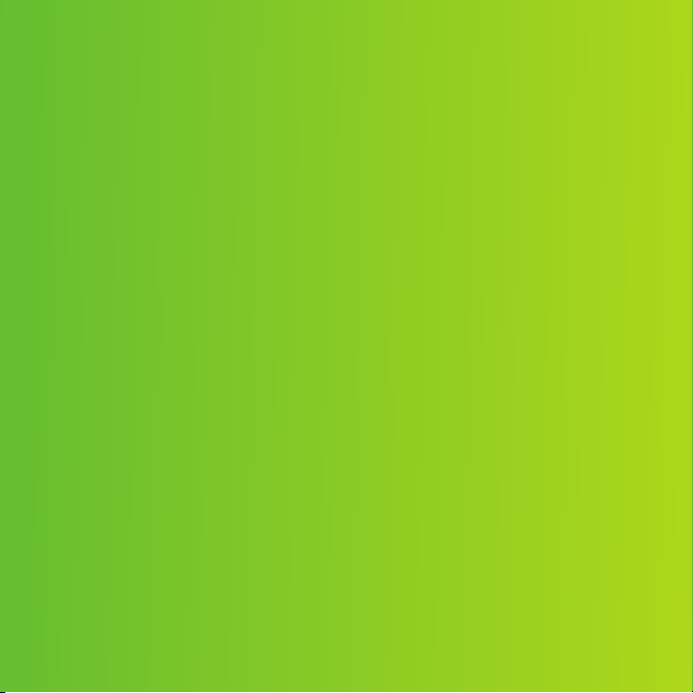
Pateicamies par tālruņa Sony Ericsson W890i iegādi. Tas ir
slaiks un stilīgs tālrunis ar visām nepieciešamajām funkcijām,
lai baudītu mūziku jebkurā vietā.
Lai iegūtu papildinformāciju par tālruņa saturu, apmeklējiet
Web vietu www.sonyericsson.com/fun. Reģistrējieties tūlīt, lai
saņemtu papildu rīkus, bezmaksas krātuvi tiešsaistē, īpašos
piedāvājumus, jaunāko informāciju un varētu piedalīties
konkursos Web vietā www.sonyericsson.com/myphone.
Izstrādājuma atbalsts tiek nodrošināts Web vietā
www.sonyericsson.com/support.
Šī ir šīs publikācijas interneta versija. © Drukājiet tikai personiskai lietošanai.
Page 2
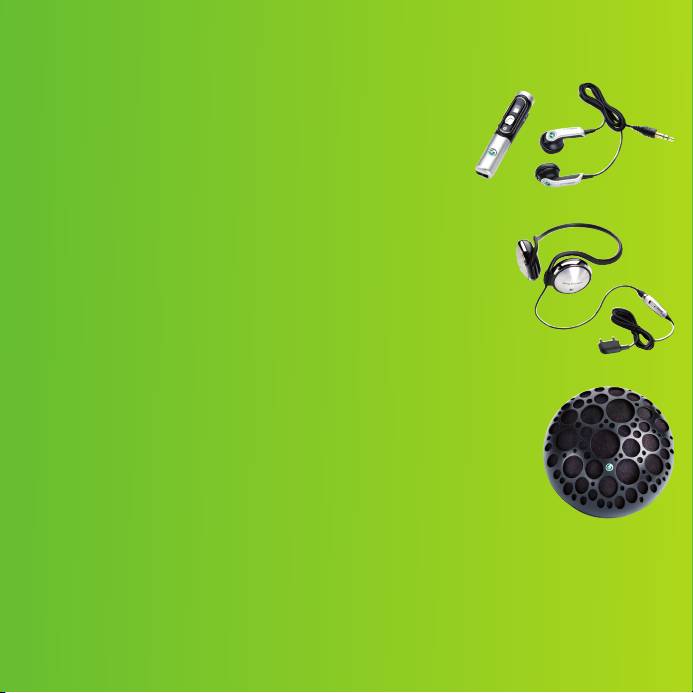
Papildierīces — plašākas iespējas tālrunim
Bluetooth™ stereoaustiņas HBHDS200
Baudiet bezvadu mūziku un atbildiet uz
visiem zvaniem.
Portatīvā brīvroku stereoierīce
HPM-83
Pilsētas stila austiņas ar siksniņu, kas
apliekama ap kaklu, un izcilu skaņas kvalitāti.
Portatīvs Bluetooth™ skaļrunis
MBS-100
Bezvadu mūzikas lauks.
Šīs papildierīces var iegādāties atsevišķi, taču atsevišķos tirgos tās, iespējams, nav
pieejamas. Visu ierīču klāstu varat apskatīt Web vietā
www.sonyericsson.com/accessories.
Šī ir šīs publikācijas interneta versija. © Drukājiet tikai personiskai lietošanai.
Page 3
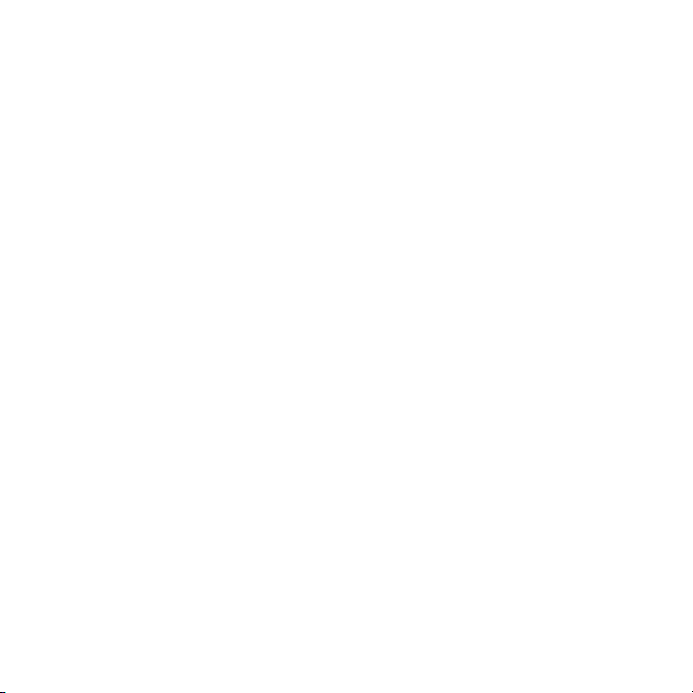
Saturs
Darba sākšana......................5
Salikšana........................................5
Tālruņa ieslēgšana..........................6
Palīdzība tālrunī..............................7
Akumulatora lādēšana....................7
Tālruņa pārskats.............................8
Izvēļņu pārskats............................10
Navigācija.....................................12
Failu pārvaldnieks.........................13
Tālruņa valoda..............................15
Teksta ievadīšana.........................15
Zvanīšana............................16
Zvanīšana un zvanu
saņemšana...................................16
Kontakti........................................18
Zvanu saraksts.............................22
Numuru ātrā izsaukšana...............23
Balss pasts...................................23
Balss vadība.................................23
Zvanu pāradresācija.....................25
Vairāki zvani vienlaikus.................25
Konferences zvani........................26
Mani numuri..................................27
Zvanu pieņemšana.......................27
Zvanu liegumi...............................27
Fiksētie zvani................................28
Sarunu ilgums un izmaksas..........28
Šī ir šīs publikācijas interneta versija. © Drukājiet tikai personiskai lietošanai.
Ziņapmaiņa.........................29
Ziņu saņemšana un
saglabāšana.................................29
Īsziņas...........................................29
Multiziņas.....................................30
Ziņu iespējas................................31
Veidnes.........................................31
Balss ziņas...................................32
E‑pasts.........................................32
Mani draugi ..................................34
Vietējā un šūnas informācija.........36
Attēlveidošana....................36
Kamera un videoierakstītājs.........36
Skatu meklētājs un kameras
taustiņi..........................................36
Kameras lietošana........................37
Kameras ikonas un iestatījumi......37
Kameras īsceļi..............................37
Attēlu pārsūtīšana.........................38
Drukāšana no kameras.................39
Attēli.............................................39
PhotoDJ™ un VideoDJ™.............40
Motīvi............................................41
Izklaide................................41
Portatīvā brīvroku stereoierīce.....41
Walkman® atskaņotājs................41
1
Page 4
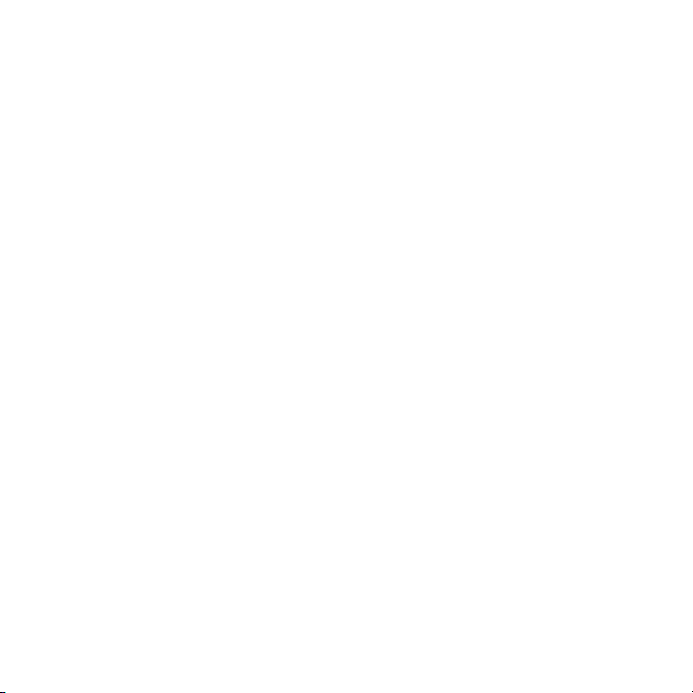
Video atskaņotājs.........................42
Mūzikas un video vadība..............42
TrackID™.....................................46
Radio............................................46
PlayNow™....................................47
Zvana signāli un melodijas...........47
MusicDJ™....................................48
Skaņas ieraksti.............................48
Spēles...........................................48
Programmas.................................49
Savienojumi.........................50
Iestatījumi.....................................50
Tālruņa nosaukums......................50
Interneta lietošana........................50
Web plūsmas................................52
Bezvadu tehnoloģija
Bluetooth™..................................53
USB kabeļa izmantošana.............55
Sinhronizēšana.............................56
Atjaunināšanas pakalpojums........58
Citas iespējas......................60
Lidmašīnas režīms........................60
Vietu pakalpojumi.........................60
Modinātāji.....................................61
Kalendārs.....................................62
Piezīmes.......................................63
Uzdevumi.....................................63
Profili............................................64
Datums un laiks
Atslēgas........................................65
............................64
Problēmu novēršana...........67
Bieži uzdotie jautājumi..................67
Kļūdu ziņojumi..............................69
Svarīga informācija.............70
Sony Ericsson klientu Web
vieta..............................................70
Pakalpojumi un atbalsts...............70
Informācija par drošu un
efektīvu tālruņa lietošanu..............72
Lietotāja licences līgums..............77
Ierobežotā garantija......................78
FCC Statement.............................80
Declaration of Conformity for
W890i...........................................80
Alfabētiskais rādītājs..........81
2
Šī ir šīs publikācijas interneta versija. © Drukājiet tikai personiskai lietošanai.
Page 5
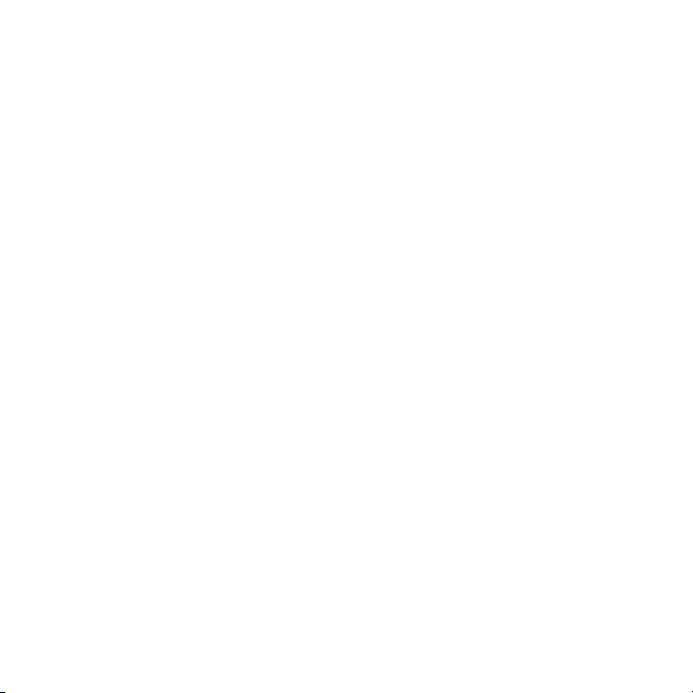
Sony Ericsson W890i
UMTS 2100 GSM EDGE 850/900/1800/1900
Šo lietotāja rokasgrāmatu ir izdevusi kompānija
Sony Ericsson Mobile Communications AB vai tās
vietējā filiāle bez jebkādas garantijas. Kompānija
Sony Ericsson Mobile Communications AB jebkurā
laikā un bez brīdinājuma var veikt šajā lietotāja
rokasgrāmatā uzlabojumus un izmaiņas, ja tas ir
nepieciešams tipogrāfijas kļūdu vai neprecizitāšu
dēļ pašreizējā informācijā vai programmu un/vai
ierīču uzlabojumu dēļ. Šāda veida izmaiņas tiks
iekļautas šīs lietotāja rokasgrāmatas nākamajos
izdevumos.
Visas tiesības paturētas.
©Sony Ericsson Mobile Communications AB, 2007
Izdevuma numurs: 1203-2784.2
Lūdzu, ievērojiet:
daži tīkli nenodrošina atsevišķus šajā lietotāja
rokasgrāmatā minētos pakalpojumus. Tas attiecas
arī uz GSM starptautisko avārijas dienestu
izsaukšanas numuru 112.
Ja neesat pārliecināts, vai varat izmantot konkrētu
pakalpojumu, lūdzu, sazinieties ar savu tīkla
operatoru vai pakalpojumu sniedzēju.
Pirms mobilā tālruņa lietošanas izlasiet nodaļas
Informācija par drošu un efektīvu tālruņa lietošanu un
Ierobežotā garantija.
Tālrunī var lejupielādēt, glabāt vai pārsūtīt papildu
saturu, piem., zvana signālus. Šāda satura
izmantošanu var ierobežot vai aizliegt trešās puses,
ieskaitot aizliegumu atbilstoši piemērojamam
autortiesību likumam, bet neaprobežojoties ar to.
Jūs, un nevis Sony Ericsson, esat atbildīgs par
tālrunī lejupielādētu saturu vai saturu, ko pārsūtāt no
sava tālruņa. Pirms lietojat jebkādu papildu saturu,
lūdzu, pārbaudiet, vai jums ir atbilstošās licences vai
cita veida pilnvaras. Kompānija Sony Ericsson
negarantē jebkāda papildu satura vai citas trešās
puses satura precizitāti, integritāti vai kvalitāti.
Kompānija Sony Ericsson nekādā gadījumā neatbild
par jebkāda veida nepareizu papildu satura vai citas
trešās puses satura izmantošanu.
Smart-Fit Rendering ir ACCESS Co., Ltd. preču zīme
vai reģistrēta preču.
Bluetooth ir Bluetooth SIG Inc. preču zīme vai
reģistrēta preču zīme, un tās lietošanu nosaka
Sony Ericsson licence.
Plūstošā identifikatora logotips, SensMe, PlayNow,
MusicDJ, PhotoDJ, TrackID un VideoDJ ir
Sony Ericsson Mobile Communications AB preču
zīmes vai reģistrētas preču zīmes.
TrackID™ nodrošina Gracenote Mobile MusicID™.
Gracenote un Gracenote Mobile MusicID ir
Gracenote, Inc. preču zīmes vai reģistrētas preču
zīmes.
WALKMAN ir Sony Corporation preču zīme vai
reģistrēta preču zīme.
Sony, Memory Stick Micro™ un M2™ ir
Sony Corporation preču zīmes vai reģistrētas preču
zīmes.
Google™ un Google Maps™ ir Google, Inc. preču
zīmes vai reģistrētas preču zīmes.
SyncML ir Open Mobile Alliance LTD preču zīme vai
reģistrēta preču zīme.
Ericsson ir Telefonaktiebolaget LM Ericsson preču
zīme vai reģistrēta preču zīme.
Adobe Photoshop Album Starter Edition ir Adobe
Systems Incorporated preču zīme vai reģistrēta
preču zīme ASV un/vai citās valstīs.
Microsoft, ActiveSync, Windows, Outlook un Vista ir
Microsoft Corporation reģistrētas preču zīmes vai
preču zīmes ASV un/vai citās valstīs.
T9™ Text Input ir Tegic Communications preču zīme
vai reģistrēta preču zīme. T9™ teksta ievade ir
licencēta saskaņā ar vienu vai vairākiem no šiem
patentiem: ASV pat. nr. 5,818,437, 5,953,541,
5,187,480, 5,945,928 un 6,011,554; Kanādas pat. nr.
1,331,057; Lielbritānijas pat. nr. 2238414B;
Honkongas standarta pat. nr. HK0940329;
Singapūras Republikas pat. nr. 51383; Eiropas pat.
Šī ir šīs publikācijas interneta versija. © Drukājiet tikai personiskai lietošanai.
3
Page 6

nr. 0 842 463(96927260.8) DE/DK, FI, FR, IT, NL, PT,
ES, SE, GB; un citi patenti vēl tiek kārtoti visā
pasaulē.
Java un visas ar Java saistītās preču zīmes un
logotipi ir Sun Microsystems, Inc. ASV un citās
valstīs reģistrētas preču zīmes vai preču zīmes.
Sun™ Java™ J2ME™ lietotāja licences līgums.
Ierobežojumi: programmatūra ir konfidenciāla, ar
autortiesībām aizsargāta korporācijai Sun piederoša
informācija, un visas tās kopijas ir korporācijas Sun
un/vai tās licencētāju īpašums. Klients nedrīkst
modificēt, dekompilēt, izjaukt, atšifrēt, ekstrahēt vai
citādi dekonstruēt programmatūru. Programmatūru
nedrīkst iznomāt, piešķirt vai licencēt nedz pilnībā,
nedz kādu tās daļu.
Eksportēšanas noteikumi: programmatūra, ieskaitot
tās tehniskos datus, ir pakļauta ASV eksporta
kontroles likumdošanai, ieskaitot ASV Eksporta
administrēšanas aktu (U.S. Export Administration
Act) un ar to saistītos noteikumus, kā arī uz to var
attiekties citu valstu eksporta vai importa noteikumi.
Klients piekrīt stingri ievērot visus šāda veida
noteikumus un apliecina, ka viņa pienākumos ietilpst
licenču iegūšana, lai eksportētu, reeksportētu vai
importētu programmatūru. Programmatūru nedrīkst
lejupielādēt vai citādā veidā eksportēt vai
reeksportēt (i) uz Kubu, Irāku, Irānu, Ziemeļkoreju,
Lībiju, Sudānu, Sīriju (šis saraksts tiek regulāri
pārskatīts) un jebkuru citu valsti, kurai ASV ir
noteikusi preču embargo, kā arī šādu valstu
pavalstniekiem un iedzīvotājiem un (ii) jebkuram, kas
iekļauts ASV Finanšu ministrijas Īpaši izraudzīto
valstu sarakstā vai ASV Komercdepartamenta
Liegto pasūtījumu tabulā.
Tiesību ierobežojumi: lietošanu, pavairošanu un
izpaušanu ASV valdībā regulē attiecīgie Tehnisko
datu un datorprogrammatūras tiesību pantu DFARS
252.227-7013(c) (1) (ii) un FAR 52.227-19(c) (2)
ierobežojumi.
Citi šajā materiālā minētie izstrādājumu un
uzņēmumu nosaukumi, iespējams, ir attiecīgo
īpašnieku preču zīmes.
Visas šajā dokumentā tieši nepiešķirtās tiesības ir
paturētas.
Visi attēli ir izmantoti tikai ilustratīvos nolūkos un,
iespējams, precīzi neatspoguļo reālo tālruni.
Norādījumos lietotie simboli
Šie simboli var būt parādīti lietotāja
rokasgrāmatā.
Piezīme
Padoms
Brīdinājums
Pakalpojums vai funkcija ir
atkarīga no tīkla vai abonementa
piedāvājuma. Plašāku informāciju
lūdziet tīkla operatoram.
> Lietojiet izvēles vai navigācijas
taustiņus, lai ritinātu un izvēlētos.
Sk. Navigācija 12. lpp.
4
Šī ir šīs publikācijas interneta versija. © Drukājiet tikai personiskai lietošanai.
Page 7

Darba sākšana
Salikšana
Lai varētu sākt lietot tālruni, ir jāievieto
SIM karte un akumulators.
Lai ievietotu SIM karti
1
Abās pusēs attaisiet akumulatora
vāciņa skavas.
2
Noņemiet akumulatora vāciņu.
3
Iebīdiet SIM karti turētājā tā, lai zelta
krāsas savienotāji būtu vērsti uz leju.
Lai ievietotu akumulatoru
1
Ievietojiet akumulatoru ar etiķeti uz
augšu tā, lai savienotāji būtu vērsti
viens pret otru.
2
Iebīdiet vietā akumulatora vāciņu un
aizveriet to.
Šī ir šīs publikācijas interneta versija. © Drukājiet tikai personiskai lietošanai.
Darba sākšana 5
Page 8

Tālruņa ieslēgšana
Lai ieslēgtu tālruni
1
Nospiediet un turiet .
2
Ievadiet SIM kartes PIN kodu, ja tas tiek
pieprasīts, un izvēlieties Labi.
3
Izvēlieties valodu.
4
Izvēlieties Jā, lai iestatījumu ielādes
laikā izmantotu iestatīšanas vedni.
Ja, ievadot PIN, vēlaties labot kļūdu,
nospiediet .
SIM karte
SIM (Subscriber Identity Module —
abonenta identifikācijas modulis) kartē,
ko saņemat no tīkla operatora, ir
informācija par jūsu abonementu.
Pirms ievietojat vai izņemat SIM karti,
vienmēr izslēdziet tālruni un atvienojiet
lādētāju.
Pirms SIM karti izņemat no tālruņa, varat
tajā saglabāt kontaktinformāciju. Sk. Lai
kopētu vārdus un tālruņu numurus uz SIM
karti 20. lpp.
PIN
Lai aktivizētu tālrunī piedāvātos
pakalpojumus, var būt nepieciešams
PIN (Personal Identification Number —
personiskais identifikācijas numurs).
PIN nodrošina tīkla operators. Katrs
PIN cipars tiek parādīts kā *, ja vien tas
nesākas ar avārijas dienestu
izsaukšanas numuru cipariem, piem.,
112 vai 911. Avārijas dienestu
izsaukšanas numuru var izsaukt arī, ja
PIN kods nav ievadīts.
Ja PIN ievadāt nepareizi trīs reizes pēc
kārtas, SIM karte tiek bloķēta. Sk. SIM
kartes atslēga 65. lpp.
Sākuma ekrāns
Sākuma ekrāns ir redzams, ieslēdzot
tālruni. Sk. Attēlu
izmantošana 39. lpp.
Gaidīšanas režīms
Kad tālrunis ir ieslēgts un ir ievadīts
PIN, tiek parādīts tīkla operatora
6 Darba sākšana
Šī ir šīs publikācijas interneta versija. © Drukājiet tikai personiskai lietošanai.
Page 9
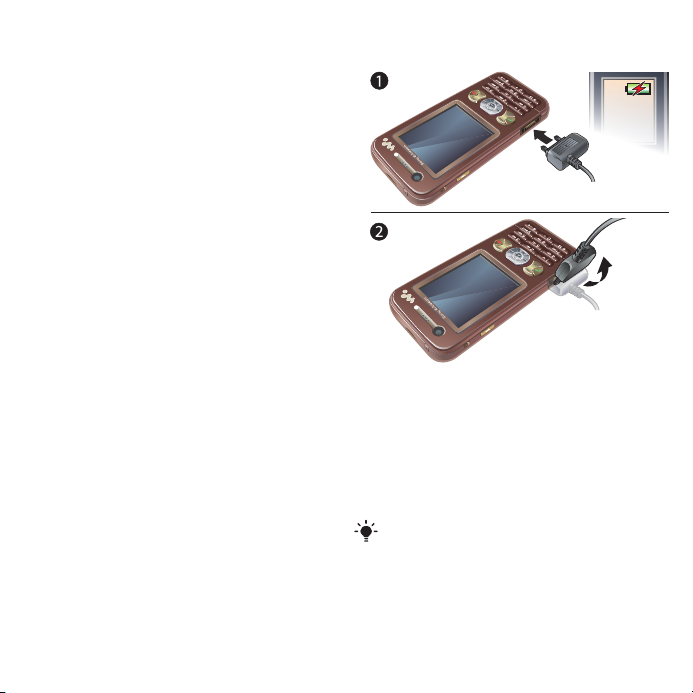
nosaukums. Šo skatu sauc par
gaidīšanas režīmu.
Palīdzība tālrunī
Tālrunī ir pieejama palīdzība un
informācija. Sk. Navigācija 12. lpp.
Lai izmantotu iestatīšanas vedni
1
Gaidīšanas režīmā izvēlieties Izvēlne >
Iestatījumi > cilne Vispārīgi >
Iestatīšanas vednis.
2
Izvēlieties iespēju.
Lai apskatītu informāciju par
funkcijām
•
Ritiniet līdz funkcijai un izvēlieties Info
(ja šī iespēja ir pieejama). Dažos
gadījumos iespēja Info ir pieejama
izvēlnē Iespējas.
Lai apskatītu tālruņa demonstrāciju
•
Gaidīšanas režīmā izvēlieties Izvēlne >
Izklaide > Demonstrācija.
Lai skatītu statusa informāciju
•
Gaidīšanas režīmā nospiediet skaļuma
regulēšanas taustiņu uz augšu.
Akumulatora lādēšana
Tālrunis iegādes brīdī ir daļēji uzlādēts.
Lai uzlādētu akumulatoru
1
Pievienojiet lādētāju tālrunim. Lai
pilnībā uzlādētu akumulatoru,
vajadzīgas aptuveni 2,5 stundas.
Nospiediet jebkuru taustiņu, lai skatītu
ekrānu.
2
Atvienojiet lādētāju, paceļot
spraudkontaktu uz augšu.
Tālruni uzlādes laikā var lietot.
Akumulatoru drīkst lādēt jebkurā laikā gan
mazāk par 2,5 stundām, gan ilgāk.
Lādēšanu var pārtraukt, nebojājot
akumulatoru.
Šī ir šīs publikācijas interneta versija. © Drukājiet tikai personiskai lietošanai.
Darba sākšana 7
Page 10

Tālruņa pārskats
13
14
16
15
12
11
10
3
2
9
4
5
6
1
8
7
1 Ieslēgšanas/izslēgšanas taustiņš
2 Videozvana kamera
3 Walkman® taustiņš
4 Izvēles taustiņi
5 Zvanīšanas taustiņš
6 Lādētāja, brīvroku ierīces un USB
kabeļa savienotājs
7 Aktivitātes izvēlnes taustiņš
8 Atmiņas kartes slots (zem pārsega)
9 Taustiņslēga taustiņš
10 Auss skaļrunis
11 Ekrāna gaismas sensors
12 Ekrāns
13 Beigu taustiņš
14 Dzēšanas taustiņš
15 Navigācijas taustiņš, Walkman®
atskaņotāja vadība
16 Skaņas izslēgšanas taustiņš
8 Darba sākšana
Šī ir šīs publikācijas interneta versija. © Drukājiet tikai personiskai lietošanai.
Page 11

17 Galvenā kamera
20
18
19
21
17
18 Akumulatora vāciņa skavas
19 Skaļuma regulēšanas un digitālās
tālummaiņas taustiņi
20 Kameras taustiņš
21 Vieta siksniņai
Šī ir šīs publikācijas interneta versija. © Drukājiet tikai personiskai lietošanai.
Darba sākšana 9
Page 12
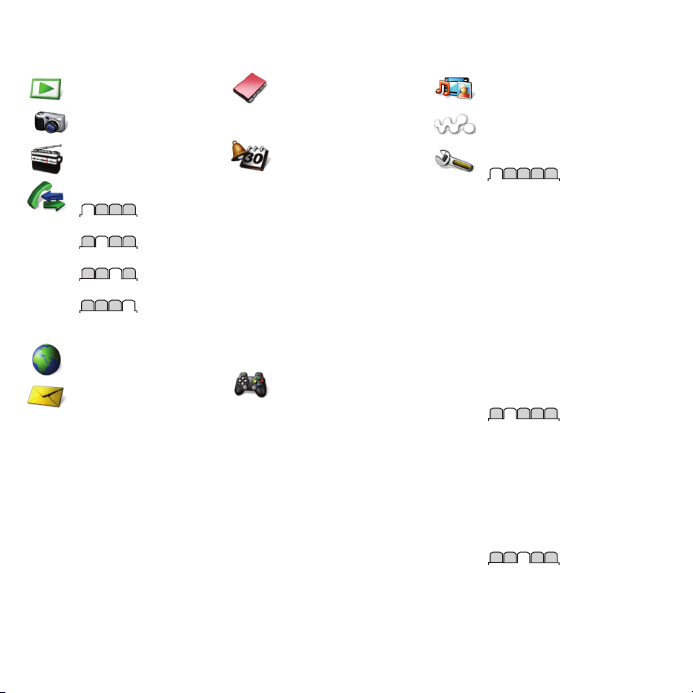
Izvēļņu pārskats
PlayNow™
Kamera
Radio
Zvani**
Visi
Atbildētie
Izsauktie numuri
Neatbildētie
Internets
Ziņapmaiņa
Rakstīt jaunu
Iesūtne
E-pasts
Web plūsmas
Melnraksti
Izsūtne
Nosūtītās ziņas
Saglabātās ziņas
Mani draugi*
Zvanīt b. pastam
Veidnes
Pārvaldīt ziņas
Iestatījumi
10 Darba sākšana
Šī ir šīs publikācijas interneta versija. © Drukājiet tikai personiskai lietošanai.
Kontakti
Es
Jauns kontakts
Palīgrīki
Failu pārvaldnieks **
Modinātāji
Programmas
Videozvans
Kalendārs
Uzdevumi
Piezīmes
Sinhronizācija
Taimeris
Hronometrs
Kalkulators
Kodu atmiņa
Izklaide
Tiešsaistes pakalpoj.*
Spēles
TrackID™
Vietas pakalpojumi
VideoDJ™
PhotoDJ™
MusicDJ™
Tālvadība
Skaņas ieraksts
Demonstrācija
Multivide
WALKMAN
Iestatījumi**
Vispārīgi
Profili
Laiks un datums
Valoda
Atjaunināt pakalpoj.
Balss vadība
Jauni notikumi
Īsceļi
Lidmašīnas režīms
Drošība
Iestatīšanas vednis
Pieejamība*
Tālruņa statuss
Sākotnējie iestatījumi
Skaņas un signāli
Zvana skaļums
Zvana signāls
Klusuma režīms
Pieaugošs zvana skaļ.
Vibrosignāls
Ziņas signāls
Taustiņu skaņa
Displejs
Fons
Motīvi
Sākuma ekrāns
Page 13
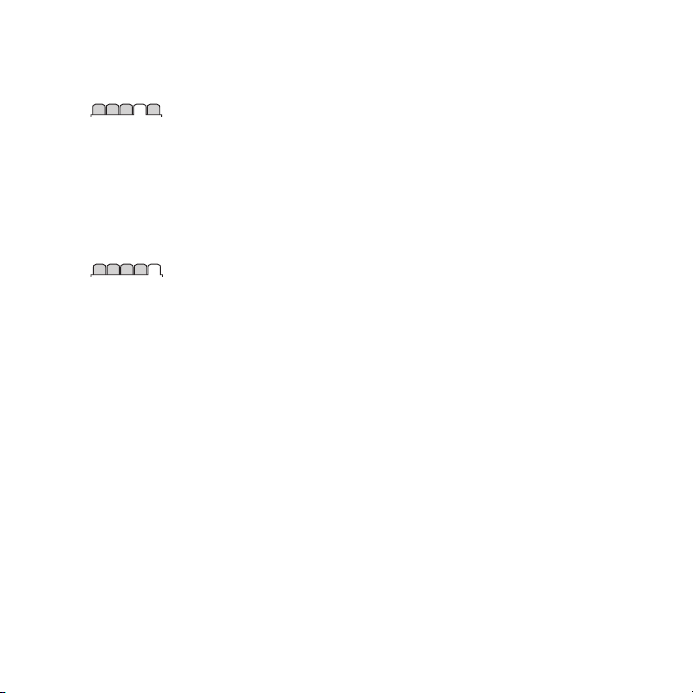
Ekrānsaudzētājs
Pulksteņa lielums
Spilgtums
Rediģēt līniju nosauk.*
Zvani
Ātrie zvani
Viedā meklēšana
Pāradresācija
Pārslēgt uz 2. līniju*
Pārvaldīt zvanus
Ilgums un izmaksas*
Rādīt vai slēpt nr.
Brīvroku
Savienojumi
Bluetooth
USB
Tālruņa nosaukums
Tīkla koplietošana
Sinhronizācija
Ierīču pārvaldība
Mobilo pakalp. tīkli
Interneta iestatījumi
Straumēšanas iestatīj.
Ziņu iestatījumi*
Papildierīces
*Dažas izvēlnes ir atkarīgas no
operatora, tīkla vai
abonementa.
**Navigācijas taustiņu var
izmantot, lai pārvietotos pa
cilnēm apakšizvēlnēs.
Papildinformāciju sk. sadaļā
Navigācija 12. lpp.
Šī ir šīs publikācijas interneta versija. © Drukājiet tikai personiskai lietošanai.
Darba sākšana 11
Page 14
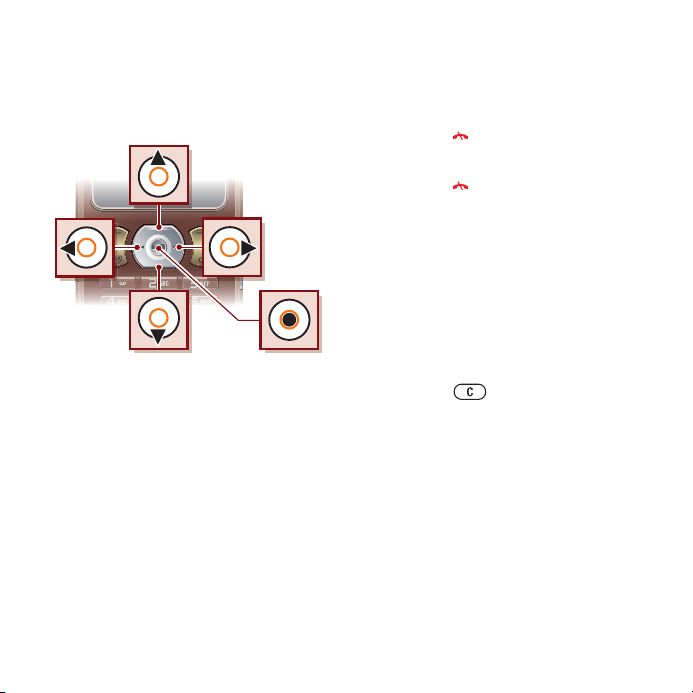
Navigācija
Galvenās izvēlnes tiek parādītas kā
ikonas. Dažās apakšizvēlnēs ir cilnes.
Lai pārvietotos pa tālruņa izvēlnēm
1
Gaidīšanas režīmā izvēlieties Izvēlne.
2
Lietojiet navigācijas taustiņu, lai
pārvietotos pa izvēlnēm.
Lai ekrānā izvēlētos darbības
•
Izvēlieties darbību, kas redzama
ekrāna lejasdaļā, nospiežot kreiso vai
labo izvēles taustiņu vai centrālo
navigācijas taustiņu.
Lai apskatītu objekta iespējas
•
Izvēlieties Iespējas, lai, piem., rediģētu.
Lai pārvietotos pa cilnēm
•
Pārejiet uz cilni, spiežot navigācijas
taustiņu pa kreisi vai pa labi.
Lai atgrieztos gaidīšanas režīmā
•
Nospiediet .
Lai pārtrauktu funkciju
•
Nospiediet .
Lai pārvietotos pa multivides
objektiem
1
Gaidīšanas režīmā izvēlieties Izvēlne >
Multivide.
2
Lai izvēlētos objektu, nospiediet
navigācijas taustiņu pa labi.
3
Lai atgrieztos, nospiediet navigācijas
taustiņu pa kreisi.
Lai izdzēstu objektus
•
Nospiediet , lai izdzēstu tādus
objektus kā cipari, burti, attēli un
skaņas.
Īsceļi
Lai izvēlni atvērtu tieši, var izmantot
tastatūras īsceļus. Izvēļņu numerācija
sākas no kreisās augšējās ikonas,
turpinās pa labi un pēc tam — uz leju
pa vienai rindai.
12 Darba sākšana
Šī ir šīs publikācijas interneta versija. © Drukājiet tikai personiskai lietošanai.
Page 15
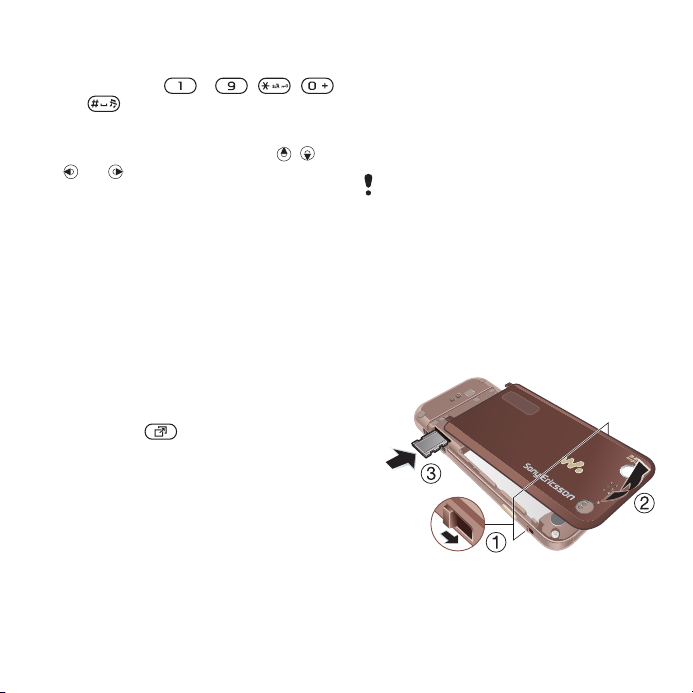
Lai atvērtu galveno izvēlni
•
Gaidīšanas režīmā izvēlieties Izvēlne
un nospiediet – , ,
vai .
Lai lietotu navigācijas taustiņa īsceļus
•
Gaidīšanas režīmā nospiediet , ,
vai , lai tieši piekļūtu funkcijai.
Lai mainītu navigācijas taustiņa īsceļu
1
Gaidīšanas režīmā izvēlieties Izvēlne >
Iestatījumi > cilne Vispārīgi > Īsceļi.
2
Ritiniet līdz iespējai un izvēlieties
Rediģēt.
3
Ritiniet līdz izvēlnes iespējai un
izvēlieties Īsceļš.
Aktivitātes izvēlne
Aktivitātes izvēlne ļauj ātri piekļūt
noteiktām funkcijām.
Lai atvērtu aktivitātes izvēlni
•
Nospiediet .
Aktivitātes izvēlnes cilnes
•
Jauni notikumi — neatbildētie zvani
un jaunās ziņas.
•
Aktīvās progr. — programmas, kas
darbojas fonā.
•
Mani īsceļi
— pievienojiet biežāk
lietotās funkcijas, lai tām ātri
piekļūtu.
•
Internets — ātra piekļuve
internetam.
Failu pārvaldnieks
Failu pārvaldnieku var izmantot
darbam ar tālruņa atmiņā un atmiņas
kartē saglabātajiem failiem.
Atmiņas karte, iespējams, ir jāiegādājas
atsevišķi.
Atmiņas karte
Šim tālrunim ir piemērota Memory Stick
Micro™ (M2™) atmiņas karte, kas
tālrunim pievieno papildu krātuves
vietu. To var izmantot arī kā portatīvu
atmiņas karti citās saderīgās ierīcēs.
Lai ievietotu atmiņas karti
•
Atveriet vāciņu un ievietojiet atmiņas
karti tā, lai zelta krāsas savienotāji būtu
vērsti uz leju.
Šī ir šīs publikācijas interneta versija. © Drukājiet tikai personiskai lietošanai.
Darba sākšana 13
Page 16

Lai izņemtu atmiņas karti
•
Atveriet vāciņu un piespiediet atmiņas
kartes malu, lai to atbrīvotu un izņemtu.
Lai apskatītu atmiņas kartes iespējas
1
Gaidīšanas režīmā izvēlieties Izvēlne >
Palīgrīki > Failu pārvaldnieks > cilne
Atmiņas kartē
2
Izvēlieties
.
Iespējas
.
Darbs ar failiem
Failus var pārvietot un kopēt no tālruņa
uz datoru un atmiņas karti vai pretēji.
Faili vispirms tiek saglabāti atmiņas
kartē un pēc tam — tālruņa atmiņā.
Neatpazītie faili tiek saglabāti mapē
Citi.
Var izveidot apakšmapes un pārvietot
vai kopēt failus uz tām. Visās mapēs,
izņemot Spēles un Programmas, var
vienlaikus atlasīt vairākus vai visus
failus.
Ja atmiņa ir pilna, atbrīvojiet vietu,
izdzēšot daļu no satura.
Failu pārvaldnieka cilnes
Failu pārvaldnieks ir sadalīts trijās
cilnēs, un to, kur ir saglabāti faili,
norāda ikonas.
•
Visi faili — viss tālruņa atmiņā un
atmiņas kartē esošais saturs.
•
Uz tālruni — viss tālruņa atmiņā
esošais saturs.
•
Atmiņas kartē — viss atmiņas kartē
esošais saturs.
Lai apskatītu informāciju par failiem
1
Gaidīšanas režīmā izvēlieties
>
Palīgrīki
2
Atrodiet failu un izvēlieties
Informācija
Failu pārvaldnieks
.
Izvēlne
.
Iespējas
>
>
14 Darba sākšana
Šī ir šīs publikācijas interneta versija. © Drukājiet tikai personiskai lietošanai.
Page 17
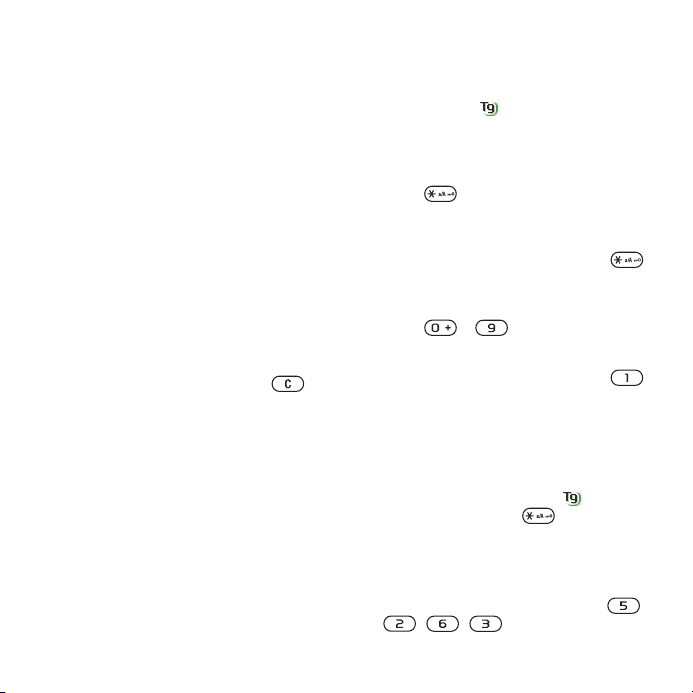
Lai failu pārvaldniekā pārvietotu failu
1
Gaidīšanas režīmā izvēlieties Izvēlne >
Palīgrīki > Failu pārvaldnieks.
2
Atrodiet failu un izvēlieties Iespējas >
Pārvaldīt failu > Pārvietot.
3
Izvēlieties iespēju.
Lai mapē atlasītu vairākus failus
1
Gaidīšanas režīmā izvēlieties Izvēlne >
Palīgrīki > Failu pārvaldnieks.
2
Ritiniet līdz mapei un izvēlieties Atvērt.
3
Izvēlieties Iespējas > Atzīmēt >
Atzīmēt vairākus.
4
Ritiniet līdz katram failam, kas jāatzīmē,
un izvēlieties Atzīmēt.
Lai failu izdzēstu no failu pārvaldnieka
1
Gaidīšanas režīmā izvēlieties Izvēlne >
Palīgrīki > Failu pārvaldnieks.
2
Izvēlieties failu un nospiediet .
Tālruņa valoda
Varat izvēlēties valodu, kas jālieto
tālrunī.
Lai mainītu tālruņa valodu
1
Gaidīšanas režīmā izvēlieties Izvēlne >
Iestatījumi > cilne Vispārīgi > Valoda >
Tālruņa valoda.
2
Izvēlieties iespēju.
Teksta ievadīšana
Lai ievadītu tekstu, var izmantot
vairākspiedienu teksta ievadi vai T9™
teksta ievadi . T9 teksta ievades
metode izmanto iebūvēto vārdnīcu.
Lai mainītu teksta ievades metodi
•
Teksta ievades laikā nospiediet un
turiet .
Lai pārslēgtos no lielajiem burtiem uz
mazajiem un pretēji
•
Teksta ievades laikā nospiediet .
Lai ievadītu ciparus
•
Teksta ievades laikā nospiediet un
turiet – .
Lai ievadītu punktus un komatus
•
Teksta ievades laikā nospiediet .
Lai ievadītu tekstu, izmantojot T9™
teksta ievades metodi
1
Gaidīšanas režīmā izvēlieties, piem.,
Izvēlne > Ziņapmaiņa > Rakstīt jaunu
> Īsziņa.
2
Ja nav redzams simbols ,
nospiediet un turiet , lai pārslēgtos
uz T9 teksta ievadi.
3
Katrs taustiņš ir jānospiež tikai vienreiz
arī tad, ja vajadzīgais burts nav taustiņa
pirmais burts. Piem., lai uzrakstītu
angļu vārdu “Jane”, nospiediet ,
, , . Pirms skatāt
Šī ir šīs publikācijas interneta versija. © Drukājiet tikai personiskai lietošanai.
Darba sākšana 15
Page 18
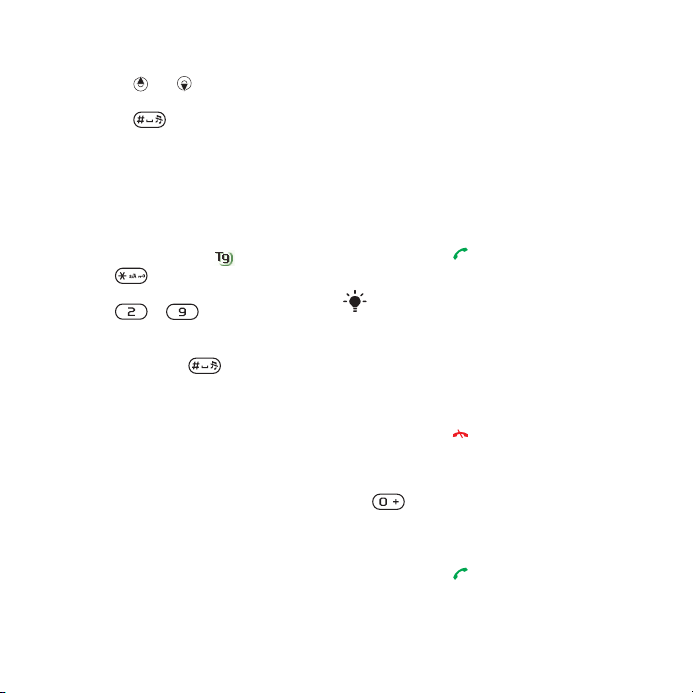
piedāvātos variantus, pabeidziet rakstīt
vārdu.
4
Izmantojiet vai , lai apskatītu
piedāvātos vārdus.
5
Nospiediet , lai akceptētu
piedāvājumu.
Lai ievadītu tekstu, izmantojot
vairākspiedienu metodi
1
Gaidīšanas režīmā izvēlieties, piem.,
Izvēlne > Ziņapmaiņa > Rakstīt jaunu
> Īsziņa.
2
Ja ir redzams simbols , nospiediet
un turiet , lai pārslēgtos uz
vairākspiedienu teksta ievadi.
3
Spiediet – tik reižu, līdz tiek
parādīts vajadzīgais burts.
4
Kad vārds ir uzrakstīts, pievienojiet
atstarpi, nospiežot .
Lai pievienotu vārdus iebūvētajai
vārdnīcai
1
Kad ievadāt tekstu, izmantojot T9
teksta ievades metodi, izvēlieties
Iespējas > Burtot vārdu.
2
Uzrakstiet vārdu, lietojot
vairākspiedienu teksta ievades metodi,
un izvēlieties Ielikt.
Zvanīšana
Zvanīšana un zvanu saņemšana
Tālrunim jābūt ieslēgtam un jāatrodas
tīkla darbības zonā.
Lai piezvanītu
1
Gaidīšanas režīmā ievadiet tālruņa
numuru (kopā ar starptautisko valsts
kodu un rajona kodu, ja nepieciešams).
2
Nospiediet . Sk.
Videozvans 18. lpp.
Uz numuriem var piezvanīt, izmantojot
kontaktu katalogu un zvanu sarakstu. Sk.
Kontakti 18. lpp. un Zvanu
saraksts 22. lpp. Numuru izsaukšanu var
veikt arī ar balsi. Sk. Balss
vadība 23. lpp.
Lai pārtrauktu zvanu
•
Nospiediet .
Lai veiktu starptautiskos zvanus
1
Gaidīšanas režīmā nospiediet un turiet
, līdz displejā tiek parādīta zīme
“+”.
2
Ievadiet valsts kodu, rajona kodu (bez
nulles pirms tā) un tālruņa numuru.
3
Nospiediet .
16 Zvanīšana
Šī ir šīs publikācijas interneta versija. © Drukājiet tikai personiskai lietošanai.
Page 19
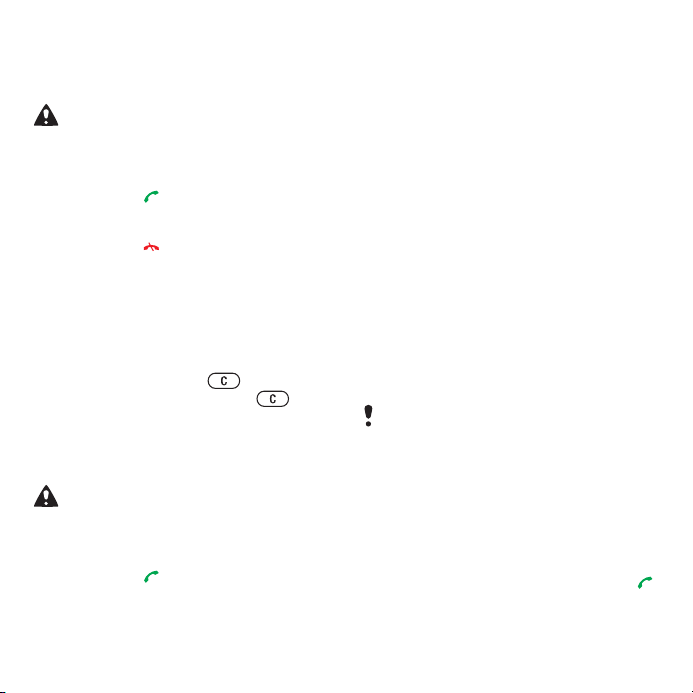
Lai atkārtotu numura izsaukumu
•
Kad tiek parādīts jautājums Vai
atkārtot?, izvēlieties Jā.
Kamēr gaidāt, neturiet tālruni pie auss.
Kad zvans tiek savienots, tālrunis par to
skaļi signalizē.
Lai atbildētu uz zvanu
•
Nospiediet .
Lai atteiktu zvanu
•
Nospiediet .
Lai sarunas laikā mainītu auss
skaļruņa skaļumu
•
Nospiediet skaļuma regulēšanas
taustiņu uz augšu vai uz leju.
Lai sarunas laikā izslēgtu mikrofonu
1
Nospiediet un turiet .
2
Vēlreiz nospiediet un turiet , lai
turpinātu sarunu.
Lai sarunas laikā ieslēgtu skaļruni
•
Izvēlieties Sk. iesl..
Ja ir aktivizēts skaļrunis, neturiet tālruni
pie auss. Šādi tas var sabojāt dzirdi.
Lai gaidīšanas režīmā apskatītu
neatbildētos zvanus
•
Nospiediet , lai atvērtu zvanu
sarakstu.
Tīkli
Tālrunis automātiski pārslēdzas starp
GSM un 3G (UMTS) tīkliem atkarībā no
pieejamības. Daži tīkla operatori ļauj
pārslēgt tīklus arī manuāli.
Lai tīklus pārslēgtu manuāli
1
Gaidīšanas režīmā izvēlieties Izvēlne >
Iestatījumi > cilne Savienojumi >
Mobilo pakalp. tīkli > GSM/3G tīkli.
2
Izvēlieties iespēju.
Zvanīšana ārkārtas situācijās
Tālrunis ļauj izmantot starptautiskos
avārijas dienestu izsaukšanas
numurus, piem., 112 un 911. Tas
nozīmē, ka jebkurā valstī šos numurus
parasti var izmantot ārkārtas zvaniem
ar tālrunī ievietotu SIM karti vai bez tās,
ja ir pieejams 3G (UMTS) vai GSM tīkls.
Dažās valstīs var tikt izmantoti arī citi
avārijas dienestu izsaukšanas numuri.
Tāpēc tīkla operators var SIM kartē
saglabāt papildu vietējos avārijas
dienestu izsaukšanas numurus.
Lai piezvanītu uz avārijas dienestu
izsaukšanas numuru
•
Gaidīšanas režīmā ievadiet 112
(starptautiskais avārijas dienestu
izsaukšanas numurs) un nospiediet
.
Šī ir šīs publikācijas interneta versija. © Drukājiet tikai personiskai lietošanai.
Zvanīšana 17
Page 20
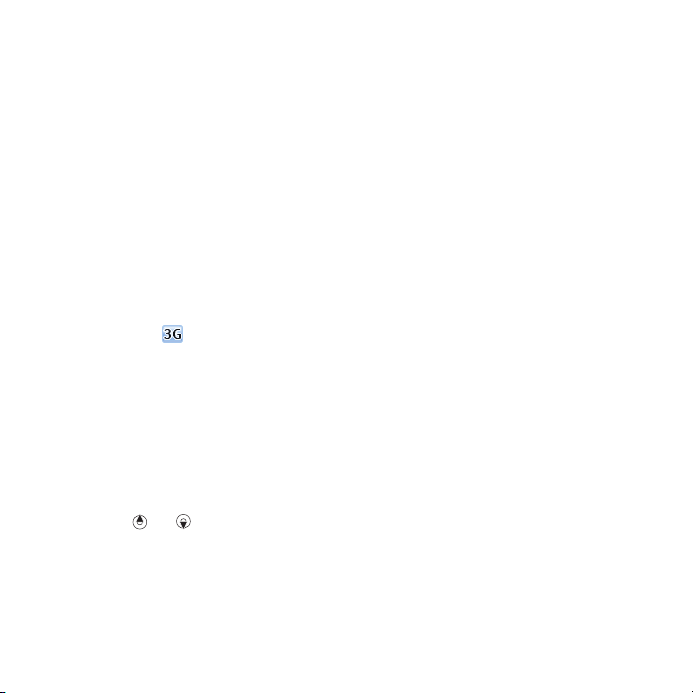
Lai apskatītu vietējos avārijas
dienestu izsaukšanas numurus
1
Gaidīšanas režīmā izvēlieties Izvēlne >
Kontakti.
2
Ritiniet līdz Jauns kontakts un
izvēlieties Iespējas > Īpašie numuri >
Avār. dien. numuri.
Videozvans
Tā ir iespēja sarunas laikā ekrānā
redzēt sarunbiedru. Abiem
sarunbiedriem ir nepieciešams
abonements, kas nodrošina 3G
(UMTS) pakalpojumu, un ir jāatrodas
3G (UMTS) tīkla darbības zonā. 3G
(UMTS) pakalpojums ir pieejams, ja ir
redzama ikona .
Lai veiktu videozvanu
1
Gaidīšanas režīmā ievadiet tālruņa
numuru (kopā ar starptautisko valsts
kodu un rajona kodu, ja nepieciešams).
2
Izvēlieties Iespējas >Veikt
videozvanu.
Lai izejošam videozvanam lietotu
tuvinājumu
•
Nospiediet vai .
Lai apskatītu videozvana iespējas
•
Sarunas laikā izvēlieties
Iespējas
Kontakti
Vārdus, tālruņu numurus un personisko
informāciju var saglabāt mapē
Kontakti. Šo informāciju var glabāt
tālruņa atmiņā vai SIM kartē.
Noklusētie kontakti
Var izvēlēties, kuri kontakti tiek rādīti
pēc noklusējuma. Ja pēc noklusējuma
tiek lietoti Tālruņa kontakti, tiek
parādīta visa kontaktinformācija, kas
saglabāta sarakstā Kontakti. Ja kā
noklusētos kontaktus izvēlaties SIM
numuri, jūsu kontaktu mapē tiek rādīti
SIM kartē saglabātie vārdi un numuri.
Lai izvēlētos noklusētos kontaktus
1
Gaidīšanas režīmā izvēlieties Izvēlne >
Kontakti.
2
Ritiniet līdz Jauns kontakts un
izvēlieties Iespējas > Citas iespējas >
Noklus. kontaktu kat..
3
Izvēlieties iespēju.
Tālruņa kontakti
Tālruņa kontaktos var iekļaut vārdus,
tālruņu numurus un personisko
informāciju. Tie tiek saglabāti tālruņa
atmiņā.
.
Lai pievienotu tālruņa kontaktu
1
Gaidīšanas režīmā izvēlieties
Kontakti
.
Izvēlne
>
18 Zvanīšana
Šī ir šīs publikācijas interneta versija. © Drukājiet tikai personiskai lietošanai.
Page 21
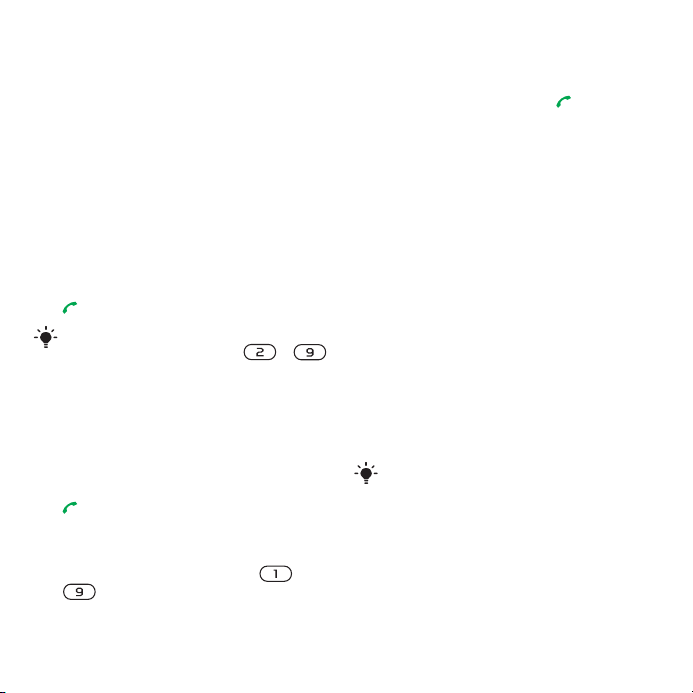
2
Ritiniet līdz Jauns kontakts un
izvēlieties Pievienot.
3
Ievadiet vārdu un izvēlieties Labi.
4
Ievadiet numuru un izvēlieties Labi.
5
Izvēlieties numura iespēju.
6
Pārvietojieties pa cilnēm un izvēlieties
laukus, lai ievadītu papildinformāciju.
7
Izvēlieties Saglab..
Zvanīšana kontaktpersonām
Lai piezvanītu tālruņa kontaktam
1
Gaidīšanas režīmā izvēlieties Izvēlne >
Kontakti.
2
Ritiniet līdz kontaktam un nospiediet
.
Lai tieši pārietu uz kontaktu, gaidīšanas
režīmā nospiediet un turiet – .
Lai piezvanītu SIM kontaktam no
tālruņa kontaktiem
1
Gaidīšanas režīmā izvēlieties Izvēlne >
Kontakti.
2
Ritiniet līdz Jauns kontakts un
izvēlieties Iespējas > SIM numuri.
3
Ritiniet līdz kontaktam un nospiediet
.
Lai piezvanītu, lietojot viedo
meklēšanu
1
Gaidīšanas režīmā spiediet –
, lai ievadītu kontakta vārdu vai
tālruņa numuru. Tiek parādīts visu to
ierakstu saraksts, kas atbilst ciparu vai
burtu secībai.
2
Ritiniet līdz kontaktam vai tālruņa
numuram un nospiediet .
Lai ieslēgtu vai izslēgtu viedo
meklēšanu
1
Gaidīšanas režīmā izvēlieties Izvēlne >
Iestatījumi > cilne Zvani > Viedā
meklēšana.
2
Izvēlieties iespēju.
Kontaktu rediģēšana
Lai tālruņa kontaktam pievienotu
informāciju
1
Gaidīšanas režīmā izvēlieties Izvēlne >
Kontakti.
2
Ritiniet līdz kontaktam un izvēlieties
Iespējas > Rediģēt kontaktu.
3
Ritiniet cilnes un izvēlieties Pievienot.
4
Izvēlieties iespēju un objektu, kas
jāpievieno.
5
Izvēlieties Saglab..
Ja abonements nodrošina numura
noteikšanas (CLI — Calling Line
Identification) pakalpojumu, varat
kontaktiem iestatīt personiskus zvana
signālus.
Lai vārdus un numurus kopētu uz
tālruņa kontaktiem
1
Gaidīšanas režīmā izvēlieties
Kontakti
.
Izvēlne
>
Šī ir šīs publikācijas interneta versija. © Drukājiet tikai personiskai lietošanai.
Zvanīšana 19
Page 22
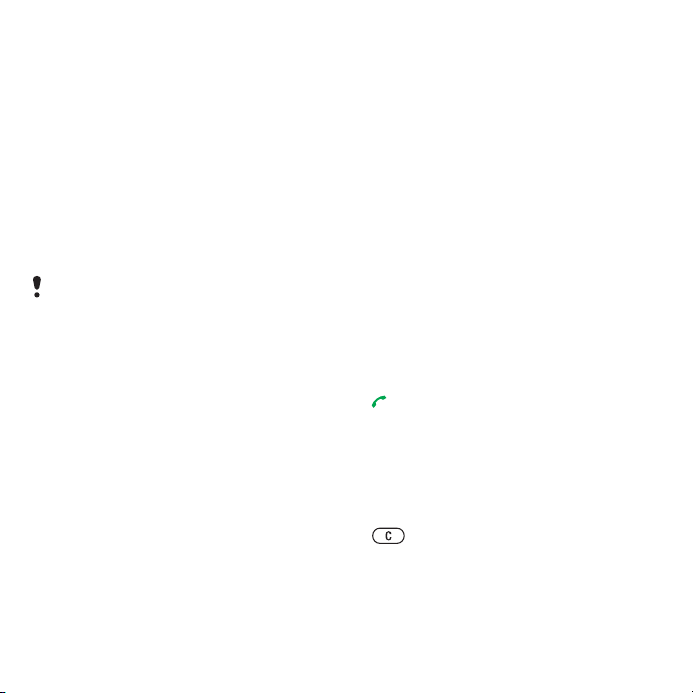
2
Ritiniet līdz Jauns kontakts un
izvēlieties Iespējas > Citas iespējas >
Kopēt no SIM.
3
Izvēlieties iespēju.
Lai kopētu vārdus un tālruņu numurus
uz SIM karti
1
Gaidīšanas režīmā izvēlieties Izvēlne >
Kontakti.
2
Ritiniet līdz Jauns kontakts un
izvēlieties Iespējas > Citas iespējas >
Kopēt uz SIM.
3
Izvēlieties iespēju.
Kopējot visus kontaktus no tālruņa uz SIM
karti, visa SIM kartē esošā informācija tiek
aizstāta.
Lai vārdus un tālruņu numurus
automātiski saglabātu SIM kartē
1
Gaidīšanas režīmā izvēlieties Izvēlne >
Kontakti.
2
Ritiniet līdz Jauns kontakts un
izvēlieties Iespējas > Citas iespējas >
Autom. saglab. SIM.
3
Izvēlieties iespēju.
Lai kontaktus saglabātu atmiņas kartē
1
Gaidīšanas režīmā izvēlieties Izvēlne >
Kontakti.
2
Ritiniet līdz
izvēlieties
Jauns kontakts
Iespējas
Dublēt atmiņas kartē
un
>
Citas iespējas
.
SIM kontakti
SIM kontakti var ietvert tikai vārdus un
numurus. Tie tiek saglabāti SIM kartē.
Lai pievienotu SIM kontaktu
1
Gaidīšanas režīmā izvēlieties Izvēlne >
Kontakti.
2
Ritiniet līdz Jauns kontakts un
izvēlieties Pievienot.
3
Ievadiet vārdu un izvēlieties Labi.
4
Ievadiet numuru un izvēlieties Labi.
5
Izvēlieties numura iespēju un
pievienojiet papildinformāciju, ja tā ir
pieejama.
6
Izvēlieties Saglab..
Lai piezvanītu SIM kontaktam
1
Gaidīšanas režīmā izvēlieties Izvēlne >
Kontakti.
2
Ritiniet līdz kontaktam un nospiediet
.
Kontaktu dzēšana
Lai izdzēstu kontaktu
1
Gaidīšanas režīmā izvēlieties Izvēlne >
Kontakti.
2
Ritiniet līdz kontaktam un nospiediet
.
>
Lai izdzēstu visus tālruņa kontaktus
1
Gaidīšanas režīmā izvēlieties
Kontakti
.
Izvēlne
>
20 Zvanīšana
Šī ir šīs publikācijas interneta versija. © Drukājiet tikai personiskai lietošanai.
Page 23
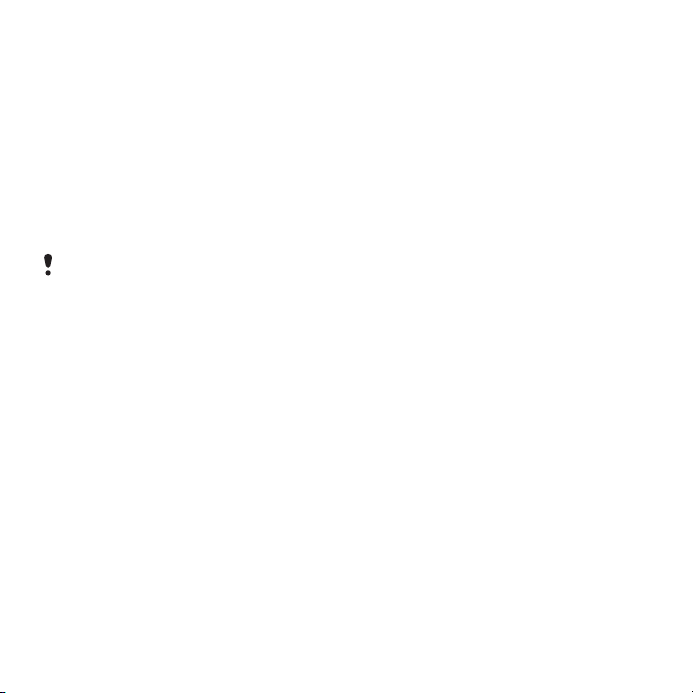
2
Ritiniet līdz Jauns kontakts un
izvēlieties Iespējas > Citas iespējas >
Dzēst visus kontaktus.
Kontaktu sūtīšana
Lai nosūtītu kontaktu
1
Gaidīšanas režīmā izvēlieties Izvēlne >
Kontakti.
2
Ritiniet līdz kontaktam un izvēlieties
Iespējas > Sūtīt kontaktu.
3
Izvēlieties sūtīšanas metodi.
Pārliecinieties, vai uztvērējierīce
nodrošina izvēlēto sūtīšanas metodi.
Kontaktu kārtošana
Lai izvēlētos kontaktu kārtošanas
secību
1
Gaidīšanas režīmā izvēlieties Izvēlne >
Kontakti.
2
Ritiniet līdz Jauns kontakts un
izvēlieties Iespējas > Citas iespējas >
Kārtošanas secība.
3
Izvēlieties iespēju.
Atmiņas statuss
Kontaktu skaits, ko var saglabāt tālrunī
vai SIM kartē, ir atkarīgs no pieejamā
atmiņas apjoma.
Lai apskatītu atmiņas statusu
1
Gaidīšanas režīmā izvēlieties Izvēlne >
Kontakti.
2
Ritiniet līdz Jauns kontakts un
izvēlieties Iespējas > Citas iespējas >
Atmiņas statuss:.
Kontaktu sinhronizēšana
Kontaktus var sinhronizēt ar
Microsoft® Exchange Server
(Microsoft® Outlook®).
Papildinformāciju skatiet sadaļā
Sinhronizēšana 56. lpp.
Personiskā informācija
Varat ievadīt informāciju par sevi un to,
piem., nosūtīt kā vizītkarti.
Lai ievadītu informāciju par sevi
1
Gaidīšanas režīmā izvēlieties Izvēlne >
Kontakti.
2
Ritiniet līdz Es un izvēlieties Atvērt.
3
Ritiniet līdz iespējai un rediģējiet
informāciju.
4
Izvēlieties Saglab..
Lai pievienotu savu vizītkarti
1
Gaidīšanas režīmā izvēlieties Izvēlne >
Kontakti.
2
Ritiniet līdz Es un izvēlieties
3
Ritiniet līdz
izvēlieties
Mana kontaktinfo
Pievienot
Atvērt
>
Izveidot jaunu
un
.
.
Šī ir šīs publikācijas interneta versija. © Drukājiet tikai personiskai lietošanai.
Zvanīšana 21
Page 24
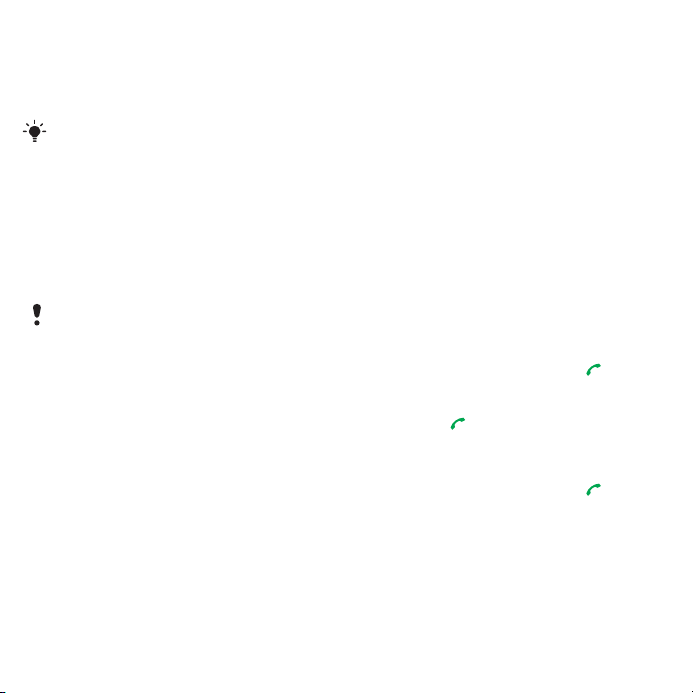
4
Pārvietojieties pa cilnēm un izvēlieties
laukus, lai ievadītu papildinformāciju.
5
Ievadiet informāciju un izvēlieties
Saglab..
Lai ievadītu simbolu, izvēlieties Iespējas >
Pievienot simbolu > Ielikt.
Lai nosūtītu savu vizītkarti
1
Gaidīšanas režīmā izvēlieties Izvēlne >
Kontakti.
2
Ritiniet līdz Es un izvēlieties Atvērt.
3
Ritiniet līdz Mana kontaktinfo un
izvēlieties Sūtīt.
4
Izvēlieties sūtīšanas metodi.
Pārliecinieties, vai uztvērējierīce
nodrošina izvēlēto sūtīšanas metodi.
Grupas
Mapē Tālruņa kontakti esošos tālruņu
numurus un e-pasta adreses var
apvienot grupā, kurai sūtīt ziņas. Sk.
Ziņapmaiņa 29. lpp. Grupas (ar
tālruņu numuriem) var izmantot, arī
veidojot atļauto zvanītāju sarakstus.
Sk. Zvanu pieņemšana 27. lpp.
Lai izveidotu numuru un e-pasta
adrešu grupas
1
Gaidīšanas režīmā izvēlieties Izvēlne >
Kontakti
2
Ritiniet līdz
izvēlieties
.
Jauns kontakts
Iespējas
>
Grupas
un
.
3
Ritiniet līdz Jauna grupa un izvēlieties
Pievienot.
4
Ievadiet grupas nosaukumu un
izvēlieties Turpin..
5
Ritiniet līdz Jauns un izvēlieties
Pievienot.
6
Lai atzīmētu katru no
nepieciešamajiem tālruņu numuriem
un e‑pasta adresēm, ritiniet līdz tai un
izvēlieties Atzīmēt.
7
Izvēlieties Turpin. > Gatavs.
Zvanu saraksts
Varat apskatīt informāciju par pēdējiem
zvaniem.
Lai piezvanītu uz zvanu sarakstā
norādītu numuru
1
Gaidīšanas režīmā nospiediet un
ritiniet līdz cilnei.
2
Ritiniet līdz vārdam vai numuram un
nospiediet .
Lai numuru no zvanu saraksta
pievienotu kontaktiem
1
Gaidīšanas režīmā nospiediet un
ritiniet līdz cilnei.
2
Ritiniet līdz numuram un izvēlieties
Saglabāt.
3
Izvēlieties
Jauns kontakts
jaunu kontaktu, vai izvēlieties esošu
kontaktu, kuram numurs jāpievieno.
, lai izveidotu
22 Zvanīšana
Šī ir šīs publikācijas interneta versija. © Drukājiet tikai personiskai lietošanai.
Page 25
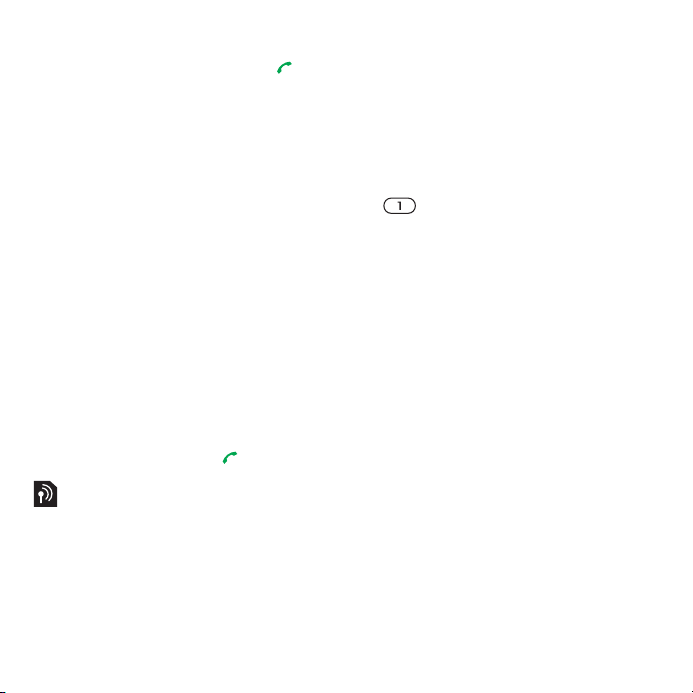
Lai nodzēstu zvanu sarakstu
1
Gaidīšanas režīmā nospiediet .
2
Ritiniet līdz cilnei Visi un izvēlieties
Iespējas > Dzēst visu.
Numuru ātrā izsaukšana
Numuru ātrās izsaukšanas funkcija ļauj
izvēlēties kontaktus, kam var ātri
piezvanīt. Šie kontakti tiek saglabāti 1.–
9. pozīcijā.
Lai kontaktus pievienotu ātrās
izsaukšanas numuriem
1
Gaidīšanas režīmā izvēlieties Izvēlne >
Kontakti.
2
Ritiniet līdz Jauns kontakts un
izvēlieties Iespējas > Ātrie zvani.
3
Atrodiet vietas numuru un izvēlieties
Pievienot.
4
Izvēlieties kontaktu.
Lai ātri sastādītu numuru
•
Gaidīšanas režīmā ievadiet vietas
numuru un nospiediet .
Balss pasts
Ja abonementā iekļauts automātiskā
atbildētāja pakalpojums, zvanītāji var
atstāt balss pasta ziņu, ja jūs nevarat uz
zvanu atbildēt.
Lai ievadītu balss pasta numuru
1
Gaidīšanas režīmā izvēlieties Izvēlne >
Ziņapmaiņa > Iestatījumi > Balss
pasta numurs.
2
Ievadiet numuru un izvēlieties Labi.
Lai piezvanītu uz savu balss pasta
pakalpojumu
•
Gaidīšanas režīmā nospiediet un turiet
.
Balss vadība
Izveidojot balss komandas, var:
•
izsaukt numuru ar balsi — piezvanīt,
pasakot vārdu;
•
aktivizēt numuru izsaukšanu ar balsi,
pasakot “burvju vārdiņu”;
•
atbildēt uz zvaniem un tos atteikt,
izmantojot brīvroku ierīci.
Lai ierakstītu balss komandu,
izmantojot numuru izsaukšanu ar
balsi
1
Gaidīšanas režīmā izvēlieties Izvēlne >
Iestatījumi > cilne Vispārīgi > Balss
vadība > Balss iezvane > Aktivizēt.
2
Izvēlieties Jā > Jauna balss komanda
un kontaktu. Ja kontaktam ir vairāki
numuri, izvēlieties to, kuram jāpievieno
balss komanda.
3
Ierakstiet balss komandu, piem., “Jāņa
mobilais”.
Šī ir šīs publikācijas interneta versija. © Drukājiet tikai personiskai lietošanai.
Zvanīšana 23
Page 26
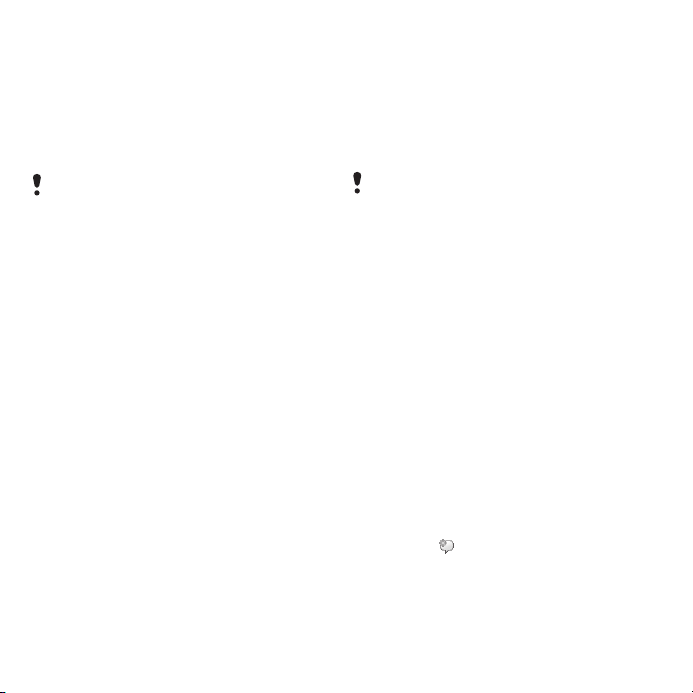
4
Izpildiet ekrānā redzamos norādījumus.
Sagaidiet signālu un pasakiet
ierakstāmo komandu. Tiek atskaņota
ierakstītā balss komanda.
5
Ja ieraksts ir izdevies, izvēlieties Jā. Ja
tā nav, izvēlieties Nē un atkārtojiet 3. un
4. darbību.
Balss komandas tiek saglabātas tikai
tālruņa atmiņā. Tās nevar izmantot citā
tālrunī.
Lai vēlreiz ierakstītu balss komandu
1
Gaidīšanas režīmā izvēlieties Izvēlne >
Iestatījumi > cilne Vispārīgi > Balss
vadība > Balss iezvane > Rediģēt
vārdus.
2
Ritiniet līdz komandai un izvēlieties
Iespējas > Aizstāt balss kom..
3
Sagaidiet signālu un pasakiet
komandu.
Numuru izsaukšana ar balsi
Saņemot zvanu no kontakta, ir
dzirdams ierakstītais kontakta vārds.
Lai izsauktu numuru ar balsi
1
Gaidīšanas režīmā nospiediet un turiet
skaļuma regulēšanas taustiņu.
2
Sagaidiet signālu un pasakiet ierakstītu
vārdu, piem., “Jāņa mobilais”. Vārds
tiek atskaņots un zvans tiek savienots.
Burvju vārdiņš
Varat ierakstīt un izmantot balss
komandu kā “burvju vārdiņu”, lai
aktivizētu numuru izsaukšanu ar balsi,
nenospiežot nevienu taustiņu. Lai
varētu lietot burvju vārdiņu, tālrunim
jābūt pievienotai brīvroku ierīcei.
Izvēlieties garu, neparastu vārdu vai frāzi,
kuru var vienkārši atšķirt no parastās
sarunvalodas vārdiem. Bluetooth brīvroku
ierīce nenodrošina šo iespēju.
Lai aktivizētu un ierakstītu burvju
vārdiņu
1
Gaidīšanas režīmā izvēlieties Izvēlne >
Iestatījumi > cilne Vispārīgi > Balss
vadība > Burvju vārdiņš > Aktivizēt.
2
Izpildiet ekrānā redzamos norādījumus
un izvēlieties Turpin.. Sagaidiet signālu
un pasakiet burvju vārdiņu.
3
Izvēlieties Jā, lai akceptētu, vai Nē, lai
veiktu jaunu ierakstu.
4
Izpildiet ekrānā redzamos norādījumus
un izvēlieties Turpin..
5
Izvēlieties, kur jāaktivizē burvju vārdiņš.
Lai zvanītu, lietojot burvju vārdiņu
1
Pārliecinieties, vai gaidīšanas režīmā ir
redzams .
2
Pasakiet burvju vārdiņu.
3
Sagaidiet signālu un pasakiet balss
komandu.
24 Zvanīšana
Šī ir šīs publikācijas interneta versija. © Drukājiet tikai personiskai lietošanai.
Page 27

Atbildēšana ar balsi
Ja lietojat brīvroku ierīci, uz
ienākošajiem zvaniem var atbildēt un
tos var atteikt ar balsi.
Lai aktivizētu atbildēšanu ar balsi un
ierakstītu balss atbilžu komandas
1
Gaidīšanas režīmā izvēlieties Izvēlne >
Iestatījumi > cilne Vispārīgi > Balss
vadība > Balss atbildes > Aktivizēt.
2
Izpildiet ekrānā redzamos norādījumus
un izvēlieties Turpin.. Sagaidiet signālu
un pasakiet “Atbildēt” vai citu vārdu.
3
Izvēlieties Jā, lai akceptētu, vai Nē, lai
veiktu jaunu ierakstu.
4
Izpildiet ekrānā redzamos norādījumus
un izvēlieties Turpin.. Sagaidiet signālu
un pasakiet “Aizņemts” vai citu vārdu.
5
Izvēlieties Jā, lai akceptētu, vai Nē, lai
veiktu jaunu ierakstu.
6
Izpildiet ekrānā redzamos norādījumus
un izvēlieties Turpin..
7
Izvēlieties, kur jāaktivizē atbildēšana ar
balsi.
Lai atbildētu uz zvanu ar balss
komandu
•
Pasakiet “Atbildēt”.
Lai ar balss komandu atteiktu zvanu
•
Pasakiet “Aizņemts”.
Zvanu pāradresācija
Zvanus var pāradresēt, piem., uz
automātiskā atbildētāja pakalpojumu.
Ja tiek izmantota funkcija Liegt zvanus,
dažas zvanu pāradresācijas iespējas nav
pieejamas. Sk. Zvanu liegumi 27. lpp.
Lai pāradresētu zvanus
1
Gaidīšanas režīmā izvēlieties Izvēlne >
Iestatījumi > cilne Zvani >
Pāradresācija.
2
Izvēlieties zvanu veidu un
pāradresācijas iespēju.
3
Izvēlieties Aktivizēt.
4
Ievadiet numuru, uz kuru jāpāradresē
zvani, un izvēlieties Labi.
Vairāki zvani vienlaikus
Varat veikt darbības ar vairākiem
zvaniem vienlaikus. Piem., varat
aizturēt notiekošo sarunu, kamēr veicat
citu zvanu vai atbildat uz to. Varat arī
pārslēgties no vienas sarunas uz otru.
Uz trešo zvanu nevar atbildēt, kamēr
nav pārtraukts viens no pirmajiem
diviem.
Zvanu gaidīšana
Ja tiek izmantota zvanu gaidīšana,
saņemot otru zvanu, atskan pīkstiens.
Šī ir šīs publikācijas interneta versija. © Drukājiet tikai personiskai lietošanai.
Zvanīšana 25
Page 28

Lai aktivizētu zvanu gaidīšanu
•
Gaidīšanas režīmā izvēlieties Izvēlne >
Iestatījumi > cilne Zvani > Pārvaldīt
zvanus > Zvanu gaidīšana >
Aktivizēt.
Lai veiktu otru zvanu
1
Sarunas laikā izvēlieties Iespējas >
Aizturēt zvanu. Notiekošā saruna tiek
aizturēta.
2
Izvēlieties Iespējas > Pievienot zvanu.
3
Ievadiet numuru, uz kuru jāzvana, un
nospiediet .
Lai atbildētu uz otru zvanu
•
Sarunas laikā nospiediet . Notiekošā
saruna tiek aizturēta.
Lai atteiktu otru zvanu
•
Sarunas laikā nospiediet un turpiniet
notiekošo sarunu.
Lai pārtrauktu notiekošo sarunu un
atbildētu uz otru zvanu
•
Sarunas laikā izvēlieties Mainīt aktīvo
zv..
Darbības ar diviem balss zvaniem
Jums var vienlaikus būt viena
notiekoša un viena aizturēta saruna.
Lai pārslēgtos no vienas sarunas uz
otru
•
Sarunas laikā nospiediet .
Lai apvienotu abas sarunas
•
Sarunas laikā izvēlieties Iespējas >
Savienot zvanus.
Lai savienotu abus zvanus
•
Sarunas laikā izvēlieties Iespējas >
Pārsūtīt zvanu. Jūs tiekat atvienots no
abām sarunām.
Lai pārtrauktu notiekošo sarunu un
atgrieztos pie aizturētās
•
Vispirms nospiediet un pēc tam .
Konferences zvani
Konferences zvanā var vienlaikus
sarunāties ar līdz pat pieciem
cilvēkiem.
Lai pievienotu jaunu dalībnieku
1
Sarunas laikā izvēlieties Iespējas >
Aizturēt. Apvienotās sarunas tiek
aizturētas.
2
Izvēlieties Iespējas > Pievienot zvanu.
3
Ievadiet numuru, uz kuru jāzvana, un
nospiediet .
4
Izvēlieties Iespējas > Savienot
zvanus, lai pievienotu jaunu dalībnieku.
5
Vēlreiz atkārtojiet šīs darbības, lai
sarunai pievienotu citus dalībniekus.
Lai atvienotu dalībnieku
1
Izvēlieties
2
Izvēlieties dalībnieku, kas jāatvieno.
Iespējas
>
Atvienot dalībn.
.
26 Zvanīšana
Šī ir šīs publikācijas interneta versija. © Drukājiet tikai personiskai lietošanai.
Page 29

Lai sāktu privātu sarunu
1
Sarunas laikā izvēlieties Iespējas >
Runāt ar un dalībnieku, ar kuru runāsit.
2
Lai atsāktu konferences sarunu,
izvēlieties Iespējas > Savienot
zvanus.
Mani numuri
Varat apskatīt, pievienot un rediģēt
savus tālruņa numurus.
Lai apskatītu savus tālruņa numurus
1
Gaidīšanas režīmā izvēlieties Izvēlne >
Kontakti.
2
Ritiniet līdz Jauns kontakts un
izvēlieties Iespējas > Īpašie numuri >
Mani numuri.
3
Izvēlieties iespēju.
Zvanu pieņemšana
Varat izvēlēties saņemt zvanus tikai no
noteiktiem tālruņu numuriem.
Lai pievienotu numurus akceptēto
zvanu sarakstam
1
Gaidīšanas režīmā izvēlieties Izvēlne >
Iestatījumi > cilne Zvani > Pārvaldīt
zvanus > Pieņemt zvanus > Tikai no
saraksta.
2
Ritiniet līdz
Pievienot
3
Izvēlieties kontaktu vai
Jauns
.
un izvēlieties
Grupas
.
Sk. Grupas 22. lpp.
Lai pieņemtu visus zvanus
•
Gaidīšanas režīmā izvēlieties Izvēlne >
Iestatījumi > cilne Zvani > Pārvaldīt
zvanus > Pieņemt zvanus > Visi
zvanītāji.
Zvanu liegumi
Varat ierobežot izejošos un ienākošos
zvanus. Nepieciešama pakalpojumu
sniedzēja izsniegta parole.
Ja pāradresējat ienākošos zvanus, dažas
no zvanu liegumu iespējām nevar
izmantot.
Zvanu liegumu iespējas
Standarta iespējas:
•
Visus izejošos — visi izejošie zvani.
•
Izejošos starptaut. — visi izejošie
starptautiskie zvani.
•
Izej. starptaut. viesab. — visi
izejošie starptautiskie zvani, izņemot
zvanus uz savu valsti.
•
Visus ienākošos — visi ienākošie
zvani.
•
Ienāk. viesabon. laikā — visi
ienākošie zvani, kad esat ārzemēs.
Šī ir šīs publikācijas interneta versija. © Drukājiet tikai personiskai lietošanai.
Zvanīšana 27
Page 30

Lai aizliegtu zvanus
1
Gaidīšanas režīmā izvēlieties Izvēlne >
Iestatījumi > cilne Zvani > Pārvaldīt
zvanus > Liegt zvanus.
2
Izvēlieties iespēju.
3
Izvēlieties Aktivizēt.
4
Ievadiet savu paroli un izvēlieties Labi.
Fiksētie zvani
Fiksēto zvanu funkcija ļauj zvanīt tikai
uz noteiktiem SIM kartē saglabātiem
numuriem. Fiksētos numurus aizsargā
PIN2.
Var saglabāt daļējus numurus. Piem.,
saglabājot 0123456, var piezvanīt uz
visiem numuriem, kas sākas ar
0123456.
Ja tiek izmantota fiksēto zvanu funkcija,
nevar apskatīt un izmantot SIM kartē
saglabātos tālruņu numurus, taču
joprojām var piezvanīt uz starptautisko
avārijas dienestu izsaukšanas numuru
112.
Lai izmantotu fiksētos zvanus
1
Gaidīšanas režīmā izvēlieties Izvēlne >
Kontakti.
2
Ritiniet līdz Jauns kontakts un
izvēlieties
Iespējas
Fiksēto nr. sastādīš.
3
Ievadiet savu PIN2 un izvēlieties
4
Vēlreiz izvēlieties
>
Īpašie numuri
>
Aktivizēt
, lai apstiprinātu.
Labi
.
Labi
Lai saglabātu fiksēto numuru
1
Gaidīšanas režīmā izvēlieties Izvēlne >
Kontakti.
2
Ritiniet līdz Jauns kontakts un
izvēlieties Iespējas > Īpašie numuri >
Fiksēto nr. sastādīš. > Fiksētie
numuri > Jauns numurs.
3
Ievadiet informāciju un izvēlieties
Saglab..
Sarunu ilgums un izmaksas
Sarunas laikā tiek rādīts tās ilgums. Var
apskatīt pēdējās sarunas ilgumu,
izejošo sarunu ilgumu un sarunu
kopējo laiku.
Lai apskatītu zvana ilgumu
•
Gaidīšanas režīmā izvēlieties Izvēlne >
Iestatījumi > cilne Zvani > Ilgums un
izmaksas > Zvanu taimeri.
>
.
28 Zvanīšana
Šī ir šīs publikācijas interneta versija. © Drukājiet tikai personiskai lietošanai.
Page 31

Ziņapmaiņa
Ziņu saņemšana un saglabāšana
Kad tiek saņemta jauna ziņa, tālrunī tiek
parādīts paziņojums. Ziņas tiek
automātiski saglabātas tālruņa atmiņā.
Ja tālruņa atmiņa ir pilna, ziņas var
izdzēst vai saglabāt atmiņas kartē vai
SIM kartē.
Lai ziņu saglabātu atmiņas kartē
•
Gaidīšanas režīmā izvēlieties Izvēlne >
Ziņapmaiņa > Iestatījumi > Vispārīgi >
Saglabāt > Atmiņas karte.
Lai ziņu saglabātu SIM kartē
1
Gaidīšanas režīmā izvēlieties Izvēlne >
Ziņapmaiņa un mapi.
2
Ritiniet līdz ziņai un izvēlieties
Iespējas > Saglabāt ziņu.
Lai apskatītu iesūtnē esošu ziņu
1
Gaidīšanas režīmā izvēlieties Izvēlne >
Ziņapmaiņa > Iesūtne.
2
Ritiniet līdz ziņai un izvēlieties Skatīt.
Lai izdzēstu ziņu
1
Gaidīšanas režīmā izvēlieties Izvēlne >
Ziņapmaiņa
2
Ritiniet līdz ziņai un nospiediet
un mapi.
Īsziņas
Īsziņās var būt ievietoti vienkārši attēli,
skaņu efekti, animācijas un melodijas.
Lai varētu izmantot ziņapmaiņu
Ir nepieciešams pakalpojumu centra
numurs. Šo numuru nodrošina
pakalpojumu sniedzējs, un tas parasti
ir saglabāts SIM kartē. Ja pakalpojumu
centra numurs nav saglabāts SIM
kartē, tas ir jāievada manuāli.
Lai ievadītu pakalpojumu centra
numuru
1
Gaidīšanas režīmā izvēlieties Izvēlne >
Ziņapmaiņa > Iestatījumi > Īsziņa un
ritiniet līdz Pakalpoj. centrs. Ja numurs
ir saglabāts SIM kartē, tas tiek parādīts.
2
Ja numurs netiek parādīts, izvēlieties
Rediģēt.
3
Ritiniet līdz Jauns pakalp. centrs un
izvēlieties Pievienot.
4
Ievadiet numuru, ieskaitot
starptautisko zīmi “+” un valsts kodu.
5
Izvēlieties Saglab..
Lai rakstītu un nosūtītu īsziņu
1
Gaidīšanas režīmā izvēlieties Izvēlne >
Ziņapmaiņa > Rakstīt jaunu > Īsziņa.
2
Uzrakstiet ziņu un izvēlieties
.
Meklēt kontaktos
.
Turpin.
>
Šī ir šīs publikācijas interneta versija. © Drukājiet tikai personiskai lietošanai.
Ziņapmaiņa 29
Page 32

3
Izvēlieties adresātu un Sūtīt.
Ja īsziņu sūtāt grupai, maksa tiek prasīta
par katru adresātu. Sk. Grupas 22. lpp.
Lai kopētu tekstu un ievietotu to īsziņā
1
Rakstot ziņu, izvēlieties Iespējas >
Kopēt un ielīmēt.
2
Izvēlieties Kopēt visu vai Atzīmēt un
kopēt. Ritiniet līdz ziņai un iezīmējiet
tajā tekstu.
3
Izvēlieties Iespējas > Kopēt un ielīmēt
> Ielīmēt.
Lai īsziņai pievienotu objektu
1
Rakstot ziņu, izvēlieties Iespējas >
Pievienot objektu.
2
Izvēlieties iespēju un pēc tam objektu.
Lai piezvanītu uz īsziņā norādītu
tālruņa numuru
•
Kad skatāt ziņu, ritiniet līdz tālruņa
numuram un nospiediet .
Lai ieslēgtu garās ziņas
1
Gaidīšanas režīmā izvēlieties Izvēlne >
Ziņapmaiņa > Iestatījumi > Īsziņa.
2
Izvēlieties Maks. īsziņas garums >
Maks. pieejamais.
Multiziņas
Multiziņās var būt teksts, attēli, slaidi,
skaņas ieraksti, videoklipi, paraksti un
pielikumi. Multiziņas var nosūtīt uz
mobilo tālruni vai e‑pasta adresi.
Lai varētu izmantot multiziņas
Ir jāiestata multiziņu profils un sava
ziņapmaiņas servera adrese. Ja
multiziņu profils vai ziņu serveris nav
izveidots, varat automātiski saņemt
visus iestatījumus no tīkla operatora vai
no Web vietas
www.sonyericsson.com/support.
Lai izvēlētos multiziņu profilu
1
Gaidīšanas režīmā izvēlieties Izvēlne >
Ziņapmaiņa > Iestatījumi > Multiziņa >
MMS profils.
2
Izvēlieties profilu.
Lai iestatītu ziņapmaiņas servera
adresi
1
Gaidīšanas režīmā izvēlieties Izvēlne >
Ziņapmaiņa > Iestatījumi > Multiziņa.
2
Ritiniet līdz MMS profils un izvēlieties
Rediģēt.
3
Izvēlieties Iespējas > Rediģēt.
4
Ritiniet līdz Ziņu serveris un izvēlieties
Rediģēt.
5
Ievadiet adresi un izvēlieties Labi >
Saglab..
30 Ziņapmaiņa
Šī ir šīs publikācijas interneta versija. © Drukājiet tikai personiskai lietošanai.
Page 33

Lai izveidotu un nosūtītu multiziņu
1
Gaidīšanas režīmā izvēlieties Izvēlne >
Ziņapmaiņa > Rakstīt jaunu >
Multiziņa.
2
Ievadiet tekstu. Lai ziņai pievienotu
objektus, nospiediet , ritiniet līdz
un izvēlieties objektu.
3
Izvēlieties Turpin. > Meklēt kontaktos.
4
Izvēlieties adresātu un Sūtīt.
Multiziņu saņemšana
Varat izvēlēties, kā tiek ielādētas
multiziņas. Standarta iespējas,
lejupielādējot multiziņas:
•
Vienmēr — automātiska lejupielāde.
•
Jautāt viesabon. — vaicāt pirms
lejupielādes, ja neatrodas mājas
tīklā.
•
Nekad viesabon. — neveikt
lejupielādi, ja neatrodas mājas tīklā.
•
Vienmēr jautāt — vaicāt pirms
lejupielādes.
•
Izslēgts — jaunās ziņas tiek
parādītas mapē Iesūtne.
Lai iestatītu automātisku lejupielādi
1
Gaidīšanas režīmā izvēlieties Izvēlne >
Ziņapmaiņa > Iestatījumi > Multiziņa >
Ielādēt automātiski.
2
Izvēlieties iespēju.
Ziņu iespējas
Varat visām ziņām iestatīt standarta
iespējas vai izvēlēties īpašus
iestatījumus ikreiz, kad sūtāt ziņu.
Lai iestatītu īsziņu iespējas
1
Gaidīšanas režīmā izvēlieties Izvēlne >
Ziņapmaiņa > Iestatījumi > Īsziņa.
2
Ritiniet līdz iespējai un izvēlieties
Rediģēt.
Lai iestatītu multiziņu iespējas
1
Gaidīšanas režīmā izvēlieties Izvēlne >
Ziņapmaiņa > Iestatījumi > Multiziņa.
2
Ritiniet līdz iespējai un izvēlieties
Rediģēt.
Lai iestatītu ziņas iespējas konkrētai
ziņai
1
Kad ziņa ir izveidota un ir izvēlēts
adresāts, izvēlieties Iespējas > Citas
iespējas.
2
Ritiniet līdz iespējai un izvēlieties
Rediģēt.
Veidnes
Ja ziņās bieži izmantojat vienādas
frāzes un attēlus, varat ziņu saglabāt kā
veidni.
Šī ir šīs publikācijas interneta versija. © Drukājiet tikai personiskai lietošanai.
Ziņapmaiņa 31
Page 34

Lai pievienotu īsziņu veidni
1
Gaidīšanas režīmā izvēlieties Izvēlne >
Ziņapmaiņa > Veidnes > Jauna
veidne > Teksts.
2
Ievadiet tekstu vai izvēlieties Iespējas,
lai pievienotu objektus. Izvēlieties
Labi.
3
Ievadiet nosaukumu un izvēlieties
Labi.
Lai pievienotu multiziņu veidni
1
Gaidīšanas režīmā izvēlieties Izvēlne >
Ziņapmaiņa > Veidnes > Jauna
veidne > Multiziņa.
2
Ievadiet tekstu. Lai ziņai pievienotu
objektus, nospiediet , ritiniet līdz
un izvēlieties objektu.
3
Izvēlieties Saglabāt, ievadiet
nosaukumu un izvēlieties Labi.
Lai ziņu saglabātu kā veidni
1
Gaidīšanas režīmā izvēlieties Izvēlne >
Ziņapmaiņa > Iesūtne.
2
Ritiniet līdz ziņai un izvēlieties Skatīt >
Iespējas > Saglabāt kā veidni.
Balss ziņas
Skaņas ierakstus var nosūtīt un saņemt
kā balss ziņas.
Sūtītājam un adresātam ir nepieciešams
abonements, kas nodrošina multiziņu
pakalpojumu.
Lai ierakstītu un nosūtītu balss ziņu
1
Gaidīšanas režīmā izvēlieties Izvēlne >
Ziņapmaiņa > Rakstīt jaunu > Balss
ziņa.
2
Ierakstiet ziņu un izvēlieties Beigt >
Sūtīt > Meklēt kontaktos.
3
Izvēlieties adresātu un Sūtīt.
E‑pasts
Tālrunī var izmantot e-pasta standarta
funkcijas un savu datora e-pasta
adresi.
Lai varētu izmantot e-pastu
Varat izmantot iestatīšanas vedni, lai
pārbaudītu, vai ir pieejami jūsu e-pasta
konta iestatījumi, bet varat tos ievadīt
arī manuāli. Iestatījumus var saņemt arī
Web vietā
www.sonyericsson.com/support.
Lai izveidotu e‑pasta kontu
1
Gaidīšanas režīmā izvēlieties Izvēlne >
Ziņapmaiņa > E-pasts > Konti.
2
Ritiniet līdz Jauns konts un izvēlieties
Pievienot.
Ja iestatījumus ievadāt manuāli, plašāku
informāciju varat lūgt savam e‑pasta
pakalpojuma nodrošinātājam, kas var būt
uzņēmums, kurš jums nodrošinājis
e‑pasta adresi.
32 Ziņapmaiņa
Šī ir šīs publikācijas interneta versija. © Drukājiet tikai personiskai lietošanai.
Page 35

Lai rakstītu un nosūtītu e-pasta ziņu
1
Gaidīšanas režīmā izvēlieties Izvēlne >
Ziņapmaiņa > E-pasts > Rakstīt
jaunu.
2
Izvēlieties Pievienot > Ievadīt e-pasta
adresi. Ievadiet e‑pasta adresi un
izvēlieties Labi.
3
Lai pievienotu papildu adresātus,
ritiniet līdz Kam: un izvēlieties Rediģēt.
4
Ritiniet līdz iespējai un izvēlieties
Pievienot > Ievadīt e-pasta adresi.
Ievadiet e‑pasta adresi un izvēlieties
Labi . Kad esat beidzis, izvēlieties
Gatavs.
5
Izvēlieties Rediģēt un ievadiet tēmu.
Izvēlieties Labi.
6
Izvēlieties Rediģēt un ievadiet tekstu.
Izvēlieties Labi.
7
Ritiniet līdz Pievienot un izvēlieties
pievienojamo failu.
8
Izvēlieties Turpin. > Sūtīt.
Lai saņemtu un lasītu e-pasta ziņu
1
Gaidīšanas režīmā izvēlieties Izvēlne >
Ziņapmaiņa > E-pasts > Iesūtne >
Iespējas > Pārb. j. e-pastu.
2
Ritiniet līdz ziņai un izvēlieties Skatīt.
Lai saglabātu e-pasta ziņu
1
Gaidīšanas režīmā izvēlieties
Ziņapmaiņa
2
Ritiniet līdz ziņai un izvēlieties
Iespējas
>
E-pasts
>
Saglabāt ziņu
>
Iesūtne
.
Izvēlne
Skatīt
Lai atbildētu uz e-pasta ziņu
1
Gaidīšanas režīmā izvēlieties Izvēlne >
Ziņapmaiņa > E-pasts > Iesūtne.
2
Ritiniet līdz ziņai un izvēlieties
Iespējas > Atbildēt.
3
Uzrakstiet atbildi un izvēlieties Labi.
4
Izvēlieties Turpin. > Sūtīt.
Lai apskatītu e‑pasta ziņas pielikumu
•
Apskatot ziņu, izvēlieties Iespējas >
Pielikumi > Lietot > Skatīt.
Lai saglabātu e-pasta ziņas pielikumu
•
Apskatot ziņu, izvēlieties Iespējas >
Pielikumi > Lietot > Saglab..
E‑pasta sinhronizācija
E‑pastu var sinhronizēt ar Microsoft
Exchange Server (Microsoft®
Outlook®). Papildinformāciju skatiet
sadaļā Sinhronizēšana 56. lpp.
Aktīvais e-pasta konts
Ja jums ir vairāki e‑pasta konti, varat
mainīt aktīvo kontu.
Lai mainītu aktīvo e-pasta kontu
1
Gaidīšanas režīmā izvēlieties Izvēlne >
Ziņapmaiņa > E-pasts > Konti.
2
Izvēlieties kontu.
>
.
>
Lai izdzēstu e-pasta ziņu (POP3)
1
Gaidīšanas režīmā izvēlieties
Ziņapmaiņa
>
E-pasts
>
Iesūtne
Izvēlne
.
>
Šī ir šīs publikācijas interneta versija. © Drukājiet tikai personiskai lietošanai.
Ziņapmaiņa 33
Page 36

2
Ritiniet līdz ziņai un nospiediet .
Lai izdzēstu e-pasta ziņu (IMAP4)
1
Gaidīšanas režīmā izvēlieties Izvēlne >
Ziņapmaiņa > E-pasts > Iesūtne.
2
Ritiniet līdz ziņai un izvēlieties
Iespējas > Atzīmēt dzēšanai.
3
Izvēlieties Iespējas > Nodzēst iesūtni.
Atzīmētās e‑pasta ziņas tiks izdzēstas no
tālruņa un no servera.
E‑pasta infoziņas
Varat tālrunī no e‑pasta servera saņemt
paziņojumus par to, ka ir saņemtas
jaunas e‑pasta ziņas.
Lai ieslēgtu e-pasta infoziņas
•
Gaidīšanas režīmā izvēlieties Izvēlne >
Ziņapmaiņa > E-pasts > Iestatījumi >
E-pasta infoziņa.
Mani draugi
Varat izveidot savienojumu ar serveri
Mani draugi un pieteikties tajā, lai
sazinātos tiešsaistē, izmantojot
tērzēšanas ziņas.
Lai varētu izmantot serveri Mani
draugi
Ja tālrunī nav iepriekš definētu
iestatījumu, jums jāievada servera
iestatījumi. Pakalpojumu sniedzējs var
nodrošināt standarta iestatījumus,
piem.:
•
Lietotājvārdu
•
Paroli
•
Servera adresi
•
Interneta profilu
Lai ievadītu servera Mani draugi
iestatījumus
1
Gaidīšanas režīmā izvēlieties Izvēlne >
Ziņapmaiņa > Mani draugi >
Konfigurēt.
2
Ritiniet līdz iestatījumam un izvēlieties
Pievienot.
Lai pieteiktos serverī Mani draugi
•
Gaidīšanas režīmā izvēlieties Izvēlne >
Ziņapmaiņa > Mani draugi >
Pieteikties.
Lai atteiktos serverī Mani draugi
•
Izvēlieties Iespējas > Atteikties.
Lai pievienotu tērzēšanas kontaktu
1
Gaidīšanas režīmā izvēlieties Izvēlne >
Ziņapmaiņa > Mani draugi > cilne
Kontakti.
2
Izvēlieties Iespējas > Piev. kontaktu.
Lai nosūtītu tērzēšanas ziņu
1
Gaidīšanas režīmā izvēlieties
Ziņapmaiņa
Kontakti
>
.
Mani draugi
Izvēlne
> cilne
>
34 Ziņapmaiņa
Šī ir šīs publikācijas interneta versija. © Drukājiet tikai personiskai lietošanai.
Page 37

2
Ritiniet līdz kontaktam un izvēlieties
Tērzēt.
3
Uzrakstiet ziņu un izvēlieties Sūtīt.
Statuss
Savu statusu, piem., Laimīgs vai
Aizņemts, varat rādīt tikai savām
kontaktpersonām. Savu statusu varat
parādīt arī visiem servera Mani draugi
lietotājiem.
Lai rādītu savu statusu
1
Gaidīšanas režīmā izvēlieties Izvēlne >
Ziņapmaiņa > Mani draugi > Iespējas
> Iestatījumi > Rādīt manu statusu.
2
Izvēlieties iespēju.
Lai mainītu savu statusu
1
Gaidīšanas režīmā izvēlieties Izvēlne >
Ziņapmaiņa > Mani draugi > cilne
Mans statuss.
2
Rediģējiet informāciju.
3
Izvēlieties Iespējas > Saglab..
Tērzēšanas grupa
Tērzēšanas grupu var izveidot
pakalpojumu sniedzējs, atsevišķs
servera Mani draugi lietotājs vai jūs
pats. Tērzēšanas grupas var saglabāt,
saglabājot tērzēšanas uzaicinājumu vai
meklējot konkrētu tērzēšanas grupu.
Lai izveidotu tērzēšanas grupu
1
Gaidīšanas režīmā izvēlieties Izvēlne >
Ziņapmaiņa > Mani draugi > cilne
Tērzēšanas grupas.
2
Izvēlieties Iespējas > Piev. tērz. grupu
> Jauna tērz. grupa.
3
Kontaktu sarakstā izvēlieties, kas
jāuzaicina, un izvēlieties Turpin.
4
Ievadiet īsu uzaicinājuma tekstu un
izvēlieties Turpin. > Sūtīt.
Lai pievienotu tērzēšanas grupu
1
Gaidīšanas režīmā izvēlieties Izvēlne >
Ziņapmaiņa > Mani draugi > cilne
Tērzēšanas grupas > Iespējas > Piev.
tērz. grupu.
2
Izvēlieties iespēju.
Atsakoties sarakstes vēsture tiek
saglabāta, un, kad atkal piesakāties, varat
atgriezties pie tērzēšanas ziņām
iepriekšējās sarakstēs.
Lai saglabātu saraksti
1
Gaidīšanas režīmā izvēlieties Izvēlne >
Ziņapmaiņa > Mani draugi > cilne
Sarakste.
2
Ievadiet saraksti.
3
Izvēlieties Iespējas > Papildu >
Saglabāt saraksti.
Šī ir šīs publikācijas interneta versija. © Drukājiet tikai personiskai lietošanai.
Ziņapmaiņa 35
Page 38

Vietējā un šūnas informācija
1
2
Vietējā un šūnas informācija ir īsziņas,
piem., satiksmes ziņas, kas tiek
nosūtītas abonentiem noteiktā tīkla
zonā.
Lai aktivizētu vietējo informāciju
1
Gaidīšanas režīmā izvēlieties Izvēlne >
Ziņapmaiņa > Iestatījumi > Vietējā
info.
2
Ritiniet līdz Saņemšana un izvēlieties
Rediģēt > Ieslēgts.
Attēlveidošana
Kamera un videoierakstītājs
Varat fotografēt un ierakstīt
videoklipus, kā arī tos apskatīt,
saglabāt vai nosūtīt.
Skatu meklētājs un kameras taustiņi
1 Tuvināt/tālināt
2 Fotografēt/ierakstīt video
36 Attēlveidošana
Šī ir šīs publikācijas interneta versija. © Drukājiet tikai personiskai lietošanai.
Page 39

Kameras lietošana
Lai aktivizētu kameru
•
Gaidīšanas režīmā nospiediet .
Lai fotografētu
1
Aktivizējiet kameru un nospiediet vai
, lai ritinātu uz .
2
Nospiediet , lai fotografētu.
3
Attēls tiek automātiski saglabāts.
Nefotografējiet, ja objekta aizmugurē ir
spēcīgs gaismas avots. Lai izvairītos no
izplūdušiem attēliem, izmantojiet trijkāji
vai taimeri.
Lai ierakstītu videoklipu
1
Aktivizējiet kameru un nospiediet vai
, lai ritinātu uz .
2
Nospiediet līdz galam, lai sāktu
ierakstīšanu.
Lai pārtrauktu ierakstīšanu
1
Nospiediet .
2
Šis videoklips automātiski tiek
saglabāts.
Lai izmantotu tālummaiņu
•
Nospiediet skaļuma regulēšanas
taustiņu uz augšu vai uz leju.
Lai regulētu spilgtumu
•
Nospiediet vai .
Lai apskatītu attēlus un videoklipus
1
Aktivizējiet kameru un nospiediet vai
, lai ritinātu uz .
2
Ritiniet līdz objektam.
3
Lai skatītu videoklipu, nospiediet
centrālo navigācijas taustiņu.
Kameras ikonas un iestatījumi
Ekrānā redzamās ikonas informē par
pašreizējo iestatījumu. Papildu
kameras iestatījumi ir pieejami izvēlnē
Iestatījumi.
Lai mainītu iestatījumus
•
Aktivizējiet kameru un izvēlieties .
Lai apskatītu informāciju par
iestatījumiem
•
Ritiniet līdz iestatījumam un izvēlieties
.
Kameras īsceļi
Taustiņš Īsceļš
Tālināt
Tuvināt
Kamera: Fotografēšanas
režīms Video: Video lielums
Taimeris
Šī ir šīs publikācijas interneta versija. © Drukājiet tikai personiskai lietošanai.
Attēlveidošana 37
Page 40

Nakts režīms
Kameras taustiņu pamācība
Attēlu pārsūtīšana
Pārsūtīšana uz datoru un no tā
Lai attēlus un videoklipus pārsūtītu no
tālruņa uz datoru un pretēji, var
izmantot bezvadu tehnoloģiju
Bluetooth™ un USB kabeli.
Papildinformāciju sk. Bezvadu
tehnoloģija Bluetooth™ 53. lpp. un
USB kabeļa izmantošana 55. lpp.
Attēlus un videoklipus var apskatīt,
uzlabot un sakārtot datorā, tajā
instalējot programmu Adobe™
Photoshop™ Album Starter Edition vai
Sony Ericsson Media Manager. Šīs
programmas ir iekļautas tālruņa
komplektācijā ietilpstošajā
kompaktdiskā, kā arī ir pieejamas
lejupielādei Web vietā
www.sonyericsson.com/support.
Attēlu un videoklipu dienasgrāmata
Dienasgrāmata ir personiska Web lapa.
Ja jūsu abonements nodrošina šo
pakalpojumu, savus attēlus vai
videoklipus varat pārsūtīt uz
dienasgrāmatu.
Lai lietotu Web pakalpojumus, var būt
nepieciešams starp jums un pakalpojumu
sniedzēju noslēgts atsevišķs licences
līgums. Iespējami arī papildu noteikumi un
izmaksas. Lūdziet informāciju
pakalpojumu sniedzējam.
Lai nosūtītu kameras attēlus uz
dienasgrāmatu
1
Gaidīšanas režīmā izvēlieties Izvēlne >
Multivide un ritiniet līdz Foto >
Kameras albums.
2
Ritiniet līdz mēnesim un attēlam.
Izvēlieties Skatīt.
3
Izvēlieties Iespējas > Sūtīt > Uz
dienasgrām..
4
Pievienojiet nosaukumu un tekstu.
5
Izvēlieties Labi > Izlikt.
Lai uz dienasgrāmatu nosūtītu
videoklipus
1
Gaidīšanas režīmā izvēlieties Izvēlne >
Multivide un ritiniet līdz Video.
2
Ritiniet līdz videoklipam.
3
Izvēlieties Iespējas > Sūtīt > Uz
dienasgrām..
4
Pievienojiet nosaukumu un tekstu.
5
Izvēlieties Labi > Izlikt.
Lai dienasgrāmatas adresi atvērtu no
kontaktiem
1
Gaidīšanas režīmā izvēlieties
Kontakti
.
Izvēlne
>
38 Attēlveidošana
Šī ir šīs publikācijas interneta versija. © Drukājiet tikai personiskai lietošanai.
Page 41

2
Ritiniet līdz kontaktam un izvēlieties
Web adresi.
3
Izvēlieties Atvērt.
Lai nosūtītu attēlu vai videoklipu
1
Gaidīšanas režīmā izvēlieties Izvēlne >
Multivide.
2
Ritiniet līdz objektam un izvēlieties
Iespējas > Sūtīt.
3
Izvēlieties sūtīšanas metodi.
Pārliecinieties, vai uztvērējierīce
nodrošina izvēlēto sūtīšanas metodi.
Lai saņemtu attēlu vai videoklipu
•
Izpildiet ekrānā redzamos norādījumus.
Drukāšana no kameras
Kameras attēlus var izdrukāt, lietojot
USB kabeli, kas pievienots saderīgam
printerim.
Izdrukāt var arī, izmantojot Bluetooth
saderīgu printeri.
Lai izdrukātu kameras attēlus, lietojot
USB kabeli
1
Gaidīšanas režīmā izvēlieties Izvēlne >
Multivide un ritiniet līdz Foto >
Kameras albums.
2
Ritiniet līdz mēnesim un attēlam.
3
Izvēlieties
4
Izvēlieties iespēju.
5
Pievienojiet USB kabeli tālrunim.
Iespējas
>
Drukāt
.
6
Pievienojiet USB kabeli printerim.
7
Sagaidiet ziņojumu tālruņa ekrānā un
izvēlieties Labi.
8
Ja nepieciešams, norādiet printera
iestatījumus, un izvēlieties Drukāt.
Atvienojiet un no jauna pievienojiet USB
kabeli, ja tiek parādīts printera kļūdas
ziņojums.
Attēli
Attēlus var apskatīt, pievienot, rediģēt
un izdzēst programmā Multivide.
Attēlu izmantošana
Varat pievienot attēlu kontaktam,
izmantot to kā tālruņa sākuma ekrānu,
gaidīšanas režīma fonu vai
ekrānsaudzētāju.
Lai izmantotu attēlus
1
Gaidīšanas režīmā izvēlieties Izvēlne >
Multivide un ritiniet līdz Foto >
Kameras albums.
2
Ritiniet līdz mēnesim un attēlam.
Izvēlieties Skatīt.
3
Izvēlieties Iespējas > Lietot kā.
4
Izvēlieties iespēju.
Lai apskatītu attēlus slaidrādes
režīmā
1
Gaidīšanas režīmā izvēlieties
Multivide
Kameras albums
un ritiniet līdz
.
Foto
Izvēlne
>
>
Šī ir šīs publikācijas interneta versija. © Drukājiet tikai personiskai lietošanai.
Attēlveidošana 39
Page 42

2
Ritiniet līdz mēnesim un attēlam.
Izvēlieties Skatīt.
3
Izvēlieties Iespējas > Slaidrāde.
4
Izvēlieties režīmu.
Fotoattēlu tagi
Attēliem var pievienot tagus, lai tos
sakārtotu kategorijās.
Lai attēliem pievienotu tagus
1
Gaidīšanas režīmā izvēlieties Izvēlne >
Multivide un ritiniet līdz Foto >
Kameras albums.
2
Ritiniet līdz mēnesim un attēlam.
Izvēlieties Skatīt.
3
Nospiediet un ritiniet līdz tagam.
4
Nospiediet centrālo navigācijas
taustiņu.
5
Lietojot vai , ritiniet līdz katram no
attēliem, kuram vēlaties pievienot tagu,
un nospiediet centrālo navigācijas
taustiņu.
Lai izveidotu jaunu fotoattēlu tagu
1
Gaidīšanas režīmā izvēlieties Izvēlne >
Multivide un ritiniet līdz Foto >
Kameras albums.
2
Ritiniet līdz mēnesim un attēlam.
Izvēlieties Skatīt.
3
Nospiediet un izvēlieties
Jauns tags
4
Ievadiet nosaukumu un izvēlieties
Labi
.
.
Iespējas
5
Izvēlieties ikonu.
6
Nospiediet centrālo navigācijas
taustiņu, lai pievienotu attēlam tagu.
PhotoDJ™ un VideoDJ™
Varat rediģēt attēlus un videoklipus.
Lai rediģētu un saglabātu attēlu
1
Gaidīšanas režīmā izvēlieties Izvēlne >
Multivide un ritiniet līdz Foto >
Kameras albums.
2
Ritiniet līdz mēnesim un attēlam.
Izvēlieties Skatīt.
3
Izvēlieties Iespējas > Rediģ.
PhotoDJ™.
4
Rediģējiet attēlu.
5
Izvēlieties Iespējas > Saglab..
Lai rediģētu un saglabātu videoklipu
1
Gaidīšanas režīmā izvēlieties Izvēlne >
Palīgrīki > Failu pārvaldnieks > Video.
2
Ritiniet līdz videoklipam un izvēlieties
Iespējas > VideoDJ™.
3
Rediģējiet videoklipu.
4
Izvēlieties Iespējas > Saglab..
Lai apgrieztu videoklipu
1
Gaidīšanas režīmā izvēlieties Izvēlne >
>
Palīgrīki > Failu pārvaldnieks > Video.
2
Ritiniet līdz videoklipam un izvēlieties
Iespējas
Apgriezt
>
VideoDJ™
.
>
Rediģēt
>
40 Attēlveidošana
Šī ir šīs publikācijas interneta versija. © Drukājiet tikai personiskai lietošanai.
Page 43

3
Izvēlieties Iestatīt, lai iestatītu
sākumpunktu, un izvēlieties Sākuma
punkts.
4
Izvēlieties Iestatīt, lai iestatītu beigu
punktu, un izvēlieties Beigu punkts.
5
Izvēlieties Apgriezt > Iespējas >
Saglabāt.
Motīvi
Ekrāna izskatu var mainīt, mainot tādus
rekvizītus kā krāsas un fons. Varat arī
izveidot jaunus motīvus un tos
lejupielādēt. Plašāku informāciju varat
atrast Web vietā
www.sonyericsson.com/support.
Lai iestatītu motīvu
1
Gaidīšanas režīmā izvēlieties Izvēlne >
Palīgrīki > Failu pārvaldnieks.
2
Ritiniet līdz Motīvi un izvēlieties Atvērt.
3
Ritiniet līdz motīvam un izvēlieties
Iestatīt.
Izklaide
Kā pārvietoties pa multivides objektiem,
sk. nodaļā Navigācija 12. lpp.
Portatīvā brīvroku stereoierīce
Lai izmantotu brīvroku ierīci
•
Pievienojiet portatīvo brīvroku ierīci.
Saņemot zvanu, mūzikas atskaņošana
tiek apturēta, un beidzot sarunu,
mūzikas atskaņošana turpinās.
Walkman® atskaņotājs
Lai atskaņotu mūziku
1
Gaidīšanas režīmā izvēlieties
Multivide
>
Mūzika
.
Izvēlne
>
Šī ir šīs publikācijas interneta versija. © Drukājiet tikai personiskai lietošanai.
Izklaide 41
Page 44

2
Ritiniet līdz nosaukumam un izvēlieties
Atskaņot.
Lai pārtrauktu mūzikas atskaņošanu
•
Nospiediet centrālo navigācijas
taustiņu.
Lai pārtītu uz priekšu vai attītu atpakaļ
•
Klausoties mūziku, nospiediet un turiet
vai .
Lai pārietu uz citu dziesmu
•
Klausoties mūziku, nospiediet vai
.
Video atskaņotājs
Lai demonstrētu videoklipus
1
Gaidīšanas režīmā izvēlieties Izvēlne >
Multivide un ritiniet līdz Video.
2
Ritiniet līdz nosaukumam un izvēlieties
Atskaņot.
Lai pārtrauktu videoklipu
demonstrēšanu
•
Nospiediet centrālo navigācijas
taustiņu.
Mūzikas un video vadība
Lai mainītu skaļumu
•
Spiediet skaļuma regulēšanas
taustiņus uz augšu vai uz leju.
Lai atgrieztos atskaņotāju izvēlnēs
•
Izvēlieties Atpakaļ.
Lai izietu no atskaņotāju izvēlnēm
•
Nospiediet un turiet .
Failu pārlūkošana
Mūzikas un video faili tiek saglabāti un
sakārtoti kategorijās.
•
Izpildītāji — to dziesmu saraksts,
kuras ir pārsūtītas, lietojot Media
Manager.
•
Albumi — visu tālrunī un atmiņas
kartē esošo mūzikas ierakstu
saraksts pa albumiem.
•
Ieraksti — visu tālrunī un atmiņas
kartē esošo mūzikas ierakstu
saraksts.
•
Audio grām. — no datora pārsūtīto
audiogrāmatu saraksts.
•
Podcast apr. — visu no datora
pārsūtīto Podcast apraižu saraksts.
•
Atskaņ. sar. — atsevišķi izveidoto
ierakstu saraksts.
•
SensMe™ — visu ierakstu saraksts
pēc noskaņojuma.
•
Žanrs — mūzikas žanru saraksts.
•
Gads — tālrunī un atmiņas kartē
esošo ierakstu saraksts pēc
izdošanas gada.
•
— visu tālrunī un atmiņas kartē
Video
esošo videoklipu saraksts.
42 Izklaide
Šī ir šīs publikācijas interneta versija. © Drukājiet tikai personiskai lietošanai.
Page 45

Atskaņošanas saraksti
Failu kārtošanai varat izveidot
atskaņošanas sarakstus. Failus var
kārtot pēc izpildītājiem vai
nosaukumiem. Failus var pievienot
vairākiem atskaņošanas sarakstiem.
Izdzēšot atskaņošanas sarakstu vai
izdzēšot failu no atskaņošanas
saraksta, fails no atmiņas netiek
izdzēsts, bet tiek izdzēsta tikai atsauce
uz to.
Lai izveidotu atskaņošanas sarakstu
1
Gaidīšanas režīmā izvēlieties Izvēlne >
Multivide un ritiniet līdz Mūzika >
Atskaņ. sar..
2
Ritiniet līdz Jauns atskaņ. saraksts un
izvēlieties Pievienot.
3
Ievadiet nosaukumu un izvēlieties
Labi.
4
Ritiniet līdz ierakstam un izvēlieties
Atzīmēt.
5
Izvēlieties Pievienot, lai ierakstu
pievienotu atskaņošanas sarakstam.
Lai izveidotu atskaņošanas sarakstu
pēc noskaņojuma
1
Gaidīšanas režīmā izvēlieties Izvēlne >
Multivide.
2
Ritiniet līdz Mūzika > SensMe™ un
izvēlieties Atvērt.
3
Izmantojiet navigācijas taustiņu, lai
noklausītos dažādu ierakstu paraugus.
4
Izvēlieties Pievienot, lai izvēlētos
ierakstu apgabalu.
5
Izvēlieties Izveidot, lai atskaņošanas
sarakstu skatītu Walkman®
atskaņotājā.
6
Izvēlieties
.
sar.
Iespējas
>
Sagl. atskaņ.
Šī ir šīs publikācijas interneta versija. © Drukājiet tikai personiskai lietošanai.
Izklaide 43
Page 46

Lai atskaņošanas sarakstam
pievienotu failus
1
Gaidīšanas režīmā izvēlieties Izvēlne >
Multivide un ritiniet līdz Mūzika >
Atskaņ. sar..
2
Izvēlieties atskaņošanas sarakstu.
3
Izvēlieties Piev. mūziku.
4
Ritiniet līdz ierakstam un izvēlieties
Atzīmēt.
5
Izvēlieties Pievienot, lai ierakstu
pievienotu atskaņošanas sarakstam.
Lai izņemtu ierakstus no
atskaņošanas saraksta
1
Gaidīšanas režīmā izvēlieties Izvēlne >
Multivide un ritiniet līdz Mūzika >
Dziesmu sar..
2
Izvēlieties atskaņošanas sarakstu.
3
Ritiniet līdz ierakstam un nospiediet
.
Lai izdzēstu atskaņošanas sarakstu
1
Gaidīšanas režīmā izvēlieties Izvēlne >
Multivide un ritiniet līdz Mūzika >
Dziesmu sar..
2
Ritiniet līdz atskaņošanas sarakstam
un nospiediet .
Lai apskatītu informāciju par ierakstu
•
Ritiniet līdz ierakstam un izvēlieties
Iespējas
>
Informācija
.
Lai nosūtītu mūziku
1
Gaidīšanas režīmā izvēlieties Izvēlne >
Multivide un ritiniet līdz Mūzika.
2
Ritiniet līdz nosaukumam un izvēlieties
Iespējas > Sūtīt.
3
Izvēlieties sūtīšanas metodi.
Pārliecinieties, vai uztvērējierīce
nodrošina izvēlēto sūtīšanas metodi.
Lai saņemtu mūziku
•
Izpildiet ekrānā redzamos norādījumus.
Mūzikas pārsūtīšana no datora
Lietojot programmu Sony Ericsson
Media Manager, kas pieejama tālruņa
komplektācijā ietilpstošajā
kompaktdiskā, mūziku no
kompaktdiskiem vai datora, kā arī
iegādāto mūziku var pārsūtīt uz tālruņa
atmiņu vai atmiņas karti.
Programmatūru Sony Ericsson Media
Manager var arī lejupielādēt no Web
vietas www.sonyericsson.com/support.
Lai varētu lietot Media Manager
Lai varētu lietot Media Manager, datorā
jābūt vienai no šīm operētājsistēmām:
•
Microsoft ®Windows Vista™ (32 bitu
un 64 bitu versijas: Ultimate,
Enterprise, Business, Home
Premium, Home Basic)
44 Izklaide
Šī ir šīs publikācijas interneta versija. © Drukājiet tikai personiskai lietošanai.
Page 47

•
Microsoft ®Windows XP (Pro vai
Home), 2. servisa pakotne vai
jaunāka versija
Lai instalētu Media Manager
1
Ieslēdziet datoru un ievietojiet
kompaktdisku. Kompaktdisks tiek
palaists automātiski, un tiek atvērts
instalēšanas logs.
2
Izvēlieties valodu un noklikšķiniet uz
OK (Labi).
3
Noklikšķiniet uz Install Sony Ericsson
Media Manager (Instalēt Sony Ericsson
Media Manager) un izpildiet
norādījumus.
Lai lietotu Media Manager
1
Savienojiet tālruni ar datoru, izmantojot
tālruņa komplektācijā ietilpstošo USB
kabeli.
2
Datorā: Start/Programs/
Sony Ericsson/Media Manager.
3
Tālrunī: izvēlieties Lielapjoma atmiņa.
Tālrunis šajā režīmā tiks izslēgts, bet
atkal ieslēgsies pēc USB kabeļa
atvienošanas.
4
Lai lielapjoma krātuves režīmā droši
atvienotu USB kabeli,
pārlūkprogrammā Windows Explorer ar
peles labo pogu noklikšķiniet uz
noņemamā diska ikonas un izvēlieties
(Izstumt). Sk.
Eject
izmantošana
USB kabeļa
55. lpp.
Papildinformāciju par mūzikas
pārsūtīšanu skatiet Media Manager
palīdzībā. Noklikšķiniet uz Media
Manager loga augšējā labajā stūrī.
Pārsūtīšanas laikā neatvienojiet USB
kabeli no tālruņa vai datora, jo šādi var
sabojāt tālruņa atmiņu vai atmiņas karti.
Mūzika un videoklipi tiešsaistē
Videoklipus var skatīties un mūziku var
klausīties, straumējot to tālrunī no
interneta. Ja iestatījumi jau nav tālrunī,
sk. Iestatījumi 50. lpp. Lai uzzinātu
vairāk, sazinieties ar tīkla operatoru vai
apmeklējiet Web vietu
www.sonyericsson.com/support.
Lai izvēlētos datu kontu straumēšanai
1
Gaidīšanas režīmā izvēlieties Izvēlne >
Iestatījumi > cilne Savienojumi >
Straumēšanas iestatīj..
2
Izvēlieties datu kontu, kas jālieto.
Lai straumētu mūziku un videoklipus
1
Gaidīšanas režīmā izvēlieties Izvēlne >
Internets.
2
Izvēlieties Iespējas > Atvērt >
Grāmatzīmes.
3
Izvēlieties saiti, no kuras jāveic
straumēšana.
Šī ir šīs publikācijas interneta versija. © Drukājiet tikai personiskai lietošanai.
Izklaide 45
Page 48

TrackID™
TrackID™ ir bezmaksas mūzikas
atpazīšanas pakalpojums. Meklējiet
dziesmu nosaukumus, izpildītājus un
albumu nosaukumus.
Informāciju par izmaksām saņemsit no
pakalpojumu sniedzēja.
Lai meklētu informāciju par dziesmu
•
Kad dziesma ir dzirdama skaļrunī,
gaidīšanas režīmā izvēlieties Izvēlne >
Izklaide > TrackID™.
•
Kad skan radio, izvēlieties Iespējas >
TrackID™.
Radio
Neizmantojiet tālruni kā radio vietās, kur
tas ir aizliegts.
Lai klausītos radio
1
Pievienojiet tālrunim brīvroku ierīci.
2
Gaidīšanas režīmā izvēlieties Izvēlne >
Radio.
Lai mainītu skaļumu
•
Kad skan radio, spiediet skaļuma
regulēšanas taustiņus uz augšu vai uz
leju.
Lai automātiski meklētu stacijas
•
Kad skan radio, izvēlieties
Meklēt
Lai manuāli meklētu stacijas
•
Kad skan radio, nospiediet vai .
Lai pārslēgtos starp iestatītajām
stacijām
•
Kad skan radio, nospiediet vai .
Staciju saglabāšana
Var saglabāt ne vairāk kā 20 stacijas.
Lai saglabātu stacijas
•
Kad ir atrasta radiostacija, izvēlieties
Iespējas > Saglab..
Lai izvēlētos saglabātās stacijas
1
Gaidīšanas režīmā izvēlieties Izvēlne >
Radio > Iespējas > Stacijas.
2
Izvēlieties radiostaciju.
Lai saglabātu stacijas 1.–10. pozīcijā
•
Kad ir atrasta radiostacija, nospiediet
un turiet – .
Lai izvēlētos stacijas, kas saglabātas
1.–10. pozīcijā
•
Kad skan radio, nospiediet –
.
.
46 Izklaide
Šī ir šīs publikācijas interneta versija. © Drukājiet tikai personiskai lietošanai.
Page 49

PlayNow™
Mūziku, pirms to iegādājaties un
ielādējat tālrunī, var noklausīties.
Šis pakalpojums nav pieejams visās
valstīs. Dažās valstīs var iegādāties
pasaulē populārāko mūziķu melodijas.
Lai varētu izmantot PlayNow™
Tālrunī nepieciešami atbilstoši
iestatījumi. Sk. Iestatījumi 50. lpp.
Lai klausītos mūziku, izmantojot
PlayNow™
1
Gaidīšanas režīmā izvēlieties Izvēlne >
PlayNow™.
2
Sarakstā izvēlieties mūziku.
Lejupielāde no PlayNow™
Cena tiek parādīta, kad izvēlaties
lejupielādēt un saglabāt mūzikas failu.
Akceptējot pirkumu, maksa tiek
iekļauta tālruņa rēķinā vai atskaitīta no
priekšapmaksas kartes.
Lai lejupielādētu mūzikas failu
1
Kad esat noklausījies mūzikas faila
paraugu, varat piekrist akceptēt
noteikumus.
2
Izvēlieties Jā, lai lejupielādētu.
3
Tiek nosūtīta īsziņa, lai apstiprinātu
maksājumu, un failu var lejupielādēt.
Zvana signāli un melodijas
Lai iestatītu zvana signālu
1
Gaidīšanas režīmā izvēlieties Izvēlne >
Iestatījumi > cilne Skaņas un signāli >
Zvana signāls.
2
Atrodiet un izvēlieties zvana signālu.
Lai iestatītu zvana signāla skaļumu
1
Gaidīšanas režīmā izvēlieties Izvēlne >
Iestatījumi > cilne Skaņas un signāli >
Zvana skaļums.
2
Spiediet vai , lai mainītu skaļumu.
3
Izvēlieties Saglab..
Lai izslēgtu zvana signālu
•
Gaidīšanas režīmā nospiediet un turiet
.
Tiek izslēgti visi signāli, izņemot
modinātāja signālu.
Lai iestatītu vibrosignālu
1
Gaidīšanas režīmā izvēlieties Izvēlne >
Iestatījumi > cilne Skaņas un signāli >
Vibrosignāls.
2
Izvēlieties iespēju.
Lai nosūtītu zvana signālu
1
Gaidīšanas režīmā izvēlieties Izvēlne >
Palīgrīki
2
Ritiniet līdz
Atvērt
>
Failu pārvaldnieks
Mūzika
.
un izvēlieties
.
Šī ir šīs publikācijas interneta versija. © Drukājiet tikai personiskai lietošanai.
Izklaide 47
Page 50

3
Ritiniet līdz zvana signālam un
izvēlieties Iespējas > Sūtīt.
4
Izvēlieties sūtīšanas metodi.
Pārliecinieties, vai uztvērējierīce
nodrošina izvēlēto sūtīšanas metodi.
Lai saņemtu zvana signālu
•
Izpildiet ekrānā redzamos norādījumus.
Nedrīkst apmainīties ar materiāliem, ko
aizsargā autortiesības. Aizsargāts fails ir
apzīmēts ar ikonu .
MusicDJ™
Varat komponēt un rediģēt savas
melodijas, ko var izmantot kā zvana
signālus. Melodiju veido četru veidu
celiņi — Bungas, Basi, Akordi un
Uzsvars. Celiņā ir vairāki nošu bloki.
Bloki sastāv no iepriekš sakārtotām
dažādām skaņām. Bloki ir sakārtoti
šādās grupās: Ievaddaļa, Pants,
Koris un Starpspēle. Melodiju var
izveidot, pievienojot celiņiem nošu
blokus.
Lai komponētu melodiju
1
Gaidīšanas režīmā izvēlieties Izvēlne >
Izklaide > MusicDJ™.
2
Izvēlieties
3
Lai ritinātu blokus, lietojiet , , vai
Ielikt, Kopēt
.
vai
Ielikt
blokus.
4
Izvēlieties Iespējas > Saglabāt
melodiju.
Skaņas ieraksti
Varat ierakstīt balss piezīmi vai tālruņa
sarunu. Ierakstītās skaņas var izmantot
kā zvana signālus.
Dažās valstīs un štatos likums paredz, ka
pirms sarunas ierakstīšanas sarunbiedrs
par to iepriekš jābrīdina.
Lai ierakstītu skaņu
•
Gaidīšanas režīmā izvēlieties Izvēlne >
Izklaide > Skaņas ieraksts.
Lai klausītos ierakstu
1
Gaidīšanas režīmā izvēlieties Izvēlne >
Palīgrīki > Failu pārvaldnieks.
2
Ritiniet līdz Mūzika un izvēlieties
Atvērt.
3
Ritiniet līdz ierakstam un izvēlieties
Atsk..
Spēles
Tālrunī ir vairākas spēles. Spēles var arī
lejupielādēt. Lielākajai daļai spēļu ir
pieejamas pamācības.
Lai sāktu spēli
1
Gaidīšanas režīmā izvēlieties
>
Izklaide
2
Izvēlieties spēli.
Spēles
.
Izvēlne
>
48 Izklaide
Šī ir šīs publikācijas interneta versija. © Drukājiet tikai personiskai lietošanai.
Page 51

Lai beigtu spēli
•
Nospiediet .
Programmas
Varat lejupielādēt un palaist Java
programmas. Varat arī apskatīt
informāciju vai iestatīt dažādas
atļaujas.
Lai varētu lietot Java™ programmas
Ja tālrunī vēl nav ievadīti iestatījumi, sk.
Iestatījumi 50. lpp.
Lai izvēlētos Java programmu
1
Gaidīšanas režīmā izvēlieties Izvēlne >
Palīgrīki > Programmas.
2
Izvēlieties programmu.
Lai apskatītu informāciju par Java
programmu
1
Gaidīšanas režīmā izvēlieties Izvēlne >
Palīgrīki > Programmas.
2
Ritiniet līdz programmai un izvēlieties
Iespējas > Informācija.
Lai Java programmai iestatītu atļaujas
1
Gaidīšanas režīmā izvēlieties Izvēlne >
Palīgrīki > Programmas.
2
Ritiniet līdz programmai un izvēlieties
Iespējas
3
Iestatiet atļaujas.
>
Atļaujas
.
Java programmas ekrāna izmēri
Dažas Java spēles ir paredzētas
noteikta lieluma ekrāniem. Lai iegūtu
plašāku informāciju, sazinieties ar
programmas izplatītāju.
Lai Java programmai iestatītu ekrāna
izmērus
1
Gaidīšanas režīmā izvēlieties Izvēlne >
Palīgrīki > Programmas.
2
Ritiniet līdz programmai un izvēlieties
Iespējas > Ekrāna izmēri.
3
Izvēlieties iespēju.
Interneta profili Java programmām
Lai saņemtu informāciju, dažām Java
programmām ir jāizveido savienojums
ar internetu. Vairākums Java
programmu izmanto tādus pašus
interneta iestatījumus, kādus lieto Web
pārlūks.
Šī ir šīs publikācijas interneta versija. © Drukājiet tikai personiskai lietošanai.
Izklaide 49
Page 52

Savienojumi
Iestatījumi
Lai varētu veikt sinhronizēšanu ar
interneta pakalpojumu, izmantot
PlayNow™, Mani draugi, Java,
multivides ziņapmaiņu, e‑pastu un
attēlu dienasgrāmatu, tālrunī jāveic
atbilstoši iestatījumi.
Ja iestatījumi vēl nav ievadīti, varat tos
lejupielādēt, izmantojot iestatīšanas
vedni vai apmeklējot Web vietu
www.sonyericsson.com/support.
Lai lejupielādētu iestatījumus, lietojot
iestatīšanas vedni
1
Gaidīšanas režīmā izvēlieties Izvēlne >
Iestatījumi > cilne Vispārīgi >
Iestatīšanas vednis > Iestatījumu
ielāde.
2
Izpildiet ekrānā redzamos norādījumus.
Lai uzzinātu vairāk, sazinieties ar tīkla
operatoru vai pakalpojumu sniedzēju.
Lai lejupielādētu iestatījumus,
izmantojot datoru
1
Apmeklējiet Web vietu
www.sonyericsson.com/support.
2
Izpildiet ekrānā redzamos norādījumus.
Tālruņa nosaukums
Varat ievadīt tālruņa nosaukumu, kas
būs redzams citām ierīcēm.
Lai ievadītu tālruņa nosaukumu
1
Gaidīšanas režīmā izvēlieties Izvēlne >
Iestatījumi > cilne Savienojumi >
Tālruņa nosaukums.
2
Ievadiet tālruņa nosaukumu un
izvēlieties Labi.
Interneta lietošana
Lai sāktu pārlūkošanu
1
Gaidīšanas režīmā izvēlieties Izvēlne >
Internets.
2
Izvēlieties Iespējas > Atvērt.
3
Izvēlieties iespēju.
Lai izietu no pārlūka
•
Pārlūkojot internetu, izvēlieties
Iespējas > Iziet no pārlūka.
Grāmatzīmju lietošana
Varat izveidot un rediģēt grāmatzīmes,
kas nodrošina ātru piekļuvi
iecienītākajām Web lapām.
Lai izveidotu grāmatzīmi
1
Pārlūkojot internetu, izvēlieties
Iespējas
2
Ievadiet nosaukumu un adresi.
Izvēlieties
>
Rīki
Saglab.
>
Piev. grāmatzīmi
.
.
50 Savienojumi
Šī ir šīs publikācijas interneta versija. © Drukājiet tikai personiskai lietošanai.
Page 53

Lai izvēlētos grāmatzīmi
1
Gaidīšanas režīmā izvēlieties Izvēlne >
Internets.
2
Izvēlieties Iespējas > Atvērt >
Grāmatzīmes.
3
Ritiniet līdz grāmatzīmei un izvēlieties
Atvērt.
Lai nosūtītu saiti
1
Pārlūkojot internetu, izvēlieties
Iespējas > Rīki > Sūtīt saiti.
2
Izvēlieties iespēju.
Vēstures lapas
Var apskatīt pārlūkotās Web lapas.
Lai skatītu vēstures lapas
•
Gaidīšanas režīmā izvēlieties Izvēlne >
Internets > Iespējas > Atvērt >
Vēsture.
Lai Web lapā izmantotu
panorāmskatu un tālummaiņu
1
Pārlūkojot internetu, nospiediet .
2
Lietojiet navigācijas taustiņu, lai
pārvietotu rāmi.
3
Nospiediet Tālum..
4
Lai pārslēgtos atpakaļ uz
panorāmskatu, nospiediet .
Lai lietotu panorāmskata režīmu un
tālummaiņu, ir jāizslēdz Smart-Fit:
Iespējas > Citas iespējas > Smart-Fit >
Izslēgts.
Lai izietu no panorāmas un
tālummaiņas režīma
•
Izvēlieties Atpakaļ.
Tastatūras interneta īsceļi
Varat izmantot tastatūru, lai tieši
pārietu uz interneta pārlūka funkciju.
Lai izvēlētos tastatūras interneta
īsceļus
1
Gaidīšanas režīmā izvēlieties Izvēlne >
Internets.
2
Izvēlieties Iespējas > Citas iespējas >
Tastatūras režīms > Īsceļi.
Taustiņš Īsceļš
Grāmatzīmes
- Ievadiet tekstu laukā
Ievadīt adresi, Meklēt
internetā vai meklējiet
mapē Grāmatzīmes.
Pa visu ekrānu, Ainava
vai Parasts ekrāns.
Tālummaiņa
Panoram. un tālum. (ja
funkcija Smart-Fit ir
izslēgta).
Šī ir šīs publikācijas interneta versija. © Drukājiet tikai personiskai lietošanai.
Savienojumi 51
Page 54

Lai pārlūkošanas laikā veiktu zvanu
•
Pārlūkojot internetu, nospiediet .
Lai saglabātu attēlu no Web lapas
1
Pārlūkojot internetu, izvēlieties
Iespējas > Rīki > Saglabāt attēlu.
2
Izvēlieties attēlu.
Lai Web lapā atrastu tekstu
1
Pārlūkojot internetu, izvēlieties
Iespējas > Rīki > Atrast lapā.
2
Ievadiet tekstu un nospiediet Atrast.
Interneta drošība un sertifikāti
Tālrunis ļauj veikt drošu interneta
pārlūkošanu. Izmantojot noteiktus
interneta pakalpojumus, piem., veicot
bankas operācijas, tālrunī ir jābūt
sertifikātiem. Iegādes brīdī sertifikāti,
iespējams, jau ir tālrunī, vai arī varat
ielādēt jaunus sertifikātus.
Lai apskatītu tālrunī esošos
sertifikātus
•
Gaidīšanas režīmā izvēlieties Izvēlne >
Iestatījumi > cilne Vispārīgi > Drošība
> Sertifikāti.
Web plūsmas
Saturu, kas tiek regulāri atjaunināts,
piem., Podcast apraides un jaunākās
ziņas, var saņemt kā Web plūsmas.
Lapas plūsmas var pievienot, ja tajā ir
ikona .
Lai pievienotu jaunas Web lapas
plūsmas
•
Kad internetā pārlūkojat lapu, kurā ir
Web plūsmas, izvēlieties Iespējas >
Web plūsmas.
Web plūsmu atjaunināšana
Plūsmas varat atjaunināt manuāli vai
ieplānot atjauninājumus. Kad
atjauninājumi ir pieejami, ekrānā tiek
parādīts .
Lai ieplānotu Web plūsmu
atjaunināšanu
1
Gaidīšanas režīmā izvēlieties Izvēlne >
Ziņapmaiņa > Web plūsmas.
2
Ritiniet līdz plūsmai un izvēlieties
Iespējas > Plānota atjaunin..
3
Izvēlieties iespēju.
Lai manuāli atjauninātu Web plūsmas
1
Gaidīšanas režīmā izvēlieties Izvēlne >
Ziņapmaiņa > Web plūsmas.
2
Ritiniet līdz plūsmai un izvēlieties
Iespējas > Atjaunināt.
3
Izvēlieties iespēju.
Web plūsmas gaidīšanas režīmā
Gaidīšanas režīma ekrānā varat parādīt
ziņu atjauninājumus.
52 Savienojumi
Šī ir šīs publikācijas interneta versija. © Drukājiet tikai personiskai lietošanai.
Page 55

Lai gaidīšanas režīmā rādītu Web
plūsmas
•
Gaidīšanas režīmā izvēlieties Izvēlne >
Ziņapmaiņa > Web plūsmas >
Iespējas > Vispārīgie iestatīj. > Gaid.
rež. slīd. ziņas > Parādīt gaid. rež..
Lai piekļūtu Web plūsmām gaidīšanas
režīmā
1
Gaidīšanas režīmā izvēlieties Slīd. z..
2
Lai uzzinātu vairāk par plūsmu,
nospiediet vai , lai ritinātu līdz
virsrakstam, un izvēlieties Atvērt.
Bezvadu tehnoloģija Bluetooth™
Bluetooth funkcija ļauj izveidot
bezvadu savienojumus ar citām
Bluetooth ierīcēm. Varat, piem.:
•
izveidot savienojumu ar brīvroku
ierīcēm;
•
vienlaikus izveidot savienojumu ar
vairākām ierīcēm;
•
izveidot savienojumu ar datoru un
piekļūt internetam;
•
apmainīties ar objektiem un spēlēt
spēles, kurās piedalās vairāki
dalībnieki.
Lai izveidotu Bluetooth savienojumu,
ieteicamais rādiuss ir 10 metri (33 pēdas)
un starp ierīcēm nedrīkst būt blīvi objekti.
Lai varētu lietot bezvadu tehnoloģiju
Bluetooth
Lai sazinātos ar citām ierīcēm, ir
jāieslēdz Bluetooth funkcija, kā arī
tālrunis ir jāsavieno pārī ar citām
Bluetooth ierīcēm.
Lai ieslēgtu Bluetooth funkciju
•
Gaidīšanas režīmā izvēlieties Izvēlne >
Iestatījumi > cilne Savienojumi >
Bluetooth > Ieslēgt.
Pārliecinieties, vai ierīcē, ar kuru jāveido
pāris, ir aktivizēta Bluetooth funkcija un
ierīce ir uztverama.
Lai saņemtu objektu
1
Gaidīšanas režīmā izvēlieties Izvēlne >
Iestatījumi > cilne Savienojumi >
Bluetooth > Ieslēgt.
2
Saņemot objektu, izpildiet ekrānā
redzamos norādījumus.
Lai tālruni savienotu pārī ar ierīci
1
Gaidīšanas režīmā izvēlieties Izvēlne >
Iestatījumi > cilne Savienojumi >
Bluetooth > Manas ierīces.
2
Ritiniet līdz Jauna ierīce un izvēlieties
Pievienot, lai meklētu pieejamās
ierīces.
3
Izvēlieties ierīci.
4
Ja nepieciešams, ievadiet piekļuves
kodu.
Šī ir šīs publikācijas interneta versija. © Drukājiet tikai personiskai lietošanai.
Savienojumi 53
Page 56

Lai atļautu savienojumus ar tālruni
1
Gaidīšanas režīmā izvēlieties Izvēlne >
Iestatījumi > cilne Savienojumi >
Bluetooth > Manas ierīces.
2
Sarakstā izvēlieties ierīci.
3
Izvēlieties Iespējas > Atļaut savienoj..
Lai tālruni pirmoreiz savienotu pārī ar
Bluetooth brīvroku ierīci
1
Gaidīšanas režīmā izvēlieties Izvēlne >
Iestatījumi > cilne Savienojumi >
Bluetooth > Brīvroku.
2
Izvēlieties Jā.
3
Ja nepieciešams, ievadiet piekļuves
kodu.
Lai tālruni savienotu pārī ar vairākām
Bluetooth brīvroku ierīcēm
1
Gaidīšanas režīmā izvēlieties Izvēlne >
Iestatījumi > cilne Savienojumi >
Bluetooth > Brīvroku > Manas brīvr.
ierīces > Jauna brīvroku ierīce.
2
Ritiniet līdz ierīcei un izvēlieties
Pievienot.
Enerģijas taupīšana
Akumulatora enerģiju var taupīt,
izmantojot enerģijas taupīšanas
funkciju. Savienojumu var izveidot tikai
ar vienu Bluetooth ierīci. Šī funkcija ir
jāizslēdz, ja vēlaties veidot
savienojumu ar vairākām Bluetooth
ierīcēm vienlaikus.
Lai ieslēgtu enerģijas taupīšanu
•
Gaidīšanas režīmā izvēlieties Izvēlne >
Iestatījumi > cilne Savienojumi >
Bluetooth > Enerģijas taupīšana >
Ieslēgts.
Skaņas pārsūtīšana uz Bluetooth
brīvroku ierīci un no tās
Skaņu var pārsūtīt uz Bluetooth
brīvroku ierīci un no tās, lietojot tālruņa
vai brīvroku ierīces taustiņu.
Lai pārsūtītu skaņu
1
Gaidīšanas režīmā izvēlieties Izvēlne >
Iestatījumi > cilne Savienojumi >
Bluetooth > Brīvroku > Ienākošais
zvans.
2
Izvēlieties iespēju. Uz tālruni pārsūta
skaņu uz tālruni. Uz brīvroku ierīci
pārsūta skaņu uz brīvroku ierīci.
Lai sarunas laikā pārsūtītu skaņu
1
Sarunas laikā izvēlieties Skaņa.
2
Sarakstā izvēlieties objektu.
Failu pārsūtīšana
Sinhronizēšanu un failu pārsūtīšanu var
veikt, izmantojot bezvadu tehnoloģiju
Bluetooth. Sk. Sinhronizēšana,
izmantojot datoru 56. lpp.
54 Savienojumi
Šī ir šīs publikācijas interneta versija. © Drukājiet tikai personiskai lietošanai.
Page 57

USB kabeļa izmantošana
Tālruni var savienot ar datoru, lietojot
USB kabeli, lai pārsūtītu failus,
izmantojot funkciju Lielapjoma atmiņa
vai Multivides pārsūt.. Varat arī veikt
sinhronizāciju, pārsūtīt failus un
izmantot tālruni kā modemu, lietojot
funkciju Tālruņa režīms.
Papildinformāciju skatiet Web vietas
www.sonyericsson.com/support darba
sākšanas sadaļā.
Lai varētu izmantot USB kabeli
Lai varētu pārsūtīt failus, lietojot USB
kabeli, datorā jābūt vienai no šīm
operētājsistēmām:
•
Microsoft ®Windows® 2000
•
Microsoft ®Windows® XP (Pro un
Home)
•
Microsoft ®Windows Vista™ (32 bitu
un 64 bitu versijas: Ultimate,
Enterprise, Business, Home
Premium, Home Basic)
Multivides pārsūtīšana un lielapjoma
krātuve
Ja jūsu datorā ir instalēta programma
Windows Media Player 11 vai jaunāka
versija, failus var vilkt un nomest no
tālruņa atmiņas kartes uz datoru
programmā
Explorer
Microsoft Windows
un pretēji.
Izmantojiet tikai savam tālrunim
piemērotu USB kabeli. Failu pārsūtīšanas
laikā neatvienojiet USB kabeli no tālruņa
vai datora, jo šādi var sabojāt tālruņa
atmiņu vai atmiņas karti.
Lai izmantotu multivides pārsūtīšanas
un lielapjoma krātuves režīmu
Pirms failu pārsūtīšanas datorā ir jāinstalē
programmatūra Sony Ericsson PC Suite.
Sk. Lai instalētu Sony Ericsson PC
Suite 57. lpp.
1
Pievienojiet USB kabeli tālrunim un
datoram.
2
Tālrunī: šajā režīmā tālrunis tiek
izslēgts, bet pēc USB kabeļa
atvienošanas tālruņa darbība tiek
atjaunota.
Šī ir šīs publikācijas interneta versija. © Drukājiet tikai personiskai lietošanai.
Savienojumi 55
Page 58

3
Tālrunī: izvēlieties Multivides pārsūt.,
lai tālrunis failu pārsūtīšanas laikā
paliktu aktivizēts.
4
Datorā: pagaidiet, kamēr
pārlūkprogrammā Windows Explorer
tālruņa atmiņa un atmiņas karte tiek
parādītas kā ārējie diski.
5
Velciet un nometiet atlasītos failus no
tālruņa uz datoru un pretēji.
Lai droši atvienotu USB kabeli
1
Ar peles labo pogu noklikšķiniet uz
noņemamā diska ikonas
pārlūkprogrammā Windows Explorer.
2
Izvēlieties Eject (Izstumt).
3
Atvienojiet USB kabeli, kad tālrunī tiek
parādīts šāds ziņojums: Lielapjoma
atmiņas sesija pabeigta. Tagad var
droši atvienot USB kabeli.
Tālruņa režīms
Lai tālruni varētu sinhronizēt vai
izmantot kā modemu, datorā ir jāinstalē
programmatūra Sony Ericsson
PC Suite. Sk. Lai instalētu
Sony Ericsson PC Suite 57. lpp.
Lai lietotu tālruņa režīmu
1
Datorā: startējiet programmatūru PC
, izvēloties
Suite
Sony Ericsson/PC Suite
Start/Programs/
(Sākt/Visas
programmas/Sony Ericsson/PC Suite).
2
Pievienojiet USB kabeli tālrunim un
datoram.
3
Tālrunī: izvēlieties Tālruņa režīms.
4
Datorā: kad tiek parādīts paziņojums,
kad programmatūra Sony Ericsson PC
Suite ir atradusi tālruni, varat sākt
izmantot tālruņa režīma programmas.
Lietošanas pamācību skatiet
Sony Ericsson PC Suite palīdzībā, kad
programmatūra ir instalēta datorā.
Sinhronizēšana
Varat izmantot USB kabeli vai bezvadu
tehnoloģiju Bluetooth, lai tālruņa
kontaktus, tikšanās reizes,
grāmatzīmes, uzdevumus un piezīmes
sinhronizētu ar tādu datorprogrammu
kā Microsoft Outlook. Varat arī veikt
sinhronizēšanu ar interneta
pakalpojumu, izmantojot SyncML™,
vai ar Microsoft® Exchange Server,
izmantojot Microsoft Exchange
ActiveSync. Plašāku informāciju sk.
Web vietas
www.sonyericsson.com/support darba
sākšanas sadaļā.
Tālrunim izmantojiet tikai vienu no
sinhronizēšanas metodēm vienlaikus.
Sinhronizēšana, izmantojot datoru
Pirms sinhronizēšanas datorā no
tālruņa komplektācijā esošā
56 Savienojumi
Šī ir šīs publikācijas interneta versija. © Drukājiet tikai personiskai lietošanai.
Page 59

kompaktdiska ir jāinstalē
programmatūra Sony Ericsson PC
Suite. Programmatūrā ietverta arī
palīdzības informācija. Varat arī
apmeklēt Web vietu
www.sonyericsson.com/support, lai
lejupielādētu programmatūru.
Lai varētu lietot PC Suite, datorā jābūt
vienai no šīm operētājsistēmām:
•
Windows XP (Pro un Home),
2. servisa pakotne vai jaunāka versija
•
Windows Vista (32 bitu un 64 bitu
versijas: Ultimate, Enterprise,
Business, Home Premium, Home
Basic)
Lai instalētu Sony Ericsson PC Suite
1
Ieslēdziet datoru un ievietojiet
kompaktdisku. Kompaktdisks tiek
palaists automātiski, un tiek atvērts
instalēšanas logs.
2
Izvēlieties valodu un noklikšķiniet uz
OK (Labi).
3
Noklikšķiniet uz Install Sony Ericsson
PC Suite (Instalēt Sony Ericsson PC
Suite) un izpildiet ekrānā redzamos
norādījumus.
Sinhronizēšana, lietojot interneta
pakalpojumu
Sinhronizēšanu var veikt tiešsaistē,
izmantojot interneta pakalpojumu. Ja
tālrunī nav interneta iestatījumu, sk.
Iestatījumi 50. lpp.
Pirms sākt sinhronizēšanu
Ir jāievada SyncML sinhronizācijas
iestatījumi un pie pakalpojumu
sniedzēja tiešsaistē jāreģistrē
sinhronizācijas konts. Ir nepieciešami
šādi iestatījumi:
•
Servera adrese — servera URL.
•
Datu bāzes nosauk. — datu bāze, ar
kuru jāsinhronizē.
Lai ievadītu SyncML iestatījumus
1
Gaidīšanas režīmā izvēlieties Izvēlne >
Palīgrīki > Sinhronizācija.
2
Ritiniet līdz Jauns konts un izvēlieties
Pievienot > SyncML.
3
Ievadiet jaunā konta nosaukumu un
izvēlieties Turpin..
4
Izvēlieties Servera adrese. Ievadiet
nepieciešamo informāciju un izvēlieties
Labi.
5
Ja nepieciešams, ievadiet informāciju
laukā Lietotājvārds un Parole.
6
Ritiniet līdz cilnei Programmas un
atzīmējiet sinhronizējamās
programmas.
7
Izvēlieties Datu bāzes nosauk. un
ievadiet nepieciešamo informāciju.
8
Ritiniet līdz cilnei
Papildu
, lai ievadītu
papildu sinhronizācijas iestatījumus.
Šī ir šīs publikācijas interneta versija. © Drukājiet tikai personiskai lietošanai.
Savienojumi 57
Page 60

9
Izvēlieties Saglab..
Lai izdzēstu kontu
1
Gaidīšanas režīmā izvēlieties Izvēlne >
Palīgrīki > Sinhronizācija.
2
Ritiniet līdz kontam un nospiediet
.
Lai sāktu sinhronizēšanu
1
Gaidīšanas režīmā izvēlieties Izvēlne >
Palīgrīki > Sinhronizācija.
2
Ritiniet līdz kontam un izvēlieties Sākt.
Sinhronizēšana, izmantojot
Microsoft® Exchange Server
Lietojot tālruni, var piekļūt tādai
uzņēmuma informācijai kā e‑pasts,
kontaktinformācija un kalendāra
ieraksti, kā arī to var sinhronizēt ar
Microsoft® Exchange Server.
Papildinformāciju par sinhronizācijas
iestatījumiem lūdziet savam IT
administratoram.
Pirms sākt sinhronizēšanu
Ir jāievada Microsoft Exchange
ActiveSync iestatījumi, lai piekļūtu
Microsoft Exchange Server. Ir
nepieciešami šādi iestatījumi:
•
Servera adrese
•
Domēns
•
Lietotājvārds
— servera URL.
— servera domēns.
— konta lietotājvārds.
•
Parole — konta parole.
Pirms sinhronizēšanas ar Exchange
ActiveSync tālrunī ir jāievada pareizā laika
josla.
Lai ievadītu Microsoft Exchange
ActiveSync iestatījumus
1
Gaidīšanas režīmā izvēlieties Izvēlne >
Palīgrīki > Sinhronizācija.
2
Ritiniet līdz Jauns konts un izvēlieties
Pievienot > Exchange ActiveSync.
3
Ievadiet jaunā konta nosaukumu un
izvēlieties Turpin..
4
Ievadiet nepieciešamos iestatījumus.
5
Ritiniet cilnes, lai ievadītu papildu
iestatījumus.
6
Izvēlieties Saglab..
Lai sāktu sinhronizēšanu
1
Gaidīšanas režīmā izvēlieties Izvēlne >
Palīgrīki > Sinhronizācija.
2
Ritiniet līdz kontam un izvēlieties Sākt.
Atjaunināšanas pakalpojums
Tālruņa programmatūru var atjaunināt
uz jaunākām versijām. Personiskā un
tālruņa informācija netiek zaudēta.
Tālruni var atjaunināt divējādi:
•
bezvadu režīmā, izmantojot tālruni;
58 Savienojumi
Šī ir šīs publikācijas interneta versija. © Drukājiet tikai personiskai lietošanai.
Page 61

•
izmantojot USB kabeli un internetam
pieslēgtu datoru.
Atjaunināšanas pakalpojumam ir
nepieciešama datu piekļuve, piem.,
GPRS, 3G vai HSDPA.
Lai varētu izmantot atjaunināšanas
pakalpojumu
Ja tālrunī nav iestatījumu, sk.
Iestatījumi 50. lpp.
Lai apskatītu tālruņa pašreizējo
programmatūras versiju
1
Gaidīšanas režīmā izvēlieties Izvēlne >
Iestatījumi > cilne Vispārīgi >
Atjaunināt pakalpoj..
2
Izvēlieties Programmat. versija.
Lai izmantotu atjaunināšanas
pakalpojumu, lietojot tālruni
1
Gaidīšanas režīmā izvēlieties Izvēlne >
Iestatījumi > cilne Vispārīgi >
Atjaunināt pakalpoj..
2
Izvēlieties Meklēt atjaunināj. un
izpildiet ekrānā redzamos norādījumus.
Lai izmantotu atjaunināšanas
pakalpojumu, lietojot USB kabeli
1
Apmeklējiet Web vietu
www.sonyericsson.com/support vai
programmatūrā
PC Suite
(ja tā ir
instalēta datorā) noklikšķiniet uz
Sony Ericsson Update service
(Atjaunināšanas pakalpojums). Sk.
Lai
instalētu Sony Ericsson PC
Suite 57. lpp.
2
Izvēlieties reģionu un valsti.
3
Izpildiet ekrānā redzamos norādījumus.
Lai iestatītu atjaunināšanas
pakalpojuma lietošanas
atgādinājumu
1
Gaidīšanas režīmā izvēlieties Izvēlne >
Iestatījumi > cilne Vispārīgi >
Atjaunināt pakalpoj. > Iestatījumi >
Atgādinājums.
2
Izvēlieties iespēju.
Šī ir šīs publikācijas interneta versija. © Drukājiet tikai personiskai lietošanai.
Savienojumi 59
Page 62

Citas iespējas
Lidmašīnas režīms
Lai netraucētu jutīgu ierīču darbību,
režīmā Flight mode tiek izslēgti radio
un Bluetooth raiduztvērēji.
Kad ir aktivizēts lidmašīnas režīms, tiek
aicināts izvēlēties režīmu nākamajai
reizei, kad ieslēgsit tālruni:
•
Parastais rež. — pilna tālruņa
funkcionalitāte.
•
Flight mode — ierobežota
funkcionalitāte.
Lidmašīnas režīmā drīkst izmantot
Bluetooth™ funkciju.
Lai aktivizētu lidmašīnas režīma
izvēlni
•
Gaidīšanas režīmā izvēlieties Izvēlne >
Iestatījumi > cilne Vispārīgi >
Lidmašīnas režīms > Rādīt ieslēdzot.
Lai izvēlētos lidmašīnas režīmu
1
Kad ir aktivizēta lidmašīnas režīma
izvēlne, izslēdziet tālruni.
2
Ieslēdziet tālruni un izvēlieties Flight
mode.
Vietu pakalpojumi
Var saņemt palīdzību pareizā ceļa
atrašanā, skatīt aptuveno atrašanās
vietu un saglabāt bieži apmeklētās
vietas.
Ar papildierīci GPS Enabler HGE-100 var
saņemt precīzāku informāciju par
pašreizējo atrašanās vietu.
Dažas vietu pakalpojumu funkcijas
izmanto internetu.
Google Maps™ mobilajam tālrunim
Google Maps™ ļauj skatīt kartes un
satelīta attēlus, atrast vietas un
izstrādāt maršrutus.
Lai izmantotu Google Maps
•
Gaidīšanas režīmā izvēlieties Izvēlne >
Izklaide > Vietas pakalpojumi >
Google Maps.
Lai skatītu Google Maps palīdzību
•
Izmantojot programmu Google Maps,
izvēlieties Iespējas > Palīdzība.
Saglabātās vietas
Visas saglabātās vietas ir atrodamas
šeit: Mana izlase.
Lai apskatītu saglabātu vietu
1
Gaidīšanas režīmā izvēlieties Izvēlne >
Izklaide > Vietas pakalpojumi > Mana
.
izlase
60 Citas iespējas
Šī ir šīs publikācijas interneta versija. © Drukājiet tikai personiskai lietošanai.
Page 63

2
Ritiniet līdz vietai un izvēlieties Atvērt.
Lietojot Google Maps, var nospiest ,
lai piekļūtu izlasei.
Modinātāji
Kā modinātāja zvana signālu var iestatīt
skaņu vai radio. Modinātājs zvana arī
tad, ja tālrunis ir izslēgts. Kad zvana
modinātājs, to var atlikt vai izslēgt.
Lai iestatītu modinātāju
1
Gaidīšanas režīmā izvēlieties Izvēlne >
Palīgrīki > Modinātāji.
2
Ritiniet līdz modinātājam un izvēlieties
Rediģēt.
3
Ritiniet līdz Laiks un izvēlieties
Rediģēt.
4
Ievadiet laiku un izvēlieties Labi >
Saglab..
Lai iestatītu atkārtotu modinātāju
1
Gaidīšanas režīmā izvēlieties Izvēlne >
Palīgrīki >Modinātāji.
2
Ritiniet līdz modinātājam un izvēlieties
Rediģēt.
3
Ritiniet līdz Atkārtojums: un izvēlieties
Rediģēt.
4
Ritiniet līdz dienai un izvēlieties
Atzīmēt.
5
Lai atzīmētu vēl vienu dienu, ritiniet līdz
tai un izvēlieties
6
Izvēlieties
Gatavs
Atzīmēt
>
Saglab.
.
.
Lai iestatītu modinātāja signālu
1
Gaidīšanas režīmā izvēlieties Izvēlne >
Palīgrīki >Modinātāji.
2
Ritiniet līdz modinātājam un izvēlieties
Rediģēt.
3
Ritiniet līdz Signāla skaņa: un
izvēlieties Rediģēt.
4
Atrodiet un izvēlieties modinātāja
signālu. Izvēlieties Saglab..
Lai izslēgtu modinātāja skaņu
•
Kad skan modinātāja zvans, nospiediet
jebkuru taustiņu.
•
Lai atkārtotu modinātāju, izvēlieties
Atlikt.
Lai izslēgtu modinātāju
•
Kad skan modinātāja zvans, izvēlieties
Izslēgt.
Lai atceltu modinātāju
1
Gaidīšanas režīmā izvēlieties Izvēlne >
Palīgrīki >Modinātāji.
2
Ritiniet līdz modinātājam un izvēlieties
Izslēgt.
Modinātājs klusuma režīmā
Varat iestatīt, lai modinātājs nezvanītu,
ja tālrunis ir klusuma režīmā.
Lai iestatītu, vai modinātājam ir
jāzvana klusuma režīmā
1
Gaidīšanas režīmā izvēlieties
Palīgrīki >Modinātāji
Izvēlne
.
>
Šī ir šīs publikācijas interneta versija. © Drukājiet tikai personiskai lietošanai.
Citas iespējas 61
Page 64

2
Ritiniet līdz modinātājam un izvēlieties
Rediģēt.
3
Ritiniet līdz cilnei .
4
Ritiniet līdz Klusuma režīms un
izvēlieties Rediģēt.
5
Izvēlieties iespēju.
Kalendārs
Kalendāru var sinhronizēt ar datora
kalendāru, kalendāru internetā vai
Microsoft® Exchange Server
(Microsoft® Outlook®).
Papildinformāciju skatiet sadaļā
Sinhronizēšana 56. lpp.
Standarta skats
Varat izvēlēties, vai, atverot kalendāru,
ir jāparāda mēneša, nedēļas vai dienas
skats.
Lai iestatītu standarta skatu
1
Gaidīšanas režīmā izvēlieties Izvēlne >
Palīgrīki > Kalendārs.
2
Izvēlieties Iespējas > Citas iespējas >
Noklusētais skats.
3
Izvēlieties iespēju.
Tikšanās
Varat pievienot jaunas tikšanās vai
atkārtoti izmantot esošās.
Lai pievienotu tikšanos
1
Gaidīšanas režīmā izvēlieties Izvēlne >
Palīgrīki > Kalendārs.
2
Izvēlieties datumu.
3
Ritiniet līdz Jauna tikšanās un
izvēlieties Pievienot.
4
Ievadiet informāciju un apstipriniet
katru ierakstu.
5
Izvēlieties Saglab..
Lai apskatītu tikšanos
1
Gaidīšanas režīmā izvēlieties Izvēlne >
Palīgrīki > Kalendārs.
2
Izvēlieties datumu.
3
Ritiniet līdz tikšanās ierakstam un
izvēlieties Skatīt.
Lai rediģētu tikšanos
1
Gaidīšanas režīmā izvēlieties Izvēlne >
Palīgrīki > Kalendārs.
2
Izvēlieties datumu.
3
Ritiniet līdz tikšanās ierakstam un
izvēlieties Skatīt.
4
Izvēlieties Iespējas > Rediģēt.
5
Rediģējiet tikšanos un apstipriniet
katru ierakstu.
6
Izvēlieties Saglab..
Lai nosūtītu tikšanās ierakstu
1
Gaidīšanas režīmā izvēlieties
>
Palīgrīki
2
Izvēlieties datumu.
Kalendārs
Izvēlne
.
>
62 Citas iespējas
Šī ir šīs publikācijas interneta versija. © Drukājiet tikai personiskai lietošanai.
Page 65

3
Ritiniet līdz tikšanās ierakstam un
izvēlieties Iespējas > Sūtīt.
4
Izvēlieties sūtīšanas metodi.
Pārliecinieties, vai uztvērējierīce
nodrošina izvēlēto sūtīšanas metodi.
Lai apskatītu kalendāra nedēļu
1
Gaidīšanas režīmā izvēlieties Izvēlne >
Palīgrīki > Kalendārs.
2
Izvēlieties datumu.
3
Izvēlieties Iespējas > Skatīt nedēļu.
Lai iestatītu atgādinājuma signāla
laiku
1
Gaidīšanas režīmā izvēlieties Izvēlne >
Palīgrīki > Kalendārs.
2
Izvēlieties datumu.
3
Izvēlieties Iespējas > Citas iespējas >
Atgādinājumi.
4
Izvēlieties iespēju.
Kalendārā iestatītā atgādinājumu iespēja
ietekmē atgādinājumu iespēju, kas
iestatīta uzdevumu sarakstā.
Piezīmes
Varat izveidot piezīmes un tās saglabāt.
Varat arī parādīt piezīmi gaidīšanas
režīmā.
Lai pievienotu piezīmi
1
Gaidīšanas režīmā izvēlieties
Palīgrīki
>
Piezīmes
.
Izvēlne
2
Ritiniet līdz Jauna piezīme un
izvēlieties Pievienot.
3
Uzrakstiet piezīmi un izvēlieties
Saglab..
Lai piezīme tiktu rādīta gaidīšanas
režīmā
1
Gaidīšanas režīmā izvēlieties Izvēlne >
Palīgrīki > Piezīmes.
2
Ritiniet līdz piezīmei un izvēlieties
Iespējas > Parādīt gaid. rež..
Lai gaidīšanas režīmā paslēptu
piezīmi
1
Gaidīšanas režīmā izvēlieties Izvēlne >
Palīgrīki > Piezīmes.
2
Ritiniet līdz piezīmei un izvēlieties
Iespējas > Paslēpt gaid. rež..
Uzdevumi
Varat pievienot jaunus uzdevumus vai
atkārtoti izmantot esošos.
Lai pievienotu uzdevumu
1
Gaidīšanas režīmā izvēlieties Izvēlne >
Palīgrīki > Uzdevumi.
2
Izvēlieties Jauns uzdevums un pēc
tam izvēlieties Pievienot.
3
Izvēlieties iespēju.
4
Ievadiet informāciju un apstipriniet
katru ierakstu.
>
Šī ir šīs publikācijas interneta versija. © Drukājiet tikai personiskai lietošanai.
Citas iespējas 63
Page 66

Lai apskatītu uzdevumu
1
Gaidīšanas režīmā izvēlieties Izvēlne >
Palīgrīki > Uzdevumi.
2
Ritiniet līdz uzdevumam un izvēlieties
Skatīt.
Lai atkārtoti izmantotu esošu
uzdevumu
1
Gaidīšanas režīmā izvēlieties Izvēlne >
Palīgrīki > Uzdevumi.
2
Ritiniet līdz uzdevumam un izvēlieties
Skatīt.
3
Izvēlieties Iespējas > Rediģēt.
4
Rediģējiet uzdevumu un izvēlieties
Turpin..
5
Izvēlieties atgādinājuma iestatījumu.
Lai nosūtītu uzdevumu
1
Gaidīšanas režīmā izvēlieties Izvēlne >
Palīgrīki > Uzdevumi.
2
Ritiniet līdz uzdevumam un izvēlieties
Iespējas > Sūtīt.
3
Izvēlieties sūtīšanas metodi.
Pārliecinieties, vai uztvērējierīce
nodrošina izvēlēto sūtīšanas metodi.
Lai iestatītu atgādinājuma signāla
laiku
1
Gaidīšanas režīmā izvēlieties Izvēlne >
>
Palīgrīki
2
Ritiniet līdz uzdevumam un izvēlieties
Iespējas
3
Izvēlieties iespēju.
Uzdevumi
>
Atgādinājumi
.
.
Uzdevumu sarakstā iestatītā
atgādinājumu iespēja ietekmē
atgādinājumu iespēju, kas iestatīta
kalendārā.
Profili
Lai pielāgotos dažādām vidēm, varat
mainīt tālruņa iestatījumus, piem.,
zvana signālu un vibrosignālu. Visus
profilus var atjaunot uz tālruņa
sākotnējiem iestatījumiem.
Lai izvēlētos profilu
1
Gaidīšanas režīmā izvēlieties Izvēlne >
Iestatījumi > cilne Vispārīgi > Profili.
2
Izvēlieties profilu.
Lai apskatītu un rediģētu profilu
1
Gaidīšanas režīmā izvēlieties Izvēlne >
Iestatījumi > cilne Vispārīgi > Profili.
2
Ritiniet līdz profilam un izvēlieties
Iespējas > Skatīt un rediģēt.
Parasto profilu nevar pārdēvēt.
Datums un laiks
Lai iestatītu laiku
1
Gaidīšanas režīmā izvēlieties Izvēlne >
Iestatījumi > cilne Vispārīgi > Laiks un
>
datums
2
Ievadiet laiku un izvēlieties
Laiks
.
Saglab.
.
64 Citas iespējas
Šī ir šīs publikācijas interneta versija. © Drukājiet tikai personiskai lietošanai.
Page 67

Lai iestatītu datumu
1
Gaidīšanas režīmā izvēlieties Izvēlne >
Iestatījumi > cilne Vispārīgi > Laiks un
datums > Datums.
2
Ievadiet datumu un izvēlieties Saglab..
Lai iestatītu laika joslu
1
Gaidīšanas režīmā izvēlieties Izvēlne >
Iestatījumi > cilne Vispārīgi > Laiks un
datums > Mana laika josla.
2
Izvēlieties laika joslu, kurā atrodaties.
Ja izvēlaties pilsētu, funkcija Mana laika
josla regulē laiku arī tad, ja notiek pāreja
uz vasaras vai ziemas laiku.
Atslēgas
SIM kartes atslēga
Šī atslēga aizsargā tikai abonementu.
Tālrunis strādās, ja tajā ievietos citu
SIM karti. Ja ir aktivizēta šī atslēga, ir
jāievada PIN (Personal Identity
Number — personiskais identifikācijas
numurs).
Ja PIN ievadāt nepareizi trīs reizes pēc
kārtas, SIM karte tiek bloķēta un ir
jāievada PUK (Personal Unblocking
Key — personiskā atbloķēšanas
atslēga). PIN un PUK izsniedz tīkla
operators.
Lai atbloķētu SIM karti
1
Kad tiek parādīts paziņojums PIN ir
bloķēts, ievadiet savu PUK kodu un
izvēlieties Labi.
2
Ievadiet jaunu četru līdz astoņu ciparu
PIN kodu un izvēlieties Labi.
3
Ievadiet jauno PIN kodu vēlreiz un
izvēlieties Labi.
Lai mainītu PIN kodu
1
Gaidīšanas režīmā izvēlieties Izvēlne >
Iestatījumi > cilne Vispārīgi > Drošība
> Atslēgas > SIM aizsardzība > Mainīt
PIN.
2
Ievadiet savu PIN kodu un izvēlieties
Labi.
3
Ievadiet jaunu četru līdz astoņu ciparu
PIN kodu un izvēlieties Labi.
4
Ievadiet jauno PIN kodu vēlreiz un
izvēlieties Labi.
Ja tiek parādīts paziņojums Kodi nav
vienādi, jaunais PIN kods ir ievadīts
nepareizi. Ja tiek parādīts paziņojums
Nepareizs PIN, kam seko Vecais PIN:,
esat nepareizi ievadījis veco PIN kodu.
Lai izmantotu SIM kartes atslēgu
1
Gaidīšanas režīmā izvēlieties Izvēlne >
Iestatījumi > cilne Vispārīgi > Drošība
>
Atslēgas
Aizsardzība
2
Izvēlieties iespēju.
3
Ievadiet savu PIN un izvēlieties
>
SIM aizsardzība
.
>
Labi
.
Šī ir šīs publikācijas interneta versija. © Drukājiet tikai personiskai lietošanai.
Citas iespējas 65
Page 68

Tālruņa atslēga
Varat izvairīties no nesankcionētas jūsu
tālruņa izmantošanas. Nomainiet
tālruņa bloķēšanas kodu (0000) uz
jebkuru 4–8 ciparu personisku kodu.
Ir svarīgi atcerēties jauno kodu. Ja to
aizmirsīsit, tālrunis būs jānogādā vietējā
Sony Ericsson apkopes centrā.
Lai lietotu tālruņa atslēgu
1
Gaidīšanas režīmā izvēlieties Izvēlne >
Iestatījumi > cilne Vispārīgi > Drošība
> Atslēgas > Tālruņa aizsardzība >
Aizsardzība.
2
Izvēlieties iespēju.
3
Ievadiet tālruņa atslēgas kodu un
izvēlieties Labi.
Lai atbloķētu tālruni
•
Ievadiet kodu un izvēlieties Labi.
Lai mainītu tālruņa atslēgas kodu
1
Gaidīšanas režīmā izvēlieties Izvēlne >
Iestatījumi > cilne Vispārīgi > Drošība
> Atslēgas > Tālruņa aizsardzība >
Mainīt kodu.
2
Ievadiet veco kodu un izvēlieties Labi.
3
Ievadiet jauno kodu un izvēlieties Labi.
4
Atkārtojiet kodu un izvēlieties Labi.
Tastatūras bloķēšana
Tastatūru var bloķēt, lai izvairītos no
nejaušas numuru izsaukšanas. Uz
ienākošajiem zvaniem var atbildēt,
neatbloķējot tastatūru.
Var arī piezvanīt uz starptautisko avārijas
dienestu izsaukšanas numuru 112.
Lai izmantotu automātisko
taustiņslēgu
1
Gaidīšanas režīmā izvēlieties Izvēlne >
Iestatījumi > cilne Vispārīgi > Drošība
> Autom. taustiņslēgs.
2
Izvēlieties iespēju.
Lai manuāli bloķētu tastatūru
•
Gaidīšanas režīmā nospiediet un
izvēlieties Bloķēt.
Lai manuāli atbloķētu tastatūru
•
Gaidīšanas režīmā nospiediet un
izvēlieties Atslēgt.
IMEI numurs
Pierakstiet sava tālruņa IMEI
(International Mobile Equipment
Identity — starptautiskā mobilo ierīču
identifikācija) numuru gadījumam, ja
tālrunis tiek nozagts.
Lai apskatītu IMEI numuru
•
Gaidīšanas režīmā nospiediet ,
, , , .
66 Citas iespējas
Šī ir šīs publikācijas interneta versija. © Drukājiet tikai personiskai lietošanai.
Page 69

Problēmu novēršana
Dažas no problēmām var atrisināt,
vienīgi sazinoties ar tīkla operatoru.
Lai saņemtu plašāku atbalsta
informāciju, apmeklējiet Web vietu
www.sonyericsson.com/support.
Bieži uzdotie jautājumi
Problēmas, kas saistītas ar atmiņas
ietilpību vai lēnu tālruņu darbību
Katru dienu restartējiet tālruni, lai
atbrīvotu atmiņu vai izmantojiet
funkciju Sākotnējie iestatījumi.
Sākotnējie iestatījumi
Ja izvēlaties Atjaunot iestatījumus,
iestatījumos izdarītās izmaiņas tiek
dzēstas.
Ja izvēlaties Atjaunot visu, tiek
izdzēstas ne tikai iestatījumos veiktās
izmaiņas, bet arī visi kontakti, ziņas,
personiskie dati, kā arī ielādētā,
saņemtā vai rediģētā informācija.
Lai atjaunotu tālruņa sākotnējos
iestatījumus
1
Gaidīšanas režīmā izvēlieties Izvēlne >
Iestatījumi
Sākotnējie iestatījumi
2
Izvēlieties iespēju.
> cilne
Vispārīgi
.
>
3
Izpildiet ekrānā redzamos norādījumus.
Tālruni nevar uzlādēt vai arī
akumulatoram ir samazināta jauda
Lādētājs nav pareizi pievienots vai
akumulatoram ir vājš savienojums.
Izņemiet akumulatoru un notīriet
kontaktus.
Akumulators ir nolietojies, un tas ir
jāmaina. Sk. Akumulatora
lādēšana 7. lpp.
Sākot tālruņa lādēšanu, netiek
parādīta akumulatora ikona
Var paiet vairākas minūtes, līdz ekrānā
tiek parādīta akumulatora ikona.
Dažas izvēlnes iespējas ir pelēkotas
Pakalpojums nav aktivizēts. Sazinieties
ar tīkla operatoru.
Tālrunī nevar izmantot SMS/īsziņu
pakalpojumu
Nav norādīti iestatījumi vai tie ir
nepareizi. Sazinieties ar tīkla operatoru,
lai uzzinātu pareizos SMS pakalpojumu
centra iestatījumus. Sk. Īsziņas 29. lpp.
Tālrunī nevar izmantot MMS/multiziņu
pakalpojumu
Abonements neietver datu
pārsūtīšanas iespēju. Nav norādīti
Šī ir šīs publikācijas interneta versija. © Drukājiet tikai personiskai lietošanai.
Problēmu novēršana 67
Page 70

iestatījumi vai tie ir nepareizi.
Sazinieties ar tīkla operatoru.
Sk. Palīdzība tālrunī 7. lpp. vai
apmeklējiet Web vietu
www.sonyericsson.com/support, lai
pasūtītu iestatījumus, un izpildiet
ekrānā redzamos norādījumus. Sk.
Iestatījumi 50. lpp.
Kā rakstot ieslēgt un izslēgt T9 teksta
ievadi?
Teksta ievades laikā nospiediet un
turiet . Ja ir aktivizēt T9 teksta
ievadi, ekrāna augšdaļā tiek parādīta
ikona .
Kā mainīt tālruņa valodu?
1
Gaidīšanas režīmā izvēlieties Izvēlne >
Iestatījumi > cilne Vispārīgi > Valoda >
Tālruņa valoda.
2
Izvēlieties iespēju.
Nevar izmantot internetu
Abonements neietver datu
pārsūtīšanas iespēju. Nav norādīti
interneta iestatījumi vai tie ir nepareizi.
Sazinieties ar tīkla operatoru.
Sk. Palīdzība tālrunī 7. lpp. vai
apmeklējiet Web vietu
www.sonyericsson.com/support
pasūtītu interneta iestatījumus, un
, lai
izpildiet ekrānā redzamos norādījumus.
Sk. Iestatījumi 50. lpp.
Tālrunis nezvana vai zvana signāls ir
pārāk kluss
Pārliecinieties, vai Klusuma režīms
iestatījums ir Ieslēgts. Sk. Lai izslēgtu
zvana signālu 47. lpp.
Pārbaudiet zvana signāla skaļumu. Sk.
Lai iestatītu zvana signāla
skaļumu 47. lpp.
Pārbaudiet profilu. Sk. Lai izvēlētos
profilu 64. lpp.
Pārbaudiet zvanu pāradresācijas
iespējas. Sk. Lai pāradresētu
zvanus 25. lpp.
Citi bezvadu tehnoloģijas Bluetooth
lietotāji nevar uztvert tālruni
Nav ieslēgta Bluetooth funkcija.
Pārliecinieties, vai ir aktivizēta tālruņa
uztveramība. Sk. Lai ieslēgtu Bluetooth
funkciju 53. lpp.
Nevar sinhronizēt vai pārsūtīt datus
no tālruņa uz datoru un pretēji,
izmantojot USB kabeli.
Kabelis nav pievienots pareizi vai nav
pareizi instalēta tālruņa komplektācijā
esošā programmatūra. Apmeklējiet
Web vietu
www.sonyericsson.com/support
un
68 Problēmu novēršana
Šī ir šīs publikācijas interneta versija. © Drukājiet tikai personiskai lietošanai.
Page 71

izlasiet darba sākšanas pamācības,
kurās ir sniegti detalizēti norādījumi un
problēmu novēršanas pamācības.
Kur ir atrodama regulējoša
informācija, piem., IMEI numurs, ja
tālruni nevar ieslēgt?
Kļūdu ziņojumi
Ievietojiet SIM karti
Tālrunī nav SIM kartes vai arī tā ir
ievietota nepareizi.
Sk. Akumulatora lādēšana 7. lpp.
SIM kartes kontakti ir netīri. Ja karte ir
bojāta, sazinieties ar tīkla operatoru.
Ievietojiet pareizu SIM karti
Tālrunis ir iestatīts tā, lai darbotos tikai
ar noteiktām SIM kartēm. Pārbaudiet,
vai lietojat pareizā operatora SIM karti.
Nepareizs PIN/Nepareizs PIN2
PIN vai PIN2 ir ievadīts nepareizi.
Ievadiet pareizo PIN vai PIN2 un
izvēlieties Jā. Sk. Lai ievietotu SIM
karti 5. lpp.
PIN ir bloķēts/PIN2 ir bloķēts
Trīs reizes pēc kārtas ir ievadīts
nepareizs PIN vai PIN2 kods.
Kā atbloķēt, sk. SIM kartes
atslēga 65. lpp.
Kodi nav vienādi
Ievadītie kodi nesakrīt. Ja vēlaties
mainīt drošības kodu, piem., PIN,
jaunais kods ir jāapstiprina. Sk. SIM
kartes atslēga 65. lpp.
Nav tīkla
Tālrunim ir ieslēgts lidmašīnas režīms.
Sk. Lidmašīnas režīms 60. lpp.
Tālrunis nesaņem tīkla signālu vai
saņemtais signāls ir pārāk vājš.
Sazinieties ar tīkla operatoru un
pārliecinieties, vai vietā, kur atrodaties,
ir tīkla pārklājums.
Šī ir šīs publikācijas interneta versija. © Drukājiet tikai personiskai lietošanai.
Problēmu novēršana 69
Page 72

SIM karte nedarbojas pareizi. Ievietojiet
savu SIM karti citā tālrunī. Ja tā
darbojas, iespējams, problēma ir
saistīta ar tālruni. Lūdzu, sazinieties ar
tuvākoSony Ericsson servisu.
Tikai ārkārtas zvani
Tīkls ir pieejams, bet nav atļauts to
lietot. Taču ārkārtas situācijās daži tīkla
operatori atļauj zvanīt uz starptautisko
avārijas dienestu izsaukšanas numuru
112. Sk. Zvanīšana ārkārtas
situācijās 17. lpp.
PUK ir bloķēts. Sazinieties ar tīkla
operatoru.
Jūs 10 reizes pēc kārtas esat nepareizi
ievadījis personisko atbloķēšanas kodu
(PUK).
Uzlāde; cita ražotāja akumulators
Jūs izmantojat akumulatoru, kas nav
Sony Ericsson apstiprināts
akumulators. Sk.
Akumulators 73. lpp.
Svarīga informācija
Sony Ericsson klientu Web
vieta
Web vietas www.sonyericsson.com/support
atbalsta sadaļā tiek piedāvāta palīdzības informācija
un ieteikumi. Šeit var atrast jaunākos datora
programmatūras atjauninājumus un padomus par
efektīvāku šī izstrādājuma lietošanu.
Pakalpojumi un atbalsts
Turpmāk varēsit baudīt ekskluzīvu pakalpojumu
komplekta izmantošanas priekšrocības:
•
Globālās un vietējās Web vietas, kur tiek sniegti
atbalsta pakalpojumi.
•
Globālais zvanu centru tīkls.
•
Plašs Sony Ericsson servisa partneru tīkls.
•
Garantijas periods. Vairāk par garantijas
nosacījumiem var uzzināt šajā lietotāja
rokasgrāmatā.
Ja būs nepieciešams, Web vietas
www.sonyericsson.com atbalsta sadaļā savā
izvēlētajā valodā atradīsit jaunākos atbalsta rīkus un
informāciju, piem., programmatūras atjauninājumus,
sadaļu Knowledge base (Zināšanu bāze), tālruņa
iestatījumus, kā arī papildu palīdzību.
Lai iegūtu papildinformāciju par noteikta operatora
pakalpojumiem un piedāvājumiem, lūdzu,
sazinieties ar savu tīkla operatoru.
Varat arī sazināties ar kādu no mūsu zvanu centriem.
Tuvākā zvanu centra numuru skatiet nākamajā
sarakstā. Ja jūsu valsts/reģions sarakstā nav
iekļauts, sazinieties ar vietējo izplatītāju.
(Iespiešanas brīdī minētie tālruņu numuri bija pareizi.
Web vietā www.sonyericsson.com vienmēr var
atrast jaunāko informāciju.)
Ja tomēr gadās, ka jūsu izstrādājumam
nepieciešama servisa palīdzība, sazinieties ar
70 Svarīga informācija
Šī ir šīs publikācijas interneta versija. © Drukājiet tikai personiskai lietošanai.
Page 73

izplatītāju, no kura to iegādājāties, vai ar kādu no
mūsu servisa partneriem. Saglabājiet iegādes
dokumentu oriģinālus, jo tie būs nepieciešami
garantijas pakalpojumu saņemšanai.
Par zvanu uz kādu no mūsu zvanu centriem būs
jāmaksā atbilstoši vietējam tarifam, ieskaitot vietējos
nodokļus, izņemot, ja tas ir bezmaksas tālruņa
numurs.
Valsts Tālruņa numurs E-pasta adrese
Argentina 800-333-7427 questions.AR@support.sonyericsson.com
Australia 1-300 650-600 questions.AU@support.sonyericsson.com
Belgique/België 02-7451611 questions.BE@support.sonyericsson.com
Brasil 4001-04444 questions.BR@support.sonyericsson.com
Canada 1-866-766-9374 questions.CA@support.sonyericsson.com
Central Africa +27 112589023 questions.CF@support.sonyericsson.com
Chile 123-0020-0656 questions.CL@support.sonyericsson.com
Colombia 18009122135 questions.CO@support.sonyericsson.com
Česká republika 844 550 055 questions.CZ@support.sonyericsson.com
Danmark 33 31 28 28 questions.DK@support.sonyericsson.com
Deutschland 0180 534 2020 questions.DE@support.sonyericsson.com
Ελλάδα 801-11-810-810
España 902 180 576 questions.ES@support.sonyericsson.com
France 0 825 383 383 questions.FR@support.sonyericsson.com
Hong Kong/香港 8203 8863 questions.HK@support.sonyericsson.com
Hrvatska 062 000 000 questions.HR@support.sonyericsson.com
India/ 39011111 questions.IN@support.sonyericsson.com
Indonesia 021-2701388 questions.ID@support.sonyericsson.com
Ireland 1850 545 888 questions.IE@support.sonyericsson.com
Italia 06 48895206 questions.IT@support.sonyericsson.com
Lietuva 8 700 55030 questions.LT@support.sonyericsson.com
Magyarország +36 1 880 4747 questions.HU@support.sonyericsson.com
Malaysia 1-800-889900 questions.MY@support.sonyericsson.com
México 01 800 000 4722 questions.MX@support.sonyericsson.com
Nederland 0900 899 8318 questions.NL@support.sonyericsson.com
New Zealand 0800-100150 questions.NZ@support.sonyericsson.com
Norge 815 00 840 questions.NO@support.sonyericsson.com
210-89 91 919
questions.GR@support.sonyericsson.com
Šī ir šīs publikācijas interneta versija. © Drukājiet tikai personiskai lietošanai.
Svarīga informācija 71
Page 74

Österreich 0810 200245 questions.AT@support.sonyericsson.com
Pakistan 111 22 55 73
Philippines/Pilipinas 02-6351860 questions.PH@support.sonyericsson.com
Polska 0 (prefiks) 22 6916200 questions.PL@support.sonyericsson.com
Portugal 808 204 466 questions.PT@support.sonyericsson.com
România (+4021) 401 0401 questions.RO@support.sonyericsson.com
Россия 8(495) 787 0986 questions.RU@support.sonyericsson.com
Schweiz/Suisse/Svizzera 0848 824 040 questions.CH@support.sonyericsson.com
Singapore 67440733 questions.SG@support.sonyericsson.com
Slovensko 02-5443 6443 questions.SK@support.sonyericsson.com
South Africa 0861 6322222 questions.ZA@support.sonyericsson.com
Suomi 09-299 2000 questions.FI@support.sonyericsson.com
Sverige 013-24 45 00 questions.SE@support.sonyericsson.com
Türkiye 0212 47 37 777 questions.TR@support.sonyericsson.com
Україна (+0380) 44 590 1515 questions.UA@support.sonyericsson.com
United Kingdom 08705 23 7237 questions.GB@support.sonyericsson.com
United States 1-866-766-9347 questions.US@support.sonyericsson.com
Venezuela 0-800-100-2250 questions.VE@support.sonyericsson.com
43 919880 questions.AE@support.sonyericsson.com
中国 4008100000 questions.CN@support.sonyericsson.com
台灣 02-25625511 questions.TW@support.sonyericsson.com
ไทย 02-2483030 questions.TH@support.sonyericsson.com
(92-21) 111 22 55 73
questions.PK@support.sonyericsson.com
Informācija par drošu un efektīvu tālruņa lietošanu
Pirms mobilā tālruņa lietošanas,
lūdzu, izlasiet šo informāciju. Šīs
instrukcijas ir paredzētas jūsu
drošībai. Lūdzu, ievērojiet tās. Ja
izstrādājums ticis pakļauts kādam no
tālāk norādītajiem apstākļiem vai ja jums ir radušās
72 Svarīga informācija
Šī ir šīs publikācijas interneta versija. © Drukājiet tikai personiskai lietošanai.
šaubas par tā pareizu darbību, pirms izstrādājuma
uzlādes vai izmantošanas lūdziet to pārbaudīt
sertificētam servisa partnerim. Ja tas netiks izdarīts,
var rasties risks, ka izstrādājums nedarbosies pareizi
vai tiks apdraudēta jūsu veselība.
Page 75

Ieteikumi izstrādājuma (mobilā
tālruņa, akumulatora, lādētāja un citu
piederumu) drošai lietošanai
•
Vienmēr apejieties ar tālruni uzmanīgi un glabājiet
to tīrā un no putekļiem brīvā vietā.
•
Brīdinājums! Iemetot ugunī, akumulators var
eksplodēt.
•
Nepakļaujiet tālruni šķidruma vai mitruma
iedarbībai.
•
Nepakļaujiet tālruni pārāk
augstas vai zemas
temperatūras iedarbībai.
Nepakļaujiet akumulatoru
tādas temperatūras iedarbībai,
kas pārsniedz +60 °C (+140 °F).
•
Netuviniet tālruni atklātai ugunij vai aizdegtiem
tabakas izstrādājumiem.
•
Nemetiet zemē, nemētājiet un nemēģiniet saliekt
šo tālruni.
•
Nekrāsojiet tālruni.
•
Nemēģiniet tālruni izjaukt vai
modificēt. Apkopi drīkst veikt
tikai Sony Ericsson pilnvarots
personāls.
•
Ja jums ir salokāmais tālrunis,
neaizveriet šo izstrādājumu, ja starp tā tastatūru
un displeju atrodas kāds priekšmets; tā var to
sabojāt.
•
Nelietojiet šo tālruni medicīniskas aparatūras
tuvumā bez ārsta vai medicīnas personāla
atļaujas.
•
Nelietojiet šo tālruni lidaparātos vai to tuvumā, kā
arī vietās, kur izlikti brīdinājumi “turn off two-way
radio” (izslēdziet dupleksos radio).
•
Nelietojiet šo produktu apvidū
ar sprādzienbīstamu
atmosfēru.
•
Nenovietojiet tālruni un
neuzstādiet bezvadu ierīces
virs automašīnas gaisa spilvena.
•
Uzmanību! Ieplīsušam vai saplīsušam displejam
var būt asas malas vai lauskas, kas var izraisīt
savainojumus.
BĒRNI
GLABĀJIET TĀLRUNI BĒRNIEM
NEAIZSNIEDZAMĀ VIETĀ.
NEĻAUJIET BĒRNIEM ROTAĻĀTIES
AR MOBILO TĀLRUNI VAI TĀ PAPILDIERĪCĒM. VIŅI
VAR SAVAINOT SEVI VAI CITUS VAI ARĪ NETĪŠĀM
SABOJĀT TĀLRUNI VAI PAPILDIERĪCES. TĀLRUNĪ
VAI TĀ PAPILDIERĪCĒS VAR BŪT SĪKAS DETAĻAS,
KAS VAR ATDALĪTIES UN IZRAISĪT AIZRĪŠANOS.
Barošana (lādētājs)
Pieslēdziet maiņstrāvas adapteri tikai paredzētajiem
stāvas avotiem, kas norādīti uz preces. Vadam ir
jābūt novietotam tā, lai tam nevarētu rasties bojājumi
un tas netraucētu. Lai mazinātu elektrošoka risku,
pirms tīrīšanas atvienojiet ierīci no strāvas avota.
Maiņstrāvas adapteri nedrīkst izmantot ārpus
telpām vai mitrās vietās. Nelabojiet vadu vai
kontaktdakšu. Ja kontaktdakšu nevar ievietot
kontaktligzdā, kvalificētam elektriķim jāuzstāda
pareizā kontaktligzda.
Izmantojiet tikai Sony Ericsson oriģinālos lādētājus,
kas paredzēti lietošanai kopā ar jūsu mobilā tālruņa
modeli. Citi lādētāji, iespējams, neatbilst tiem
pašiem drošības un veiktspējas standartiem.
Akumulators
Pirms pirmās mobilā tālruņa lietošanas reizes
akumulatoru ieteicams pilnībā uzlādēt. Jaunam
akumulatoram vai arī akumulatoram, kas ilgi nav ticis
izmantots, pirmajās lietošanas reizēs iespējama
pazemināta jauda. Akumulatoru atļauts lādēt tikai
tad, ja temperatūra ir no +5 °C (+41 °F) līdz +45 °C
(+113 °F).
Izmantojiet tikai Sony Ericsson oriģinālos
akumulatorus, kas paredzēti lietošanai kopā ar jūsu
Šī ir šīs publikācijas interneta versija. © Drukājiet tikai personiskai lietošanai.
Svarīga informācija 73
Page 76

mobilā tālruņa modeli. Citu akumulatoru un lādētāju
lietošana var būt bīstama.
Sarunu un gaidīšanas laiks ir atkarīgs no dažādiem
nosacījumiem, piem., signāla stipruma, apkārtējās
vides temperatūras, lietojumprogrammu
izmantošanas biežuma, izvēlētajām funkcijām, kā arī
balss vai datu pārraides mobilā tālruņa lietošanas
laikā.
Pirms akumulatora izņemšanas izslēdziet mobilo
tālruni. Nepieļaujiet akumulatora saskari ar muti.
Norijot akumulatoru, elektrolīti var izraisīt
saindēšanos. Neļaujiet akumulatora metāla
kontaktiem saskarties ar citiem metāla
priekšmetiem. Tas var radīt īssavienojumu un
sabojāt akumulatoru. Akumulatoru atļauts izmantot
tikai paredzētajam nolūkam.
Personiskās medicīniskās ierīces
Mobilie tālruņi var ietekmēt elektrokardiostimulatoru
un citu implantētu ierīču darbību. Neturiet mobilo
tālruni virs elektrokardiostimulatora, t.i., krūšu
kabatā. Lietošanas laikā turiet mobilo tālruni
elektrokardiostimulatoram pretējā pusē. Ja starp
elektrokardiostimulatoru un mobilo tālruni tiek
saglabāts vismaz 15 cm (6 collu) attālums,
traucējumu risks ir ierobežots. Ja rodas kaut
mazākās aizdomas par traucējumu iespējamību,
nekavējoties izslēdziet mobilo tālruni. Plašāku
informāciju saņemsit no kardiologa.
Par citām medicīniskām ierīcēm konsultējieties ar
savu ārstu un konkrētās ierīces ražotāju.
Automašīnas vadīšana
Pārbaudiet, vai vietējie likumi un noteikumi
neierobežo mobilo tālruņu lietošanu, atrodoties pie
transportlīdzekļa stūres, un vai autovadītājiem nav
obligāti jālieto brīvroku ierīces. Ieteicams lietot tikai
Sony Ericsson brīvroku ierīces, kas paredzētas
lietošanai kopā ar šo produktu.
Lūdzu, ievērojiet, ka iespējamo traucējumu dēļ, kas
tiek radīti elektroniskajam aprīkojumam, atsevišķi
transportlīdzekļu ražotāji atļauj lietot mobilos
tālruņus šajos transportlīdzekļos tikai kopā ar
brīvroku ierīces komplektu un ārējo antenu.
Vienmēr visu uzmanību veltiet braukšanai un pirms
zvanīšanas vai atbildēšanas uz zvanu
nepieciešamības gadījumā nobrauciet no
brauktuves un apstājieties.
GPS/atrašanās vietu noteikšanas
funkcijas
Daži izstrādājumi nodrošina GPS/atrašanās vietu
noteikšanas funkcijas. Atrašanās vietu noteikšanas
funkcionalitāte tiek nodrošināta tāda, “KĀDA TĀ IR”,
un “AR VISĀM KĻŪDĀM”. Sony Ericsson nepārstāv
un nesniedz garantijas par šo atrašanās vietu
informācijas precizitāti.
Informācijas par atrašanās vietām izmantošana
ierīcē var noritēt ar traucējumiem vai kļūdām, un tā
var būt atkarīga no tīkla pakalpojumu pieejamības.
Lūdzu, ņemiet vērā, ka noteiktās vietās, piemēram,
ēku iekšienē vai pie ēkām, pakalpojuma
funkcionalitāte var tikt traucēta vai nedarboties.
Uzmanību! Neizmantojiet GPS funkcionalitāti, ja tas
varētu novērst uzmanību, vadot automašīnu.
Zvanīšana ārkārtas situācijās
Mobilie tālruņi darbojas, izmantojot radiosignālus,
kas negarantē, ka savienojums var tikt izveidots
jebkuros apstākļos. Tāpēc gadījumos, kad sakari ir
īpaši svarīgi (piem., lai sazinātos ar ātrās
medicīniskās palīdzības dienestu), nekad
nepaļaujieties tikai un vienīgi uz mobilo tālruni.
Avārijas dienestu izsaukšanas zvani var nebūt
pieejami dažās vietās un dažos mobilo sakaru tīklos
vai arī tad, ja tiek izmantoti atsevišķi tīkla
pakalpojumi un/vai mobilā tālruņa iespējas. Lūdziet
informāciju vietējam pakalpojumu sniedzējam.
74 Svarīga informācija
Šī ir šīs publikācijas interneta versija. © Drukājiet tikai personiskai lietošanai.
Page 77

Antena
Tālrunī ir iebūvēta antena. Lietojot tādas antenas
ierīces, ko Sony Ericsson nepiedāvā īpaši šim
modelim, iespējama mobilā tālruņa sabojāšana,
veiktspējas samazināšanās, kā arī tādu SAR līmeņu
rašanās, kas pārsniedz norādītos ierobežojumus (sk.
tālāk).
Efektīva lietošana
Turiet mobilo tālruni tāpat, kā turat jebkuru citu
tālruni. Lietojot tālruni, neaizsedziet tā augšdaļu, jo
tādējādi tiek pasliktināta sakaru kvalitāte, kā arī,
iespējams, tālruņa darbībā tiek patērēts vairāk
enerģijas nekā nepieciešams un tiek saīsināts
sarunu laiks un gaidīšanas režīma laiks.
Informācija par radiofrekvenču (RF)
iedarbību un īpatnējo absorbcijas
intensitāti (Specific Absorption
Rate — SAR)
Jūsu mobilais tālrunis ir mazjaudas radio raidītājs un
uztvērējs. Kad tālrunis ir ieslēgts, tas izstaro nelielu
radiofrekvenču enerģiju (to sauc arī par radioviļņiem
vai radiofrekvenču laukiem).
Valstu valdības visā pasaulē ir pieņēmušas
visaptverošus starptautiskus drošības norādījumus,
ko izstrādājušas zinātniskas organizācijas, piem.,
Starptautiskā komisija aizsardzībai pret nejonizējošo
starojumu (International Commission on
Non‑Ionizing Radiation Protection — ICNIRP) un
Elektronikas un elektrotehnikas inženieru institūts
(The Institute of Electrical and Electronics Engineers
Inc. — IEEE), veicot regulāru un rūpīgu zinātnisko
pētījumu izvērtējumu. Šie norādījumi nosaka
pieļaujamo radioviļņu līmeni, kādam drīkst pakļaut
iedzīvotājus. Ierobežojumos ir iestrādāta drošības
rezerve, lai nodrošinātu, ka tālruni var droši lietot
ikviens neatkarīgi no vecuma un veselības stāvokļa,
kā arī tajā tiek ņemtas vērā iespējamas mērījumu
novirzes.
Īpatnējā absorbcijas intensitāte (Specific Absorption
Rate — SAR) ir mērvienība, kas raksturo
radiofrekvenču enerģijas apjomu, ko cilvēka
ķermenis absorbē mobilā tālruņa lietošanas laikā.
SAR līmeni nosaka laboratorijas apstākļos,
izmantojot augstāko oficiāli atļauto enerģijas līmeni,
taču, mobilajam tālrunim darbojoties, tā faktiskais
SAR līmenis var būt ievērojami zemāks. Tā notiek
tāpēc, ka mobilais tālrunis ir konstruēts tā, lai tīkla
sasniegšanai izmantotu mazāko iespējamo
enerģijas daudzumu.
SAR svārstības zem radio frekvenču iedarbības
vadlīniju rādītājiem nenozīmē, ka iespējamas
atkāpes no drošības prasībām. Kaut arī dažādiem
mobilo tālruņu modeļiem var būt dažādi SAR līmeņi,
visi Sony Ericsson mobilo tālruņu modeļi ir izstrādāti
tā, lai tie atbilstu norādījumiem par atļauto
radiofrekvenču starojuma līmeni.
Pirms tālruņa modelis tiek piedāvāts publiskai
pārdošanai ASV, tas jāpārbauda un jāsertificē
atbilstoši FCC (Federal Communications
Commission — ASV Federālā sakaru komisija)
norādījumiem, lai tas nepārsniegtu valstī pieņemtās
drošas lietošanas normas. Pārbaudes tiek veiktas,
tālruni lietojot paredzētajās vietās un veidos (tas ir,
pie auss un nēsājot pie ķermeņa), kā to nosaka FCC
katram tālruņa modelim. Tālrunis ir pārbaudīts, tam
atrodoties pie ķermeņa, un atbilst FCC
norādījumiem par atļauto radiofrekvenču starojuma
līmeni, ja starp klausuli un ķermeni tiek saglabāts
vismaz 15 mm attālums un tālruņa tuvumā
neatrodas metāla priekšmeti vai arī tas tiek lietots
kopā ar Sony Ericsson oriģinālo piederumu, kas
paredzēts šim tālruņa modelim un nēsājams pie
ķermeņa. Citu piederumu lietošana nenodrošina
atbilstību FCC norādījumiem par atļauto
radiofrekvenču starojuma līmeni.
Šī mobilā tālruņa komplektācijā ietilpstošajā
dokumentācijā ir ietverts atsevišķs materiāls par
mobilā tālruņa modeļa SAR datiem. Šie dati, kā arī
informācija par radiofrekvenču starojumu un SAR, ir
Šī ir šīs publikācijas interneta versija. © Drukājiet tikai personiskai lietošanai.
Svarīga informācija 75
Page 78

atrodami arī Web vietā
www.sonyericsson.com/health.
Pieejamie risinājumi/īpašas
vajadzības
Kopā ar ASV pārdotajiem Sony Ericsson mobilajiem
tālruņiem var lietot surdotermināli (izmantojot
atbilstošu papildierīci). Informāciju par pieejamajiem
risinājumiem personām ar īpašām vajadzībām varat
saņemt, zvanot uz Sony Ericsson Īpašo vajadzību
centru pa tālruni 877 878 1996 (surdozvans) vai
877 207 2056 (balss), kā arī apmeklējot
Sony Ericsson Īpašo vajadzību centra Web vietu
www.sonyericsson-snc.com.
Atbrīvošanās no
nolietotajām elektriskajām
un elektroniskajām ierīcēm
Attēlā redzamais simbols norāda, ka
šī produkta elektriskās un elektroniskās ierīces nevar
uzskatīt par sadzīves atkritumiem. Tādēļ tas jānodod
atbilstošā savākšanas punktā elektrisko un
elektronisko atkritumu otrreizējai pārstrādei. Pareizi
atbrīvojoties no tālruņa, jūs palīdzat novērst
iespējamās negatīvās sekas, ko videi un cilvēku
veselībai var izraisīt neatbilstoša apiešanās ar tālruni
pēc tā lietošanas laika beigām. Materiālu otrreizēja
pārstrāde palīdz saglabāt dabas resursus. Lai iegūtu
detalizētu informāciju par tālruņa otrreizēju
pārstrādāšanu, lūdzu, sazinieties ar pilsētas
pašvaldību, atkritumu apsaimniekošanas dienestu
vai veikalu, kurā iegādājāties tālruni.
Atbrīvošanās no
akumulatora
Lūdzu, iepazīstieties ar vietējiem
noteikumiem par atbrīvošanos no
akumulatoriem vai lūdziet informāciju vietējā
Sony Ericsson zvanu centrā.
Akumulatoru nekādā gadījumā nedrīkst izmest kopā
ar sadzīves atkritumiem. Izmantojiet īpaši
akumulatoriem paredzētas atkritumu sistēmas, ja
tādas ir pieejamas.
Atmiņas karte
Ja jūsu ierīci papildina noņemama atmiņas karte, tā
ir saderīga ar iegādāto tālruni, bet, iespējams, nav
saderīga ar citām ierīcēm vai nenodrošina visas citu
ierīču atmiņas karšu iespējas. Pirms citu ierīču
iegādes vai lietošanas pārbaudiet to saderību. Ja
iegādātajam produktam ir atmiņas kartes lasītājs,
pārbaudiet atmiņas kartes saderību ar to, pirms
iegādājaties vai sākat lietot atmiņas karti.
Atmiņas kartes pirms laišanas pārdošanā parasti ir
formatētas. Lai atmiņas karti formatētu atkārtoti,
izmantojiet saderīgu ierīci. Neizmantojiet standarta
operētājsistēmas formātu, formatējot atmiņas karti
datorā. Plašāku informāciju var iegūt ierīces
lietošanas instrukcijā vai arī sazinoties ar klientu
atbalsta dienestu.
Brīdinājums
Ja ierīces ievietošanai tālrunī vai citā ierīcē
nepieciešams adapteris, neievietojiet atmiņas karti
tieši (bez adaptera).
Drošības noteikumi, lietojot atmiņas
karti
•
Nepakļaujiet atmiņas karti mitruma iedarbībai.
•
Nepieskarieties termināļa savienotājiem ar rokām
vai metāla priekšmetiem.
•
Nesitiet un nelokiet atmiņas karti, kā arī nemetiet
to.
•
Nemēģiniet atmiņas karti izjaukt vai modificēt.
•
Nelietojiet un neglabājiet atmiņas karti mitrā,
kodīgā vai pārmērīgi karstā vidē, piem., aizvērtā
mašīnā vasarā, tiešā saules gaismā vai sildītāja
tuvumā u.c.
76 Svarīga informācija
Šī ir šīs publikācijas interneta versija. © Drukājiet tikai personiskai lietošanai.
Page 79

•
Nespiediet un nelokiet atmiņas kartes adaptera
galu.
•
Nepieļaujiet netīrumu, putekļu vai svešķermeņu
nokļūšanu atmiņas kartes adaptera ievietošanas
portā.
•
Pārbaudiet, vai atmiņas karte ir ievietota pareizi.
•
Jebkurā atmiņas kartes adapterī ievietojiet
atmiņas karti tik dziļi, cik vien iespējams. Ja
atmiņas karte nav pilnībā ievietota, tā, iespējams,
nedarbojas pareizi.
•
Ieteicams veidot svarīgas informācijas
dublējumkopijas. Mēs neuzņemamies atbildību
par atmiņas kartē saglabātā satura zaudējumiem
vai bojājumiem.
•
Ierakstītie dati var tikt zaudēti vai bojāti, ja
formatēšanas vai arī datu lasīšanas vai
ierakstīšanas laikā izņemat atmiņas karti vai
atmiņas kartes adapteri, izslēdzat tālruni vai arī
lietojat atmiņas karti vietās, kur ir statiskā
elektrība vai spēcīgs elektriskais lauks.
Personisko datu aizsardzība
Lai nodrošinātu savu privātumu un novērstu datu
pieejamību trešajām pusēm, pirms ierīces
pārdošanas vai izmešanas izdzēsiet no tās visus
personiskos datus. Lai izdzēstu personiskos datus,
veiciet sākotnējo iestatījumu atjaunošanu, izņemiet
atmiņas karti vai formatējiet multivides atmiņu.
MATERIĀLU IZDZĒŠANA NO TĀLRUŅA UN
MULTIVIDES ATMIŅAS NENODROŠINA TO, KA
NĀKAMAIS IERĪCES LIETOTĀJS MINĒTO
INFORMĀCIJU NEVARĒS ATJAUNOT.
SONY ERICSSON NEGARANTĒ, KA NĀKAMAIS
IERĪCES LIETOTĀJS NEVARĒS PIEKĻŪT JŪSU
DATIEM, UN NEUZŅEMAS NEKĀDU ATBILDĪBU
PAR MINĒTĀS INFORMĀCIJAS IZPAUŠANU PAT,
JA IR TIKUSI VEIKTA SĀKOTNĒJO IESTATĪJUMU
ATJAUNOŠANA UN MULTIVIDES ATMIŅAS
FORMATĒŠANA. Ja raizējaties par iespējamu datu
izpaušanu, paturiet savu ierīci pie sevis vai
nodrošiniet tās pilnīgu iznīcināšanu.
Papildierīces
Lai nodrošinātu Sony Ericsson izstrādājumu drošu
un efektīvu lietošanu, Sony Ericsson iesaka izmantot
oriģinālās papildierīces. Izmantojot trešās puses
papildierīces, var samazināties ierīces veiktspēja vai
tikt apdraudēta jūsu veselība vai drošība.
BRĪDINĀJUMS PAR SKAĻUMU
Lūdzu, uzmanīgi noregulējiet audio skaļumu, kad
izmantojat trešās puses audio papildierīces, lai
izvairītos no tāda skaļuma, kas var kaitēt jūsu dzirdei.
Sony Ericsson nepārbauda trešo pušu audio
papildierīču darbību kopā ar šo mobilo tālruni.
Sony Ericsson iesaka izmantot tikai oriģinālās
Sony Ericsson audio papildierīces.
Lietotāja licences līgums
Bezvadu ierīcē un visos tās komplektācijā
iekļautajos datu nesējos (“Ierīce”) ir ietverta
programmatūra, kas pieder uzņēmumam
Sony Ericsson Mobile Communications AB
(“Sony Ericsson”), tā filiālēm un trešās puses
piegādātājiem un licences devējiem
(“Programmatūra”).
Ierīces lietotājam Sony Ericsson piešķir
neekskluzīvu, citām pusēm nenododamu un
nepiešķiramu licenci Programmatūras lietošanai
tikai un vienīgi kopā ar Ierīci, kurā tā instalēta un/vai
ar kuru kopā tā ir piegādāta. Nekādā gadījumā tas
nav uzskatāms par Programmatūras pārdošanu
Ierīces lietotājam.
Lietotājs apņemas nepavairot, nemodificēt,
neizplatīt, nedekonstruēt, nedekompilēt, nemainīt
nekādā citā veidā un neizmantot citus līdzekļus
Programmatūras vai jebkura tās komponenta
pirmkoda uzzināšanai. Lai izvairītos no
pārpratumiem, lietotājs jebkurā laikā drīkst nodot
visas ar Programmatūru saistītās tiesības un
pienākumus trešajai pusei tikai un vienīgi kopā ar
Ierīci, ar kuru kopā saņemta Programmatūra, ar
Šī ir šīs publikācijas interneta versija. © Drukājiet tikai personiskai lietošanai.
Svarīga informācija 77
Page 80

noteikumu, ka trešā puse rakstiski piekrīt pakļauties
šiem noteikumiem.
Šī licence tiek piešķirta uz Ierīces lietderīgās
izmantošanas laiku. Licences darbību var pārtraukt,
rakstveidā nododot visas tiesības uz Ierīci, ar kuru
kopā saņemta Programmatūra, trešajai pusei. Ja
lietotājs nepilda kādu no šīs licences noteikumiem
vai nosacījumiem, tās darbība tiek pārtraukta
nekavējoties.
Sony Ericsson un tā trešās puses piegādātāji un
licences devēji ir vienīgie un ekskluzīvie
Programmatūras īpašnieki un patur visas tiesības uz
Programmatūru, tās nosaukumu un sniegtajiem
labumiem. Sony ricsson un trešā puse, ciktāl
Programmatūrā ietverts trešās puses materiāls vai
kods, uzskatāmi par šo noteikumu trešās puses
labuma saņēmējiem.
Šīs licences derīgumu, skaidrojumu un darbību
regulē Zviedrijas likumdošana. Iepriekšminētie
noteikumi ir spēkā līdz apjomam, ko pieļauj ar likumu
noteiktās patērētāju tiesības, ja tādas ir noteiktas.
Ierobežotā garantija
Sony Ericsson Mobile Communications AB, SE-221
88 Lund, Sweden, (Sony Ericsson) vai tās vietējā
filiāle sniedz šo Ierobežoto garantiju jūsu mobilajam
tālrunim, oriģinālajiem piederumiem, kas tiek
piegādāti kopā ar mobilo tālruni un/vai mobilajām
ierīcēm izmantošanai ar datoru (turpmāk tekstā
saukti par “Preci”).
Ja iegādātajai Precei nepieciešams garantijas
remonts, nogādājiet to atpakaļ izplatītājam, no kura
tā iegādāta, vai sazinieties ar vietējo Sony Ericsson
zvanu centru (iespējams, par sarunām jāmaksā pēc
vietējā tarifa) vai apmeklējiet Web vietu
www.sonyericsson.com, lai iegūtu plašāku
informāciju.
Mūsu garantija
Saskaņā ar šīs Ierobežotās garantijas nosacījumiem
Sony Ericsson garantē, ka šai Precei iegādes brīdī
nav defektu, kas saistīti ar dizainu, materiālu,
konstrukciju vai ražošanu. Šī ierobežotā garantija ir
spēkā divus (2) gadus, sākot no Preces iegādes
datuma mobilajam tālrunim, un vienu (1) gadu, sākot
no Preces iegādes datuma visām oriģinālajām
papildierīcēm (piem., akumulatoram, lādētājam vai
brīvroku ierīcei), kas tiek piegādātas kopā ar mobilo
ierīci.
Ko mēs darīsim
Ja garantijas laikā šī Prece normālas lietošanas un
apkopes apstākļos pārstāj darboties nekvalitatīva
dizaina, materiālu vai ražošanas brāķa dēļ,
Sony Ericsson pilnvarotie izplatītāji vai servisa
partneri Preces iegādes valstī* pēc saviem ieskatiem
Preci salabos vai apmainīs atbilstoši šeit
izklāstītajiem noteikumiem un nosacījumiem.
Sony Ericsson un tā servisa partneri patur tiesības
ieturēt samaksu par savu darbu, ja nodotā Prece
neatbilst garantijas nosacījumiem saskaņā ar tālāk
izklāstītajiem nosacījumiem.
Lūdzu, ievērojiet, ka, labojot vai nomainot jūsu
Sony Ericsson Preci, var tikt zaudēti daži personiskie
iestatījumi, ielādētie dati un cita informācija.
Atbilstoši spēkā esošajiem likumiem un citiem
noteikumiem vai tehniskajiem ierobežojumiem
kompānija Sony Ericsson, iespējams, nedrīkst
veidot noteiktu ielādēto failu dublējumkopijas.
Sony Ericsson neuzņemas nekādu atbildību par
jebkādu zaudētu informāciju un šādu zaudējumu
nekompensēs. Pirms nododat Sony Ericsson Preci
remontam vai nomaiņai, vienmēr izveidojiet tajā
saglabātas informācijas, piem., ielādēto failu,
kalendāra un kontaktu, dublējumkopijas.
78 Svarīga informācija
Šī ir šīs publikācijas interneta versija. © Drukājiet tikai personiskai lietošanai.
Page 81

Nosacījumi
1
Šī ierobežotā garantija ir spēkā tikai tad, ja kopā ar
labojamo vai apmaināmo Preci tiek uzrādīts šīs
Sony Ericsson Preces pilnvarotā izplatītāja izdotā
pirkuma dokumenta oriģināls, kurā norādīts šīs
Preces pirkuma datums un sērijas numurs**.
Sony Ericsson saglabā tiesības atteikties sniegt
garantijas pakalpojumus, ja šī informācija pēc
Preces sākotnējās iegādes no izplatītāja ir izdzēsta
vai mainīta.
2
Ja Sony Ericsson Preci labo vai nomaina, salabotajai
vai nomainītajai Precei tiek dota garantija uz atlikušo
sākotnējās garantijas laiku vai uz deviņdesmit (90)
dienām no labošanas datuma atkarībā no tā, kurš no
šiem periodiem ir garāks. Labošana vai nomaiņa var
tikt veikta, izmantojot funkcionāli ekvivalentus
salabotus elementus. Nomainītās detaļas vai
sastāvdaļas kļūst par Sony Ericsson īpašumu.
3
Šajā garantijā neietilpst Preces bojājumi, kas
radušies parastas nolietošanās vai nepareizas
lietošanas rezultātā, ieskaitot (bet neaprobežojoties
ar) lietošanu citādos apstākļos, nekā norādīts
Sony Ericsson norādījumos par Preces lietošanu un
apkopi. Šī garantija neattiecas arī uz Preces
bojājumiem, kas radušies negadījumu,
programmatūras vai aparatūras modifikāciju vai
pielāgojumu, dabas katastrofu vai šķidrumu
iedarbības rezultātā.
Atkārtoti lādējamu akumulatoru var uzlādēt un
izlādēt vairāk nekā simts reižu. Tomēr ar laiku tas
nolietojas — tas nav defekts un atbilst normālas
nolietošanās principiem. Kad sarunu vai gaidīšanas
ilgums kļūst ievērojami īsāks, akumulators ir
jānomaina. Sony Ericsson iesaka lietot tikai
Sony Ericsson apstiprinātos akumulatorus un
lādētājus.
Tālruņiem var būt nelielas displeja spilgtuma vai
krāsu atšķirības. Displejā var būt nelieli spilgti vai
tumši punkti. Tos sauc par bojātiem pikseļiem, un tie
rodas, ja atsevišķi punkti nedarbojas pareizi un tos
nevar noregulēt. Divi bojāti pikseļi tiek uzskatīti par
pieļaujamiem.
Dažādos tālruņos kameru attēli var nedaudz
atšķirties. Tas nav nekas neparasts, un tas nav
jāuzskata par bojātu kameras moduli.
4
Tā kā mobilo (šūnu) sistēmu, kurā Precei jādarbojas,
nodrošina no Sony Ericsson neatkarīgs avots,
Sony Ericsson neatbild par šīs sistēmas darbību,
pieejamību, pārklājumu, pakalpojumiem vai
diapazonu.
5
Šī garantija neattiecas uz Preces kļūmēm, kuras
izraisījusi Preces instalēšana, modifikācija, labošana
vai atvēršana, ko veikusi cita, nevis Sony Ericsson
pilnvarota persona.
6
Garantija neattiecas uz Preces kļūmēm, ko izraisījusi
papildierīču vai citu perifērijas ierīču izmantošana,
kuras nav Sony Ericsson firmas oriģinālās
papildierīces, kas paredzētas lietošanai ar šo Preci.
7
Jebkuru Precei uzlikto plombu bojājuma gadījumā
garantija zaudē spēku.
8
NEPASTĀV NEKĀDAS CITAS GARANTIJAS (NE
MUTISKI IZTEIKTAS, NE RAKSTISKAS), KĀ TIKAI ŠĪ
NODRUKĀTĀ IEROBEŽOTĀ GARANTIJA. VISAS
NETIEŠĀS GARANTIJAS, IETVEROT BEZ
IEROBEŽOJUMIEM PIEPRASĪJUMA NETIEŠĀS
GARANTIJAS VAI PIEMĒROTĪBU KĀDAM
NOTEIKTAM NOLŪKAM, TIEK IEROBEŽOTAS UZ
ŠĪS IEROBEŽOTĀS GARANTIJAS DARBĪBAS
LAIKU. SONY ERICSSON VAI TĀ LICENCES
TURĒTĀJI NEKĀDĀ GADĪJUMĀ NEATBILD PAR
JEBKĀDA VEIDA NEJAUŠIEM VAI IZRIETOŠIEM
BOJĀJUMIEM, IESKAITOT (BET
NEAPROBEŽOJOTIES AR) ZAUDĒTU PEĻŅU VAI
KOMERCIĀLUS ZAUDĒJUMUS. PILNĪBĀ ŠĀDUS
ZAUDĒJUMUS VAR NEATZĪT LIKUMS.
Dažās valstīs/štatos netiek pieļauta nejaušu vai
izrietošu bojājumu ierobežošana vai izslēgšana vai
netiešo garantiju ilguma ierobežošana, tāpēc
iepriekš minētie ierobežojumi un izņēmumi uz jums
var neattiekties.
Sniegtā garantija neietekmē ne patērētāja likumīgās
tiesības, kas noteiktas spēkā esošajos tiesību aktos,
Šī ir šīs publikācijas interneta versija. © Drukājiet tikai personiskai lietošanai.
Svarīga informācija 79
Page 82

kā norādīts 2001. gada 22. novembrī pieņemtajā
patērētāju tiesību aizsardzības likumā un tā
labojumos, ne arī patērētāja tiesības pret izplatītāju,
kas rodas no viņu savstarpējā pārdošanas/
pirkšanas līguma.
*Ģeogrāfiskais reģions, uz kuru
attiecas garantija
Ja savu Preci esat iegādājies valstī, kas ir Eiropas
Ekonomiskās zonas (EEZ) dalībvalsts, Šveicē vai
Turcijas Republikā, un šī Prece bija paredzēta
pārdošanai EEZ, Šveicē vai Turcijā, Preces remonts
var tikt veikts jebkurā EEZ valstī, Šveicē vai Turcijā
atbilstoši garantijas noteikumiem, kas ir piemērojami
valstī, kurā pieprasāt Preces remonta veikšanu, ar
priekšnoteikumu, ka Sony Ericsson pilnvarots
izplatītājs šajā valstī tirgo identiskas Preces. Lai
uzzinātu, vai konkrētā Prece tiek tirgota valstī, kurā
atrodaties, lūdzu, sazinieties ar vietējo
Sony Ericsson zvanu centru. Lūdzu, ievērojiet, ka
atsevišķi pakalpojumi ārpus Preces sākotnējās
iegādes valsts var nebūt iespējami, piem., tāpēc, ka
jūsu iegādātās Preces iekšpuse vai ārpuse atšķiras
no tās, kāda tā ir ekvivalentiem modeļiem citās
valstīts. Lūdzu, ievērojiet arī, ka dažkārt nav
iespējams remontēt Preces ar bloķētu SIM.
** Dažās valstīs/reģionos var tikt pieprasīta papildu
informācija (piem., derīga garantijas karte).
FCC Statement
This device complies with Part 15 of
the FCC rules. Operation is subject
to the following two conditions: (1)
This device may not cause harmful interference, and
(2) This device must accept any interference
received, including interference that may cause
undesired operation.
Declaration of Conformity for W890i
We, Sony Ericsson Mobile Communications AB of
Nya Vattentornet
SE-221 88 Lund, Sweden
declare under our sole responsibility that our
product
Sony Ericsson type AAD-3052041-BV
and in combination with our accessories, to which
this declaration relates is in conformity with the
appropriate standards EN 301 511:V9.0.2, EN 301
908-1:V2.2.1, EN 301 908-2:V2.2.1, EN 300
328:V1.7.1, EN 301 489-7:V1.3.1, EN 301
489-17:V1.2.1, EN 301 489-24:V1.3.1, EN 60
950-1:2006 following the provisions of, Radio
Equipment and Telecommunication Terminal
Equipment directive
Lund, December
2007
Shoji Nemoto,
Head of Product Business Group GSM/UMTS
Mēs izpildām R&TTE direktīvas
prasības.
1999/5/EC
.
(1999/5/EC)
80 Svarīga informācija
Šī ir šīs publikācijas interneta versija. © Drukājiet tikai personiskai lietošanai.
Page 83

Alfabētiskais rādītājs
A
aktivitātes izvēlne..................................13
akumulators
ievietošana......................................5
lietošana un apkope......................73
uzlādēšana......................................7
apakšizvēlnes........................................12
atbildēšana ar balsi...............................25
atjaunināšanas pakalpojums.................58
atmiņas karte.........................................13
atmiņas statuss.....................................21
atskaņošanas saraksti...........................43
atslēga
SIM karte.......................................65
tālruņa...........................................66
attēli.......................................................39
dienasgrāmata..............................38
rediģēšana.....................................40
automātiskā atbildētāja pakalpojums....23
avārijas dienestu izsaukšanas numuri...17
Ā
ātrā numuru izsaukšana........................23
B
balss pasts............................................23
balss vadība..........................................23
Šī ir šīs publikācijas interneta versija. © Drukājiet tikai personiskai lietošanai.
balss ziņas.............................................32
Bezvadu tehnoloģija Bluetooth™..........53
bloķēšana
tastatūra........................................66
brīvroku ierīce..................................23, 41
tehnoloģija Bluetooth....................54
burvju vārdiņš........................................24
D
datums..................................................64
declaration of conformity......................80
dienasgrāmata
attēli...............................................38
video..............................................38
E
e‑pasta infoziņas...................................34
e‑pasts..................................................32
F
failu pārvaldnieks...................................13
fiksētie zvani..........................................28
fotoattēli
dienasgrāmata..............................38
fotoattēlu tagi........................................40
G
gaidīšanas režīms....................................6
Alfabētiskais rādītājs 81
Page 84

Google Maps™.....................................60
grupas...................................................22
I
ierobežotā garantija...............................78
ieslēgšana/izslēgšana
Bluetooth.......................................53
SIM bloķēšanas aizsardzība..........65
tālruņa atslēga...............................66
iestatījumi
internets........................................50
Java™...........................................49
IMEI numurs..........................................66
informācija par drošību.........................72
internets
drošība un sertifikāti......................52
grāmatzīmes..................................50
iestatījumi......................................50
izvēlnes..................................................12
izvēļņu pārskats.....................................10
Ī
īsceļi......................................................12
īsziņas....................................................29
J
Java™...................................................49
K
kalendārs...............................................62
kamera
apskats..........................................36
iestatījumi......................................37
konferences zvani.................................26
kontakti
grupas...........................................22
noklusētie kontakti........................18
sinhronizēšana..............................56
tālruņa kontaktu pievienošana......18
L
laika josla...............................................65
laiks.......................................................64
lidmašīnas režīms..................................60
M
Mani draugi...........................................34
mani numuri...........................................27
Media Manager.....................................44
mikrofons..............................................17
MMS. Sk. multiziņas.
modinātāji..............................................61
motīvi.....................................................41
multiziņas..............................................30
MusicDJ™.............................................48
mūzikas lejupielāde...............................47
P
palīdzība..................................................7
82 Alfabētiskais rādītājs
Šī ir šīs publikācijas interneta versija. © Drukājiet tikai personiskai lietošanai.
Page 85

pārsūtīšana
faili.................................................55
kameras attēli................................38
mūzika...........................................45
skaņa.............................................54
pārsūtīšanas metode
tehnoloģija Bluetooth....................53
USB...............................................55
pārvietošanās izvēlnēs..........................12
PhotoDJ™.............................................40
piezīmes................................................63
PIN kods
atbloķēšana.....................................6
mainīšana......................................65
PlayNow™.............................................47
profili......................................................64
programmas..........................................49
PUK...................................................6, 65
S
salikšana..................................................5
sarunu ilgums........................................28
sākotnējie iestatījumi.............................67
sākuma ekrāns........................................6
SensMe™..............................................43
SIM karte
bloķēšana un atbloķēšana............65
kopēšana uz/no.......................19, 20
sinhronizēšana......................................56
skaļums
auss skaļrunis................................17
zvana signāls.................................47
skaņas ieraksti.......................................48
SMS. Sk. īsziņas.
SOS. Sk. avārijas dienestu
izsaukšanas numuri.
spēles....................................................48
sūtīšana
attēli...............................................39
mūzika...........................................44
tikšanās un uzdevumi....................62
vizītkartes......................................22
T
T9™ teksta ievade................................15
tastatūras bloķēšana.............................66
taustiņi.....................................................8
tālruņa nosaukums................................50
tālummaiņa............................................37
teksta ievadīšana...................................15
tikšanās.................................................62
U
uzdevumi...............................................63
V
valoda....................................................15
veidnes..................................................31
Šī ir šīs publikācijas interneta versija. © Drukājiet tikai personiskai lietošanai.
Alfabētiskais rādītājs 83
Page 86

video
dienasgrāmata..............................38
rediģēšana.....................................40
video atskaņotājs..................................42
VideoDJ™.............................................40
videoierakstītājs.....................................36
vietu pakalpojumi..................................60
vizītkartes..............................................21
Z
ziņas
balss..............................................32
e‑pasts..........................................32
īsziņas...........................................29
multiziņas......................................30
vietējā un šūnas informācija..........36
zvana signāli..........................................47
zvani
aizturēšana....................................25
atbildēšana un atteikšana.............17
avārijas dienesti.............................17
darbības ar diviem zvaniem..........26
ierakstīšana...................................48
pieņemšana...................................27
starptautiskie.................................16
veikšana un saņemšana................16
video..............................................18
zvanītājam piesaistīts zvana signāls......19
zvans uz īsziņā norādītu numuru...........30
zvanu pāradresācija..............................25
zvanu saraksts.......................................22
W
Walkman® atskaņotājs.........................41
Web plūsmas........................................52
84 Alfabētiskais rādītājs
Šī ir šīs publikācijas interneta versija. © Drukājiet tikai personiskai lietošanai.
